ASUS DSL-AC750 User Manual
Displayed below is the user manual for DSL-AC750 by ASUS which is a product in the Wireless Routers category. This manual has pages.
Related Manuals
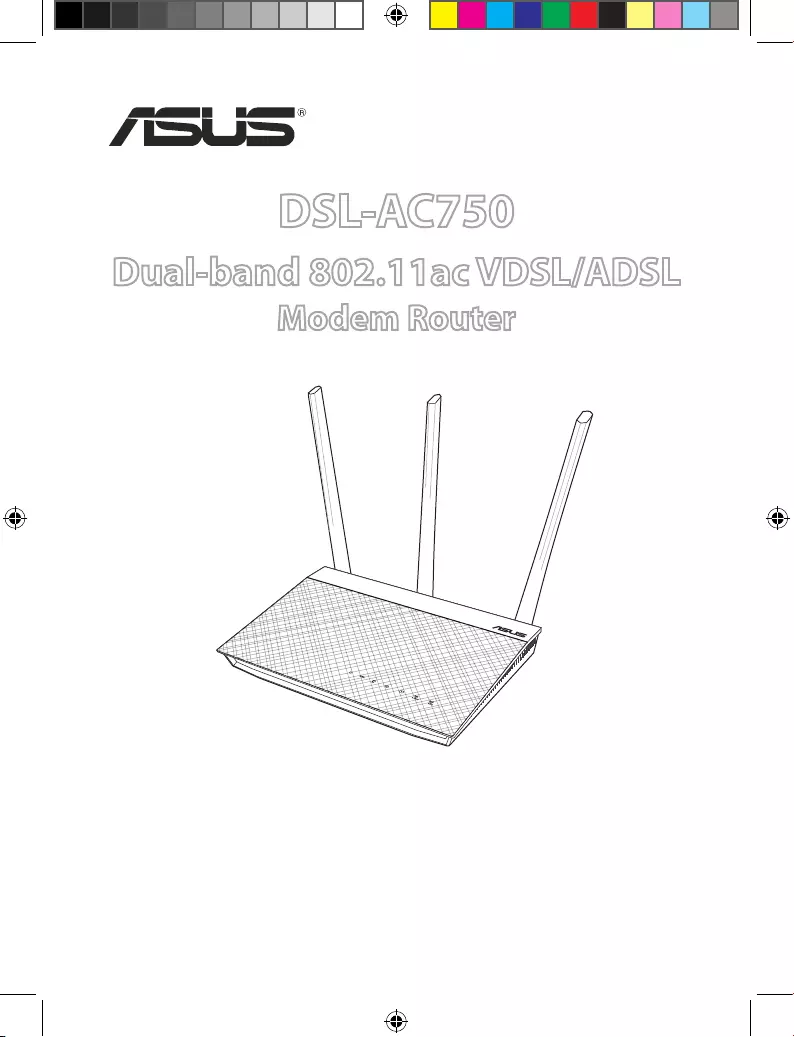
Quick Start Guide
DSL-AC750
Dual-band 802.11ac VDSL/ADSL
Modem Router
U12788 / First Edition / August 2017
Dual Band 802.11ac
Wi-Fi ADSL / VDSL Modem Router
U12788_DSL-AC750_QSG_168x125mm.indb 1 2017/8/21 17:59:17
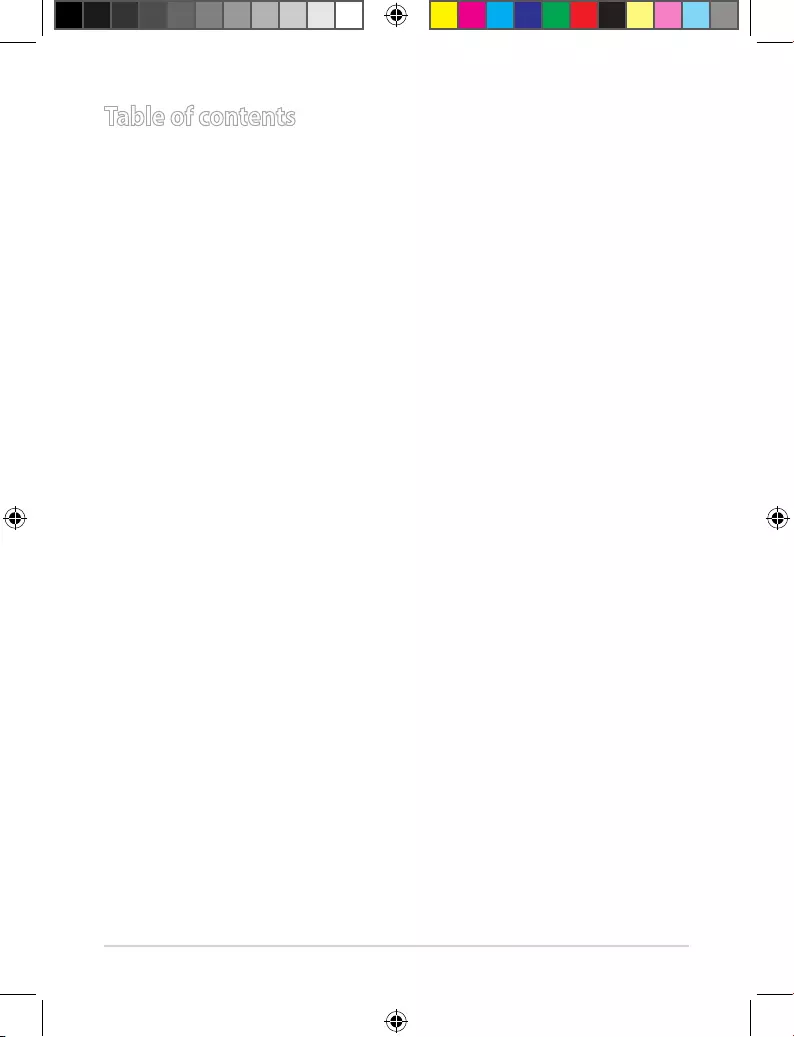
2
Table of contents
Package contents ....................................................................... 3
A quick look at your router ..................................................... 3
Preparing your modem ............................................................ 4
Setting up your router .............................................................. 5
A. Wired connection .............................................................................5
B. Wireless connection ........................................................................6
Remembering your wireless router settings ................... 7
FAQ .................................................................................................. 7
Networks Global Hotline Information ............................116
This QSG contains these languages:
English
Български
Hrvatski
Čeština
Dansk
Nederlands
Eesti
Français
Suomi
Deutsch
Ελληνικά
Magyar
Italiano
Lietuvių
Latviski
Norsk
Português
Polski
Русский
Română
Español
Srpski
Slovensky
Slovenščina
Svenska
Türkçe
Українська
U12788_DSL-AC750_QSG_168x125mm.indb 2 2017/8/21 17:59:17
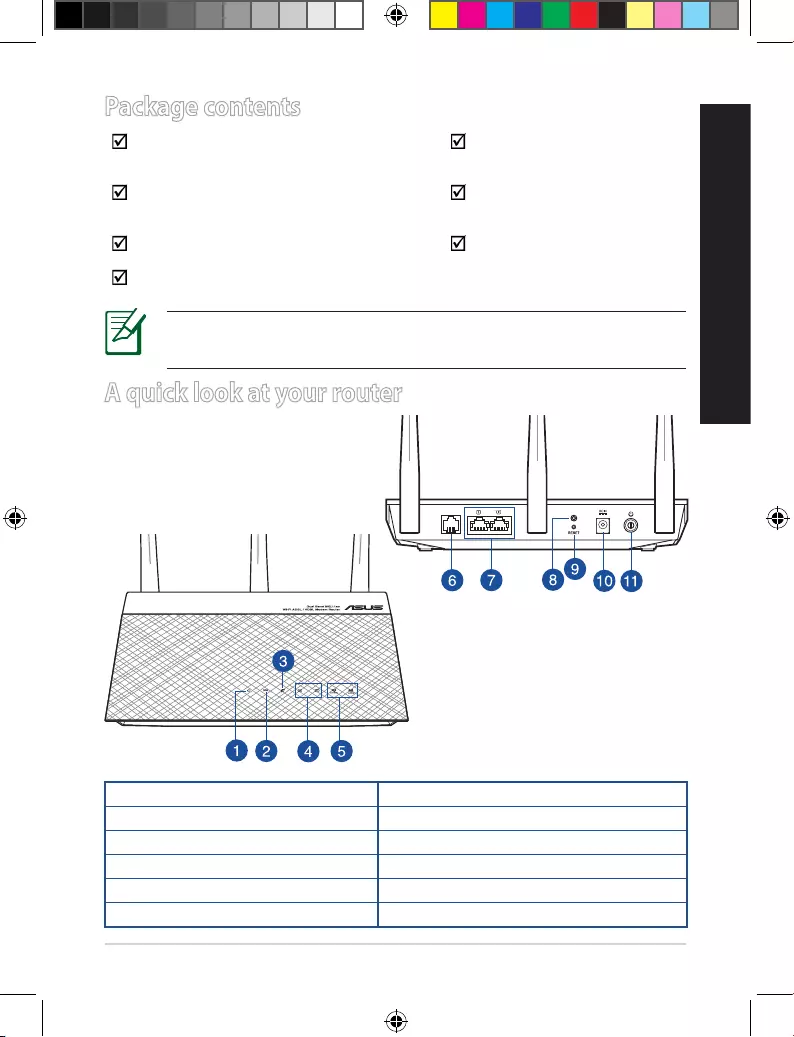
English
3
DSL WPS
A quick look at your router
NOTE: If any of the items is damaged or missing, contact your
retailer.
Package contents
VDSL/ADSL Wireless Modem
Router Power adapter
Network cable (RJ-45
cable) DSL/phone cable (RJ-11
cable)
Splitter (varies with region) Quick Start Guide
Warranty card
1. Power LED 7. LAN ports
2. DSL LED 8. WPS button
3. WAN (Internet) LED 9. Reset button
4. LAN LED 10. Power (DC-IN) port
5. 2.4GHz / 5GHz Wi-Fi LED 11. Power button
6. DSL port
U12788_DSL-AC750_QSG_168x125mm.indb 3 2017/8/21 17:59:18
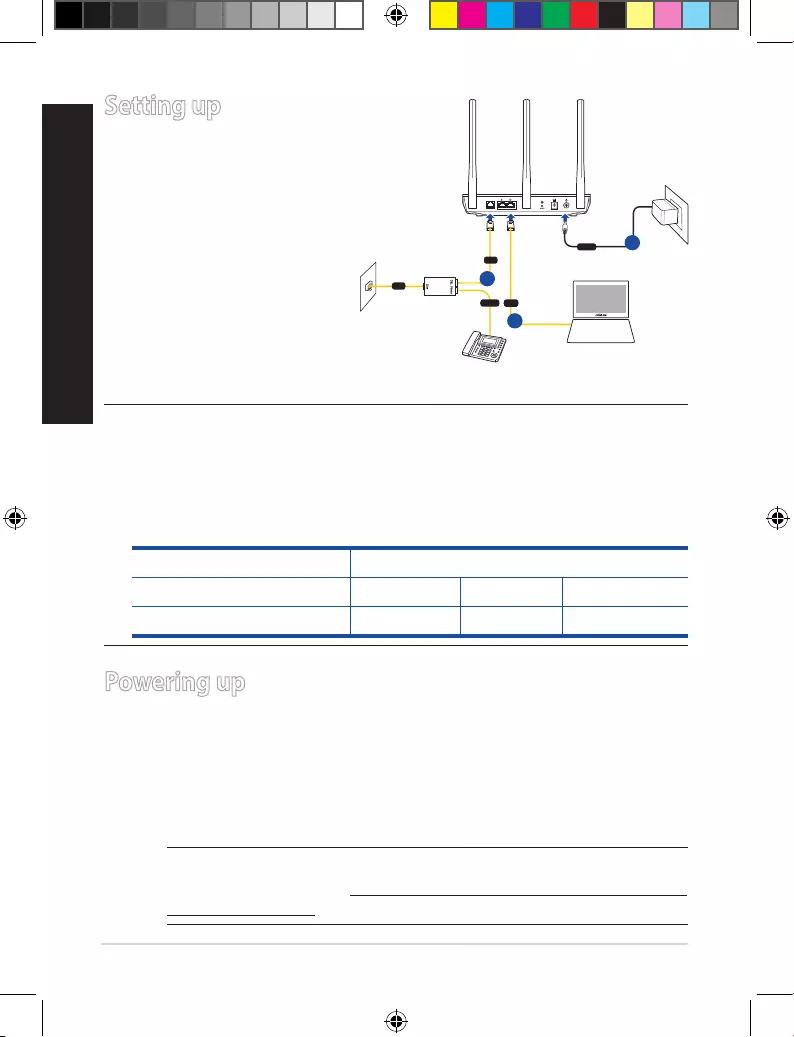
English
4
English
Setting up
1. Insert your xDSL modem
router’s power adapter to
the DC-IN port and plug it
to a power outlet.
2. Connect one end of the
RJ-11 cable to the DSL
port of your xDSL modem
router, and connect the
other end to the DSL port
of your splitter.
3. Using a network cable,
connect your computer to your xDSL modem router’s LAN port.
NOTES:
• Useonlytheadapterthatcamewithyourpackage.Usingother
adapters may damage the device.
• Specications:
DC Power adapter DC Output: +12V with max. 1A current
Operating Temperature 0~40oC Storage 0~70oC
Operating Humidity 50~90% Storage 20~90%
Powering up
1. Turn on your xDSL modem router and wait for a few minutes for
Internet connection.
2. When DSL LED stops ashing and lights constantly, you can start
the DSL setup process via the QIS Wizard (Quick Internet Setup
Wizard).
NOTE: For more details on QIS, refer to the online user manual
on ASUS support site: https://www.asus.com/Networking/DSL-
AC750/HelpDesk/.
DSL WPS
Laptop
Wall power outlet
Wall telephone outlet
Splitter
Phone
Line
DSL
LAN
Power 1
3
2
U12788_DSL-AC750_QSG_168x125mm.indb 4 2017/8/21 17:59:18
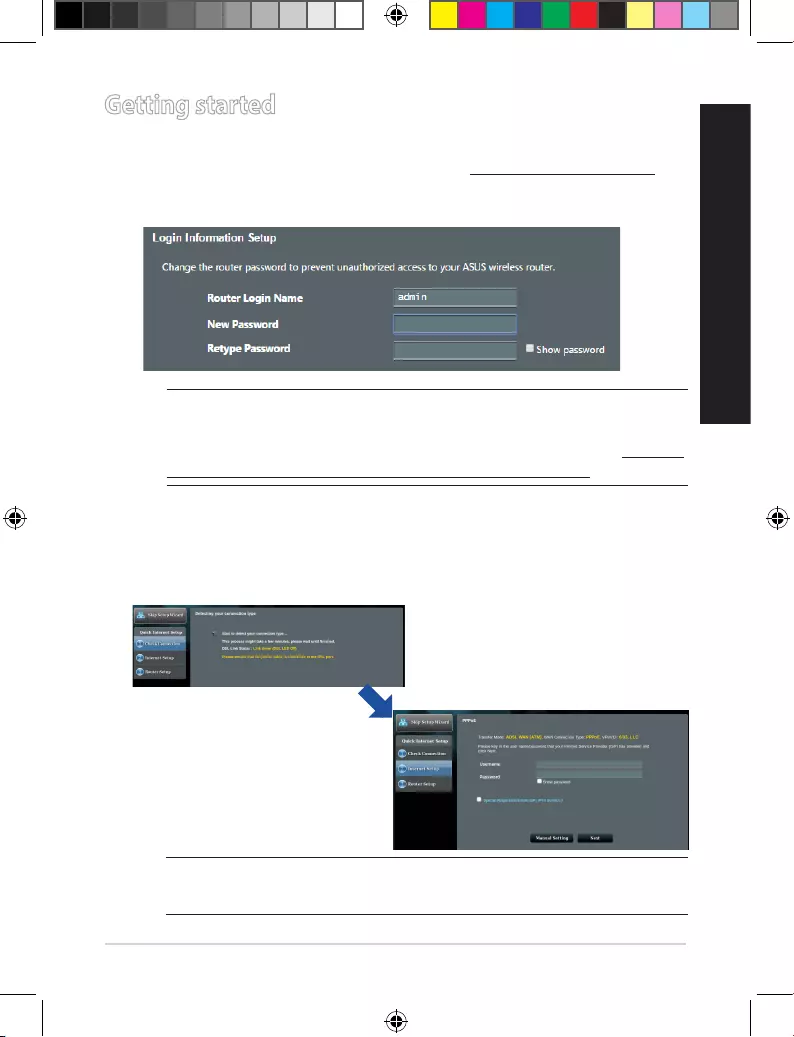
English
5
Getting started
English
1. The web GUI launches automatically when you open a web
browser. If it does not auto-launch, enter http://router.asus.com
2. Set up a password for your router to prevent unauthorized access.
NOTE: Disable the proxy settings, dial-up connection, and
set your TCP/IP settings to automatically obtain an IP address.
For more details, please refer to the ASUS Support site: https://
www.asus.com/Networking/DSL-AC750/HelpDesk/.
3. Your xDSL modem router automatically congures the DSL
Annex mode, Internet connection type, and VPI/VCI value and
encapsulation modes. Key in the Internet account information that
you obtained from your Internet Service Provider (ISP).
IMPORTANT! Obtain the necessary information from your ISP
to congure the Internet connection.
U12788_DSL-AC750_QSG_168x125mm.indb 5 2017/8/21 17:59:18

English
6
5. Assign the wireless network name (SSID) and security key for your
wireless connection. Click Apply when done.
6. A summary page appears to show the current settings for your
network. Click Next to save your network settings and go to the
Network Map page.
4. If QIS failed to detect your Internet connection type, manually
congure your connection settings.
NOTES:
• Theauto-detectionofyourISPconnectiontypetakesplacewhen
you congure your xDSL modem router for the rst time or when
your device is reset to its default settings.
• Bydefault,theQISWizardisforDSLsetup.Ifyouwanttocongure
DSL-AC750 as a wireless router, refer to the section Internet
Connection in the online user manual on ASUS support site:
https://www.asus.com/Networking/DSL-AC750/HelpDesk/.
U12788_DSL-AC750_QSG_168x125mm.indb 6 2017/8/21 17:59:19

български
7
Бърз преглед
ЗАБЕЛЕЖКА: Ако някой от компонентите е повреден или
липсва, свържете се с Вашия търговски представител.
Бърз преглед
Безжичен VDSL/ADSL
модем-рутер Адаптер
Мрежов кабел (RJ-45 кабел) Ръководство за бърз старт
Сплитер (варира за
различните региони) DSL/телефонен кабел (RJ-11
кабел)
Гаранционна карта
1. LED на захранването 7. LAN портове
2. DSL LED 8. WPS бутон
3. WAN (интернет) LED 9. Бутон за нулиране
4. LAN LED 10. Порт захранване (DC-IN)
5. 2,4GHz / 5GHz Wi-Fi LED 11. Бутон на захранването
6. DSL порт
DSL WPS
U12788_DSL-AC750_QSG_168x125mm.indb 7 2017/8/21 17:59:19

български
8
Настройка
1. Включете захранващия
адаптер на Вашия xDSL
модем-рутер във входа
за прав ток, след което го
включете в контакт.
2. Свържете единия край на
RJ-11 кабела към DSL порта
на Вашия xDSL модем-рутер,
след което свържете другия
край към DSL порта на
Вашия сплитер.
3. С помощта на мрежов кабел, свържете компютъра си с LAN
порта на безжичния xDSL модем-рутер.
NOTES:
• Използвайтесамозахранващияадаптер,предоставенсВашия
пакет.Използванетонадругиадаптериможедадоведедо
повреда на устройството.
• Технически характеристики:
Адаптер за захранване с
прав ток Изходзаправток:+12Vсмакс.1ток;
Работна температура 0~40oC Памет 0~70oC
Влажност при работа 50~90% Памет 20~90%
Включване
1. Включете своя xDSL модем-рутер и изчакайте няколко минути
за интернет връзка.
2. Когато DSL LED спре да мига и започне да свети непрекъснато,
можете да стартирате процеса на инсталиране на DSL чрез QIS
Wizard (Съветник за бързо конфигуриране на интернет).
ЗАБЕЛЕЖКА: За повече информация относно QIS, вижте
ръководството на потребителя на уеб сайта за поддръжка на
ASUS: https://www.asus.com/Networking/DSL-AC750/HelpDesk/.
DSL WPS
Laptop
Wall power outlet
Wall telephone outlet
Splitter
Phone
Line
DSL
LAN
Power 1
3
2
U12788_DSL-AC750_QSG_168x125mm.indb 8 2017/8/21 17:59:19
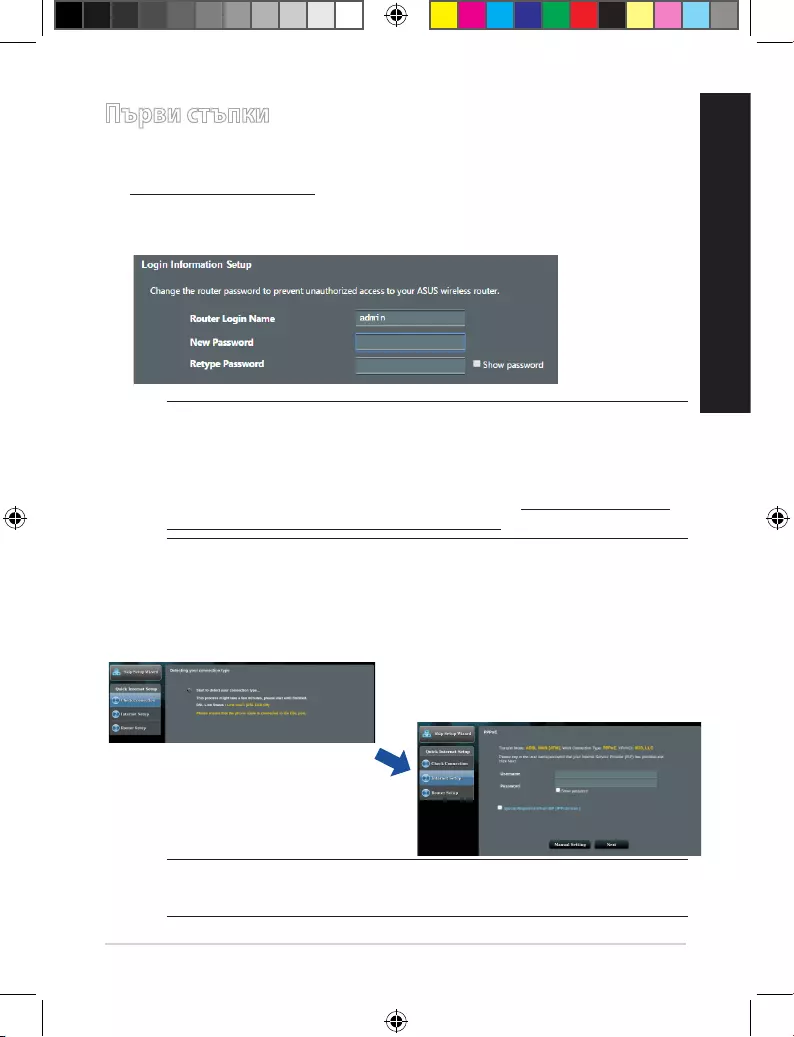
български
9
Първи стъпки
1. Мрежовият графичен интерфейс се включва автоматично при
отваряне на браузера. Ако не се включи автоматично, въведете
http://router.asus.com
2. Настройте парола за рутера, за да предотвратите неоторизиран
достъп.
ЗАБЕЛЕЖКА: Деактивирайте настройките на прокси
сървъра и комутируемата връзка, след което
конфигурирайте TCP/IP настройките за автоматично
получаване на IP адрес. За повече информация, вижте
раздел уеб сайта за поддръжка на ASUS: https://www.asus.
com/Networking/DSL-AC750/HelpDesk/.
3. Вашият xDSL модем-рутер автоматично конфигурира режим
DSL Annex, типа интернет връзка, стойността на VPI/VCI и
режимите на капсулиране. Въведете информацията за своя
интернет акаунт, която сте получили от Вашия интернет
доставчик (ISP).
ВАЖНО! Получете необходимата информация за конфигуриране
на интернет връзката от Вашия интернет доставчик.
U12788_DSL-AC750_QSG_168x125mm.indb 9 2017/8/21 17:59:20

български
10
5. Задаване на име на мрежата (SSID) и ключ за защита за
избранатабезжичнавръзкаSmartConnect(Интелигентно
свързване). Натиснете Apply (Приложи), когато сте готови.
6. Появява се обобщена страница, която показва текущите
настройки на Вашата мрежа. Щракнете Next (Напред), за
да запишете своите мрежови настройки и да отидете на
страницата Network Map (Мрежова карта).
4. Ако QIS (Бързо конфигуриране на интернет)не успее да
открие вида на Вашата интернет връзка, можете ръчно да
конфигурирате своите настройки за свързване.
NOTES:
• ТипътнаВашатаинтернетвръзкасеконфигурираавтоматично,
когато конфигурирате своя xDSL модем-рутер а пръв път
или когато Вашето устройство бъде нулирано и са върнати
неговите настройки по подразбиране.
• Поподразбиране,QISWizard(Съветникзабързо
конфигуриране на интернет) е за DSL инсталиране. Ако
искате да конфигурирате DSL-AC750 като безжичен рутер,
вижте раздел Интернет връзка в онлайн ръководството на
потребителя на уеб сайта за поддръжка на ASUS: https://www.
asus.com/Networking/DSL-AC750/HelpDesk/.
U12788_DSL-AC750_QSG_168x125mm.indb 10 2017/8/21 17:59:20

Hrvatski
11
Brzi pregled uređaja ruter
NAPOMENE: Ako je bilo koji od dijelova oštećen ili nedostaje,
obratite se dobavljaču.
Sadržaj pakiranja
VDSL/ADSL bežični modem s
usmjerivačem Adapter napajanja
Mrežni kabel (RJ-45 kabel) Vodič za brzi početak rada
Razdjelnik (razlikuje se po
regijama) DSL/telefonski kabel (RJ-11
kabel)
Jamstvena kartica
1. LED napajanja 7. LAN priključci
2. LED za DSL 8. WPS gumb
3. LED za WAN (internet) 9. Gumb za resetiranje
4. LED LAN 10. Ulaz za napajanje (DC-IN)
5. Wi-Fi LED za 2,4 GHz/5 GHz 11. Gumb za napajanja
6. DSL priključak
DSL WPS
U12788_DSL-AC750_QSG_168x125mm.indb 11 2017/8/21 17:59:20
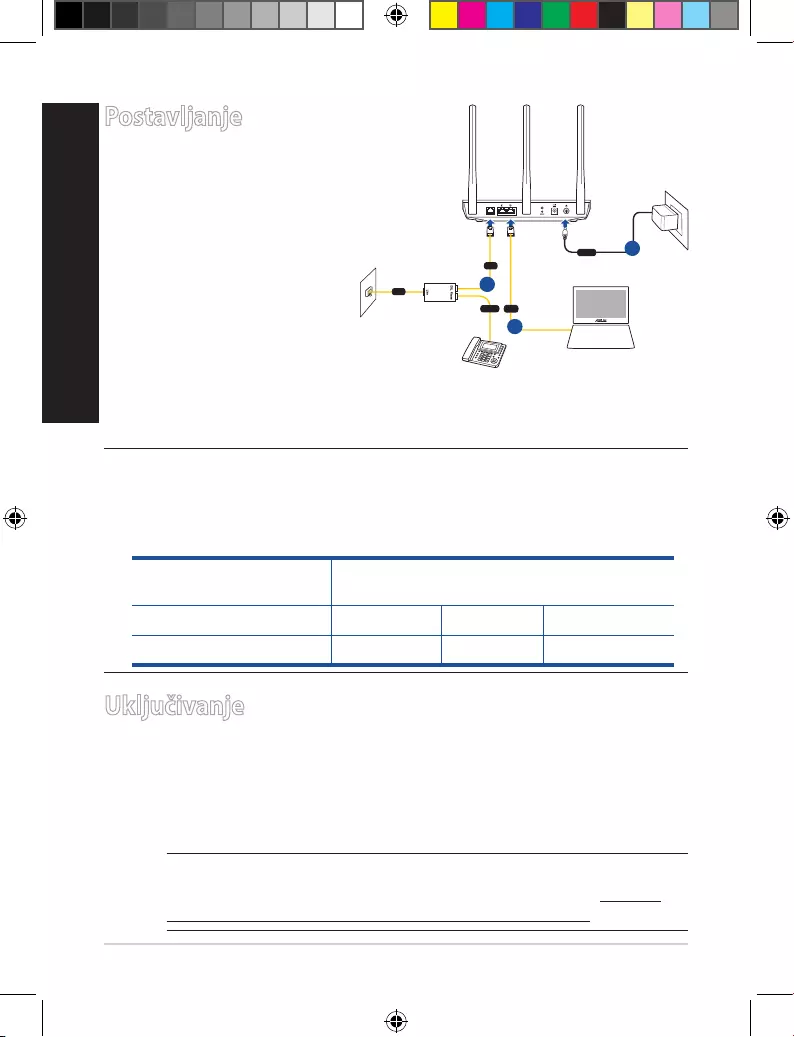
Hrvatski
12
Postavljanje
1. Ukopčajte adapter
izmjeničnog napajanja
usmjerivača xDSL
modema u DC-IN
priključak i utaknite ga u
električnu utičnicu.
2. Priključite jedan kraj
RJ-11 kabela u DSL
utičnicu xDSL usmjerivača
modema, a drugi kraj
kabela priključite na DSL
priključak na razdjelniku.
3. Mrežnim kabelom spojite računalo u LAN ulaz usmjerivača sDSL
modema.
NAPOMENE:
• Koristitesamoonajadapterkojistedobiliupakiranju.Korištenjem
drugih adaptera možete oštetiti uređaj.
• Tehnički podaci:
Uključivanje
1. Uključite xDSL modem s usmjerivačem i pričekajte nekoliko minuta
na internetsku vezu.
2. KadaDSLLEDprestanetreptatiipočnesvijetlitistalno,možete
pokrenuti postupak DSL podešavanja preko QIS Čarobnjaka
(Čarobnjak za brzo podešavanje za internet).
NAPOMENE: Više pojedinosti o QIS potražite u internetskom
korisničkom priručniku na ASUS stranici za podršku: https://
www.asus.com/Networking/DSL-AC750/HelpDesk/.
Adapter DC napajanja DC izlaz: +12 V s maksimalnom strujom
od 1 A;
Radna temperatura 0 ~ 40 oC Pohrana 0 ~ 70 oC
Radna vlažnost 50~90% Pohrana 20~90%
DSL WPS
Laptop
Wall power outlet
Wall telephone outlet
Splitter
Phone
Line
DSL
LAN
Power 1
3
2
U12788_DSL-AC750_QSG_168x125mm.indb 12 2017/8/21 17:59:21
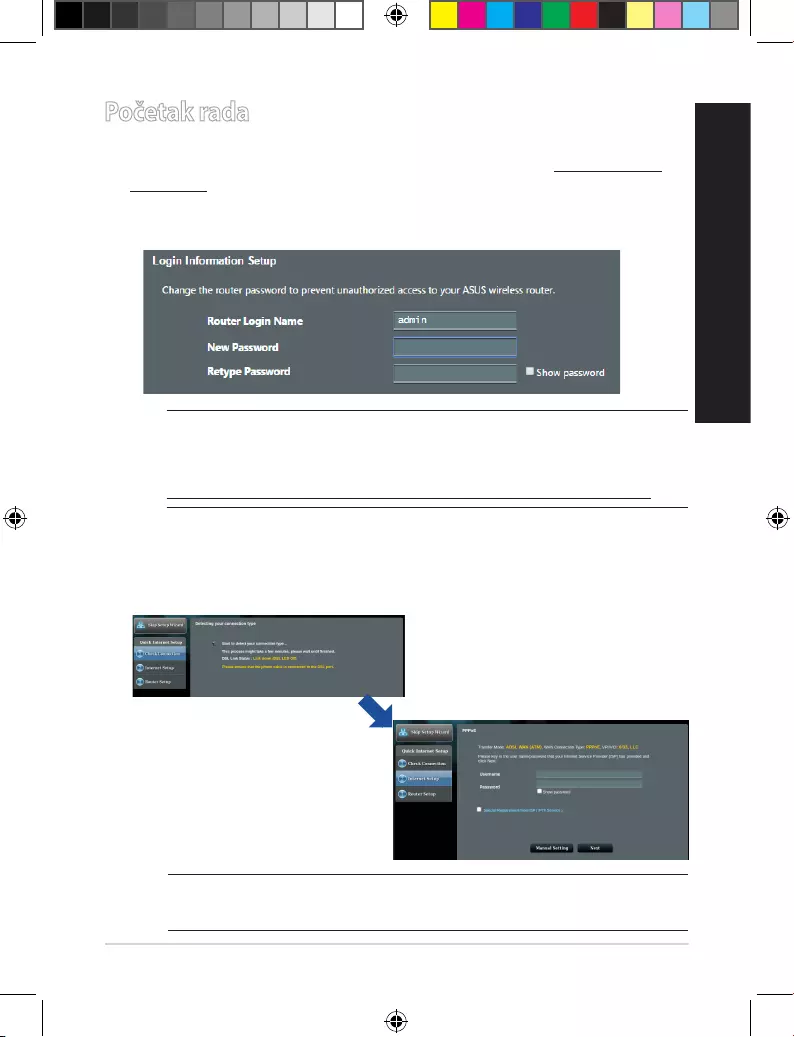
Hrvatski
13
Početak rada
1. Web gračko sučelje pokreće se automatski kad otvorite web
preglednik. Ako se ne pokrene automatski, unesite http://router.
asus.com.
2. Postavite lozinku za usmjerivač kako biste spriječili neovlašteni
pristup.
NAPOMENE: Deaktivirajte proxy postavke, telefonsku vezu i
postavite postavke za TCP/IP tako da se automatski dohvaća IP
adresa. Više pojedinosti potražite na ASUS stranici za podršku:
https://www.asus.com/Networking/DSL-AC750/HelpDesk/.
3. Vaš xDSL modem s usmjerivačem automatski će kongurirati DSL
dodatni način rada, vrstu internetske veze i VPI/VCI vrijednost i
načine inkapsulacije. Upišite podatke i internetskom računu koje
ste dobili od dobavljača internetske usluge (ISP).
VAŽNO! Potrebne podatke za konguraciju internetske veze
saznat ćete od vašeg ISP-a.
U12788_DSL-AC750_QSG_168x125mm.indb 13 2017/8/21 17:59:21

Hrvatski
14
5. Dodijelite naziv bežičnoj mreži (SSID) i sigurnosni ključ za vašu
bežičnu vezu. Po dovršetku kliknite Apply (Primijeni).
6. Stranica sažetog prikaza pojavljuje se radi prikaza trenutnih
postavkivašemreže.KlikniteNext (Dalje) ako želite spremiti
mrežne postavke i prijeći na stranicu Network Map (Mapiranje
mreže).
4. Ako QIS nije prepoznao vrstu vaše Internet Connection (Internetska
veza), ručno kongurirajte postavke veze.
NAPOMENE:
• AutomatskoprepoznavanjevrstevašeISPvezedogađaseprilikom
prve konguracije usmjerivača xDSL modema ili kada uređaj
resetirate na zadane postavke.
• PozadanimpostavkamaQISčarobnjakjezaDSLpostavu.Ako
želite kongurirati DSL-AC750 kao bežični usmjerivač, pogledajte
poglavlje Internetska veza u internetskom korisničkom priručniku
na ASUS stranici za podršku: https://www.asus.com/Networking/
DSL-AC750/ HelpDesk/.
U12788_DSL-AC750_QSG_168x125mm.indb 14 2017/8/21 17:59:21
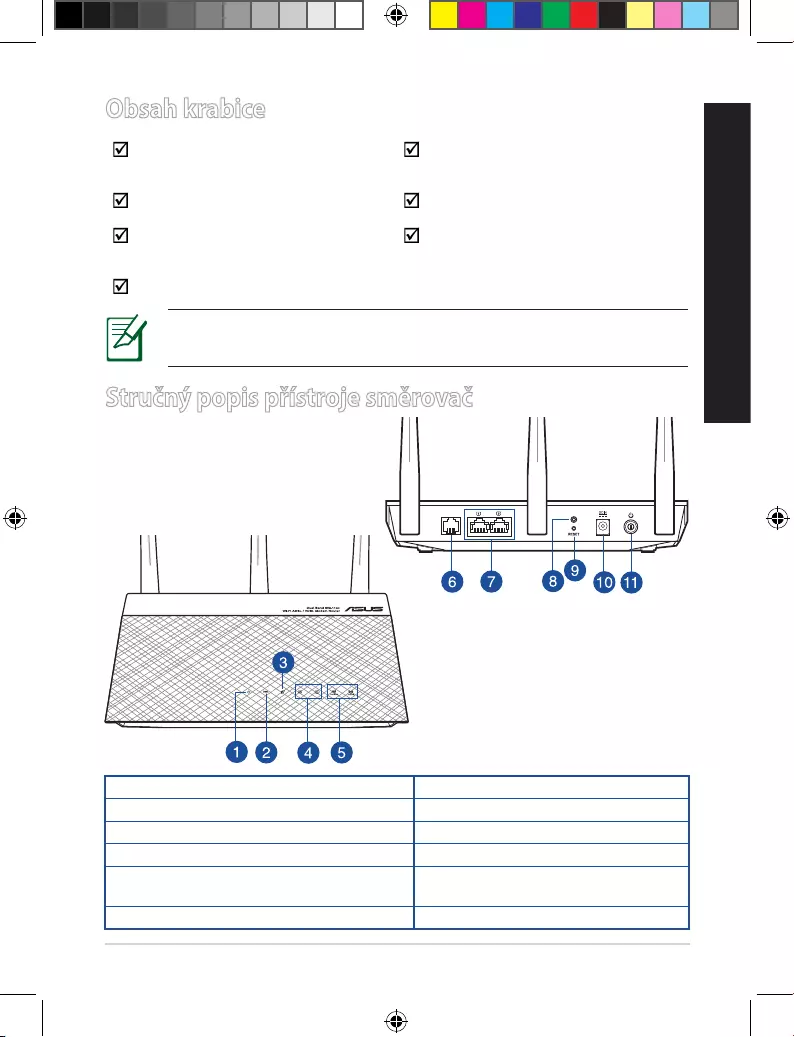
Čeština
15
Stručný popis přístroje směrovač
POZNÁMKY: Pokud je některá z položek poškozena nebo
chybí, se obraťte na prodejce.
Obsah krabice
VDSL/ADSL bezdrátový
modem-směrovač Napájecí adaptér
Síťový kabel (kabel RJ-45) Stručná příručka
Rozdělovač (liší se podle
regionu) DSL/telefonní kabel
(kabel RJ-11)
Záruční karta
1. Napájení LED 7. Porty LAN
2. DSL LED 8. WPS tlačítko
3. Indikátor LED sítě WAN (Internet) 9. Resetovací tlačítko
4. LAN Indikátor LED 10. Napájecí port (DC-IN)
5. Indikátor LED sítě Wi-Fi 2,4 GHz/5
GHz 11. Tlačítko napájení
6. Port DSL
DSL WPS
U12788_DSL-AC750_QSG_168x125mm.indb 15 2017/8/21 17:59:22

Čeština
16
Instalace
1. Připojte napájecí
adaptér xDSL modemu-
směrovače k portu vstupu
stejnosměrného napájení
a k elektrické zásuvce.
2. Připojte jeden konec
kabelu RJ-11 k portu DSL
xDSL modemu-směrovače
a připojte druhý konec k
portu DSL rozdělovače.
3. Síťovým kabelem připojte
počítač k portu místní sítě
LAN xDSL modemu-směrovače.
POZNÁMKA:
• Používejtepouzeadaptérdodanýsezařízením.Používáníjiných
adaptérů může poškodit zařízení.
• Technické údaje:
Adaptér stejnosměrného
napájení Výstup stejnosměrného napájení:
+12V s proudem max. 1A;
Provozní teplota 0~40oC Skladování 0~70oC
Provozní vlhkost 50~90% Skladování 20~90%
Zapnutí napájení
1. Zapněte xDSL modem-směrovač a několik minut počkejte na
připojení k Internetu.
2. Když indikátor DSL LED přestane blikat a začne svítit, můžete
zahájit nastavení DSL pomocí Průvodce QIS (Průvodce rychlým
nastavením Internetu).
POZNÁMKA: Další podrobnosti o QIS najdete v online uži-
vatelské příručce na webu podpory ASUS: https://www.asus.
com/Networking/DSL-AC750/HelpDesk/.
DSL WPS
Laptop
Wall power outlet
Wall telephone outlet
Splitter
Phone
Line
DSL
LAN
Power 1
3
2
U12788_DSL-AC750_QSG_168x125mm.indb 16 2017/8/21 17:59:22

Čeština
17
Nastavení zařízení směrovač
1. Po spuštění webového prohlížeče se automaticky spustí webové
gracké uživatelské rozhraní. Pokud se nespustí automaticky,
zadejte http://router.asus.com
2. Nastavte heslo směrovače, aby se zabránilo neoprávněnému
přístupu.
2. Tento xDSL modem-směrovač automaticky nakonguruje režim
DSL Annex, typ připojení k Internetu a hodnotu VPI/VCI a režimy
zapouzdření. Zadejte údaje o internetovém účtu, které vám poskytl
váš poskytovatel internetového připojení (ISP).
POZNÁMKA: Deaktivujte nastavení proxy, telefonické
připojení a nastavte TCP/IP na automatické získání adresy IP.
Další podrobnosti viz web technické podpory ASUS: https://
www.asus.com/Networking/DSL-AC750/HelpDesk/.
DŮLEŽITÉ! Vyžádejte si nezbytné údaje od vašeho ISP, aby
bylo možné nakongurovat připojení k Internetu.
U12788_DSL-AC750_QSG_168x125mm.indb 17 2017/8/21 17:59:22
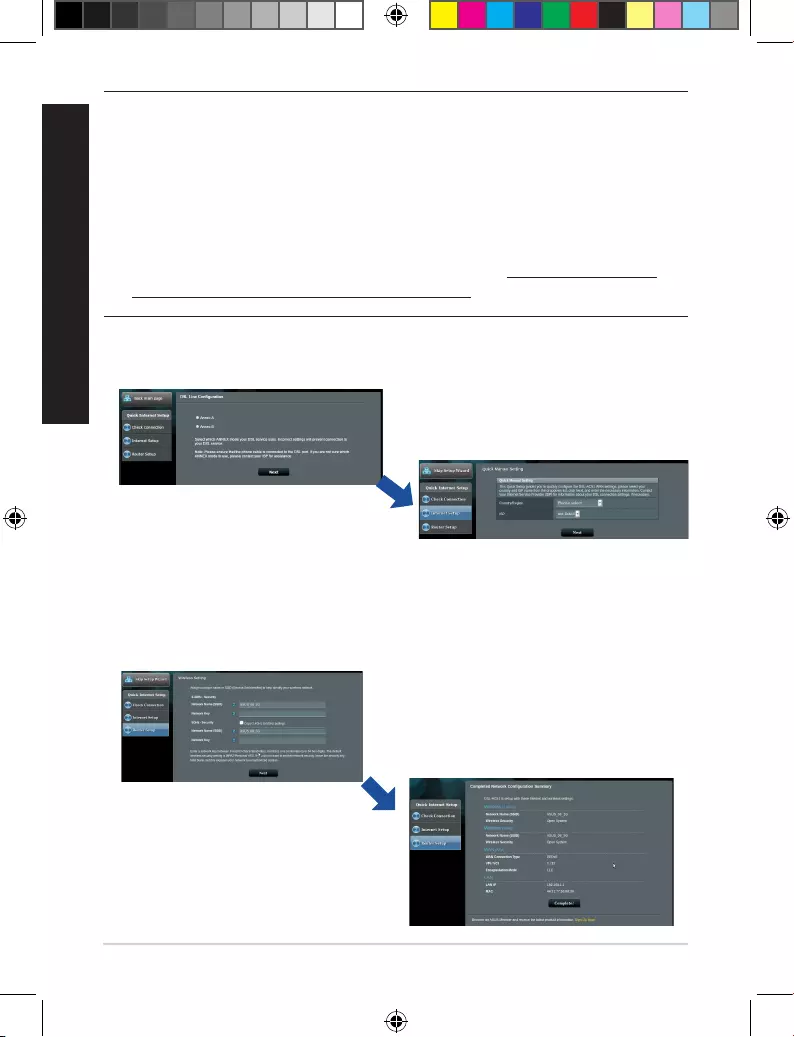
Čeština
18
5. Zvolte název bezdrátové sítě (SSID) a klíč zabezpečení vašeho
připojení. Po dokončení klepněte na tlačítko Apply (Použít).
6. Zobrazí se stránka s přehledem aktuálních nastavení vaší sítě.
Klepnutím na Next (Další) uložte nastavení sítě a přejděte na
stránku Network Map (Mapa sítě).
4. Pokud funkce QIS nerozpozná váš typ připojení k Internetu, ručně
nakongurujte nastavení vašeho připojení.
POZNÁMKY:
• AutomatickérozpoznánívašehotypupřipojeníISPjeprovedeno,
když kongurujete xDSL modem-směrovač poprvé nebo když byla
obnovena výchozí nastavení vašeho zařízení.
• VevýchozíkonguracisloužípronastaveníDSLPrůvodceQIS.
Chcete-li nakongurovat DSL-AC750 jako bezdrátový směrovač,
viz část Internet Connection (Připojení k Internetu) v online
uživatelské příručce na webu podpory ASUS: https://www.asus.
com/Networking/DSL-AC750/ HelpDesk/.
U12788_DSL-AC750_QSG_168x125mm.indb 18 2017/8/21 17:59:22

Dansk
19
Et hurtigt kik på din router
BEMÆRK: Du bedes venligst kontakte din forhandler, hvis
nogen af delene mangler eller er beskadiget.
Pakkens indhold
VDSL/ADSL trådløs modemrouter Strømadapter
Netværkskabel (RJ- 45-kabel) Kvikstartguide
Fordeler (varierer efter region) DSL/telefonkabel (RJ-11-
kabel)
Garantibevis
1. Strøm LED 7. LAN porte
2. DSL-LED 8. WPS knap
3. WAN-indikator (Internet) 9. Nulstillingsknap
4. LAN LED 10. Strøm (DC-IN) port
5. Wi-Fi-indikator for 2,4 GHz/5 GHz 11. Strøm knap
6. DSL-port
DSL WPS
U12788_DSL-AC750_QSG_168x125mm.indb 19 2017/8/21 17:59:23

Dansk
20
Indstilling
1. Slut strømadapteren
til DC-IN-stikket på din
xDSL-modemrouter og til
stikkontakten.
2. Slut den ene ende af
RJ-11-kablet til DSL-
porten på din xDSL-
modemrouter, og den
anden ende til DSL-porten
på fordeleren.
3. Slut din computer til LAN-
porten på din xDSL-modemrouter med et netværkskabel.
BEMÆRKNINGER:
• Dumåkunbrugedenadapter,derfulgtemedipakken.Hvisdu
bruger andre adaptere, kan det ødelægge enheden.
• Specikationer:
Sådan startes enheden
1. Tænd din xDSL-modemrouter, og vent indtil internetforbindelsen
er blevet oprettet.
2. Når DSL-lampen holder op med at blinke og lyser konstant,
kan du begynde at kongurere DSL via QIS-guiden (hurtig
internetopsætning).
BEMÆRK: For yderligere oplysninger vedrørende QIS,
henvises der til online-brugervejledningen på ASUS’s support-
webside: https://www.asus.com/Networking/DSL-AC750/
HelpDesk/.
Strømadapter (DC) Strømudgang (DC): +12V med højst 1A strøm;
Betjeningstemperatur 0~40oC Opbevaring 0~70oC
Betjeningsfugtighed 50~90% Opbevaring 20~90%
DSL WPS
Laptop
Wall power outlet
Wall telephone outlet
Splitter
Phone
Line
DSL
LAN
Power 1
3
2
U12788_DSL-AC750_QSG_168x125mm.indb 20 2017/8/21 17:59:23
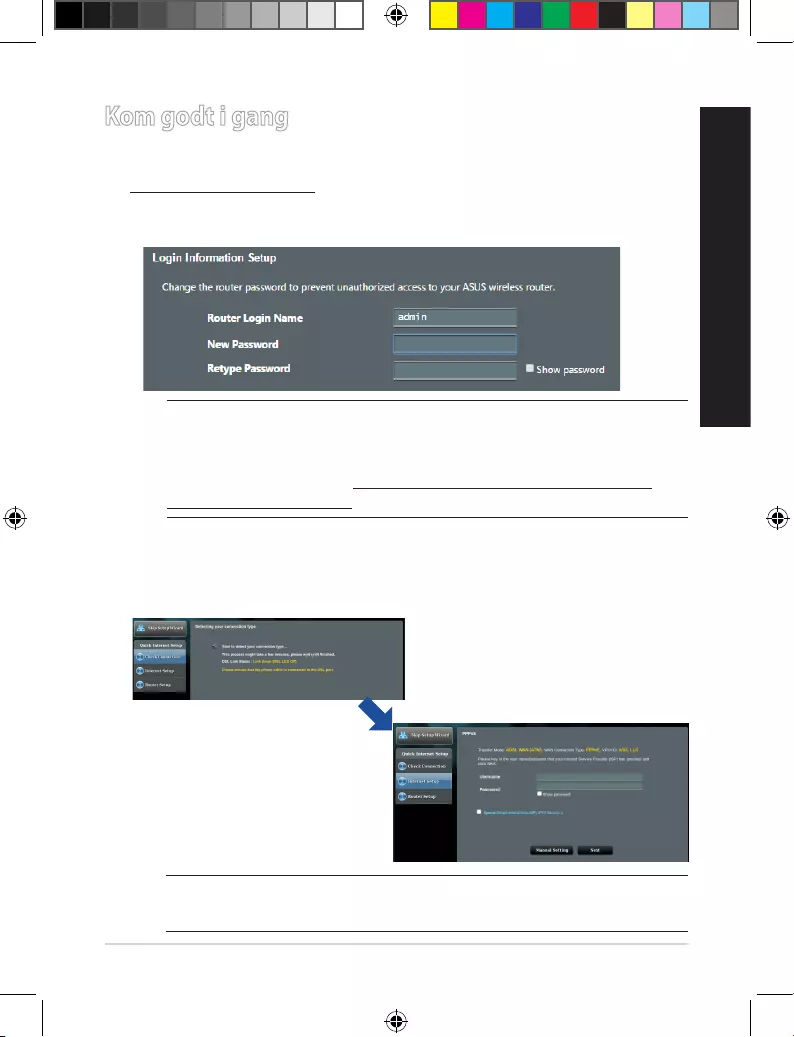
Dansk
21
Kom godt i gang
1. Når du åbner en webbroswer, åbnes brugergrænseaden
automatisk. Hvis siden ikke åbner automatisk, skal du indtaste
http://router.asus.com.
2. Opret en adgangskode til din router, så du forhindrer uautoriseret
adgang.
BEMÆRK: Deaktiver proxy-indstillingeren,
opkaldsforbindelsen og angiv TCP/IP-indstillingerne, for at
hente en IP-adresse automatisk. Du kan læse mere om dette
på ASUS' supportside: https://www.asus.com/Networking/
DSL-AC750/HelpDesk/.
3. Din xDSL-modemrouter kongurerer automatisk DSL-
bilagsfunktionen, internetforbindelsestypen og VPI/VCI-værdien og
indkapslingsfunktionerne. Indtast dine internet-kontooplysninger,
som du har fået fra din internetudbyder (ISP).
VIGTIGT! Bed om de nødvendige oplysninger fra din
internetudbyder, for at kongurere internetforbindelsen.
U12788_DSL-AC750_QSG_168x125mm.indb 21 2017/8/21 17:59:23

Dansk
22
5. Giv dit trådløse netværk et netværksnavn (SSID) og en
sikkerhedsnøgle til din trådløse forbindelse. Klik på Apply
(Anvend), når du er færdig.
6. Der vises en oversigtsside med de aktuelle indstillinger
til dit netværk. Klik på Next (Næste), for at gemme dine
netværksindstillinger og gå til siden “Netværkskort”.
4. Hvis QIS-guiden ikke kunne registrere din internetforbindelsestype,
skal du kongurere forbindelsesindstillingerne manuelt.
BEMÆRK:
• Dinforbindelsestyperegistreresautomatisk,nårdukongurerer
din xDSL-modemrouter for første gang, eller når enheden nulstilles
til standardindstillingerne.
• SomstandarderQIS-guidenberegnettilindstillingafDSL.Hvisdu
vil kongurere DSL-AC750 som en trådløs router, der henvises til
afsnittet Internetforbindelse i online-brugervejledning på ASUS's
support-webside: https://www.asus.com/Networking/DSL-AC750/
HelpDesk/.
U12788_DSL-AC750_QSG_168x125mm.indb 22 2017/8/21 17:59:24

Nederlands
23
Een snelle blik op uw router
OPMERKING: Als een van de items beschadigd is of ontbreekt,
moet u contact opnemen met uw leverancier.
Inhoud verpakking
Draadloze VDSL-/ADSL-mo-
demrouter Voedingsadapter
Netwerkkabel (RJ-45 cable) Beknopte handleiding
Splitter (afhankelijk van de
woonplaats) DSL-/telefoonkabel (RJ-11-
kabel)
Voetstuk
1. Voedings-LED 7. LAN
poorten
2. DSL LED 8. WPS-knop
3. WAN-LED (internet) 9. Reset-knop
4. LAN LED 10. Netstroomaansluiting (DC-In)
5. 2.4GHz / 5GHz Wi-Fi LED 11. Knop voeding
6. DSL-poort
DSL WPS
U12788_DSL-AC750_QSG_168x125mm.indb 23 2017/8/21 17:59:24

Nederlands
24
Installeren
1. Stop de voedingsadapter
van uw xDSL-modemrouter
in de gelijkstroomingang
en sluit deze aan op een
stopcontact.
2. Sluit een uiteinde van de
RJ-11-kabel aan op de
DSL-poort van uw xDSL-
modemrouter en sluit het
andere uiteinde aan op de
DSL-poort van uw splitter.
3. Sluit uw computer met de netwerkkabel aan op de LAN-poort van
uw xDSL-modemrouter.
OPMERKING:
• Gebruikalleendeadapterdiebijdeverpakkingisgeleverd.Het
gebruik van andere adapters kan het apparaat beschadigen.
• Specicaties:
Gelijkstroomadapter Gelijkstroomuitgang: +12V met max.
stroom van 1A
Bedrijfstemperatuur 0~40oC Storage 0~70oC
Bedrijfsvochtigheid 50~90% Storage 20~90%
Inschakelen
1. Schakel uw xDSL-modemrouter in en wacht enkele minuten op de
internetverbinding.
2. Wanneer de DSL-LED stopt met knipperen en constant oplicht,
kunt u het DSL-installatieproces starten via de QIS-wizard (Wizard
Snelle internetinstelling).
OPMERKING: Voor meer details over QIS, kunt u de online
handleiding raadplegen op de ASUS-ondersteuningssite:
https://www.asus.com/Networking/DSL-AC750/HelpDesk/.
DSL WPS
Laptop
Wall power outlet
Wall telephone outlet
Splitter Phone
Line
DSL
LAN
Power 1
3
2
U12788_DSL-AC750_QSG_168x125mm.indb 24 2017/8/21 17:59:24

Nederlands
25
1. Sluit uw modem aan op de router met de meegeleverde
netwerkkabel.
2. Schakel uw kabel/DSL-modem in.
Uw modem voorbereiden
OPMERKING: Schakel de proxy-instellingen en de
inbelverbinding uit en stel uw TCP/IP-instellingen in om
automatisch een IP-adres te verkrijgen. Raadpleeg de ASUS-
ondersteuningswebsite voor meer informatie: https://www.
asus.com/Networking/DSL-AC750/HelpDesk/.
3. Uw xDSL-modemrouter congureert automatisch de DSL Annex-mo-
dus, het internetverbindingstype en de VPI/VCI-waarde en inkapsel-
ingsmodi. Voer de internetaccountinformatie die u van uw internet-
provider (ISP) hebt ontvangen, in.
BELANGRIJK! Verkrijg de nodige informatie van uw ISP voor
het congureren van de internetverbinding.
U12788_DSL-AC750_QSG_168x125mm.indb 25 2017/8/21 17:59:24
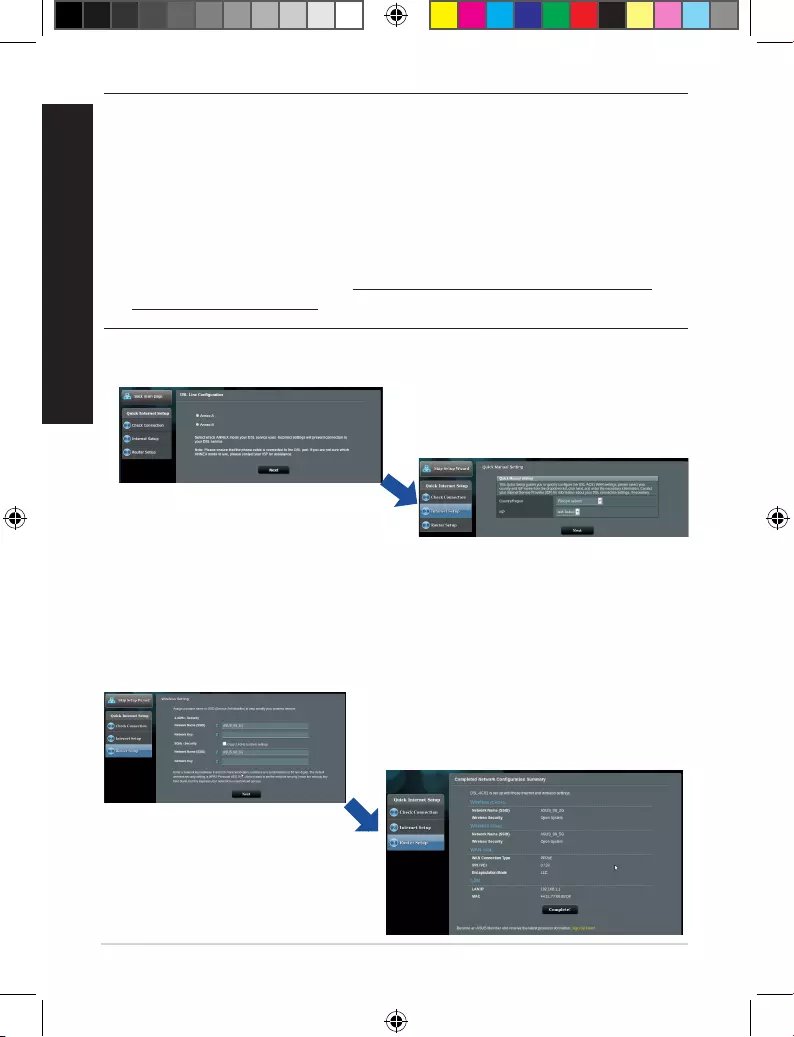
Nederlands
26
5. Wijs de naam van het draadloos netwerk (SSID) en de beveilig-
ingscode toe voor uw draadloze verbinding. Klik op Apply (Toe-
passen) wanneer u klaar bent.
6. Een overzichtpagina verschijnt om de huidige instellingen voor
uw netwerk te tonen. Klik op Next (Volgende) om uw netwerkin-
stellingen op te slaan en naar de pagina Network Map (Netwerk-
overzicht) te gaan.
4. Als QIS uw type internetverbinding niet kan detecteren, dient u de
verbindingsinstellingen handmatig te congureren.
OPMERKINGEN:
• DeautomatischedetectievanuwISP-verbindingstypevindtplaats
wanneer u uw xDSL-modemrouter voor de eerste keer congureert
of wanneer uw apparaat opnieuw wordt ingesteld naar de
standaardinstellingen.
• DeQIS-wizardisstandaardvoorzienvoordeDSL-instelling.Alsu
DSL-AC750 wilt congureren als draadloze router, raadpleeg het
hoofdstuk Internetverbinding in de online handleiding op de
ASUS-ondersteuningssite: https://www.asus.com/Networking/
DSL-AC750/HelpDesk/.
U12788_DSL-AC750_QSG_168x125mm.indb 26 2017/8/21 17:59:25
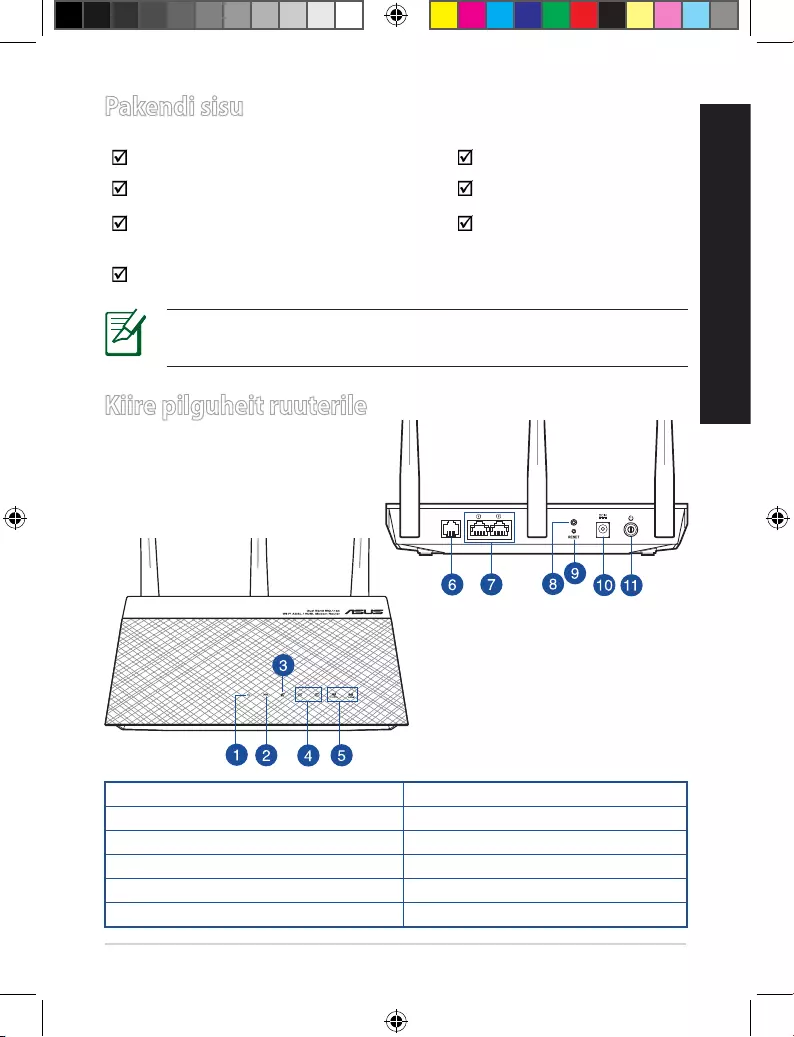
Eesti
27
Kiire pilguheit ruuterile
Pakendi sisu
1. Toite LED indikaator 7. LAN pordid
2. DSL LED indikaator 8. WPS nupp
3. WAN (Internet) LED 9. Reset nupp
4. LAN LED indikaator 10. Toitepesa (DC-IN)
5. 2.4GHz / 5GHz Wi-Fi LED 11. Toite nupp
6. Telefoniühenduse (DSL) pesa
VDSL/ADSL traadita modem-ruuter Toiteadapter
Võrgukaabel (RJ-45 kaabel) Lühijuhend
Jagur (varieerub regiooniti) DSL-/telefonikaabel (RJ-
11 kaabel)
Garantiikaart
MÄRKUS: Kui mõni artiklitest on kahjustatud või puudub, siis
võtke ühendust edasim
üüjaga
.
DSL WPS
U12788_DSL-AC750_QSG_168x125mm.indb 27 2017/8/21 17:59:25
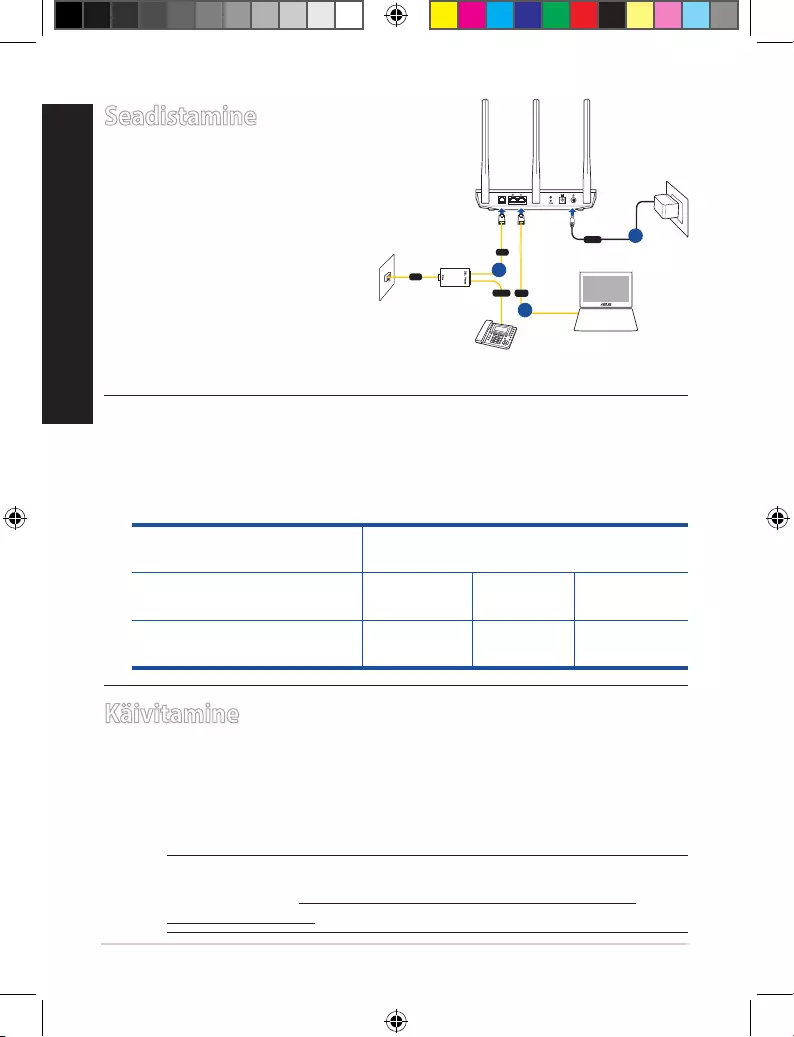
Eesti
28
Seadistamine
1. Sisestage xDSL modem-
ruuteri toiteadapter
alalisvooluporti ja ühendage
see toitepistikupesaga.
2. Ühendage RJ-11 kaabli üks
ots xDSL modem-ruuteri
DSL pordiga ja teine ots
jaguri DSL pordiga.
3. Kasutades võrgukaablit,
ühendage arvuti xDSL
modem-ruuteri LAN pordiga.
MÄRKUSED:
• Kasutageainultseadmegakaasaantudtoiteadapterit.Muude
toiteadapterite kasutamine võib seadet kahjustada.
• Tehnilised andmed:
Alalisvoolu (DC)
toiteadapter DC väljund: +12 V max vooluga 1 A
Kasutuskoha
töötemperatuur 0~40oC Storage 0~70oC
Kasutuskoha
niiskusesisaldus 50~90% Storage 20~90%
Käivitamine
1. Lülitage xDSL modem-ruuter sisse ja oodake mõni minut, kuni
luuakse Interneti-ühendus.
2. Kui DSL LED indikaator lõpetab vilkumise ja jääb püsivalt
helendama, saate alustada DSL-i häälestusprotsessi viisardi QIS
(Quick Internet Setup) kaudu.
MÄRKUS: Lisateavet QIS-i kohta vaadake ASUS-e
veebijuhendist: https://www.asus.com/Networking/DSL-
AC750/HelpDesk/.
DSL WPS
Laptop
Wall power outlet
Wall telephone outlet
Splitter Phone
Line
DSL
LAN
Power 1
3
2
U12788_DSL-AC750_QSG_168x125mm.indb 28 2017/8/21 17:59:26

Eesti
29
Ruuteri häälestamine
2. Veebipõhine graaline kasutajaliides (web GUI) käivitub
automaatselt, kui avate veebibrauseri. Kui see ei käivitu, sisestage
http://router.asus.com.
3. Määrakeruuterileparool,ettakistadavolitamatajuurdepääsu.
MÄRKUS: Keelake puhversätted ja sissehelistusühendus ning
seadistage TCP/IP sätted nii, et IP-aadressi hankimine toimuks
automaatselt. Täiendavat teavet leiate ASUS’e toeetenuste
saidilt: https://www.asus.com/Networking/DSL-AC750/
HelpDesk/.
3. Teie xDSL modem-ruuter kongureerib automaatselt režiimi
DSL Annex, Interneti-ühenduse tüübi ja VPI/VCI väärtuse ning
kapseldusrežimid. Sisestage Interneti-konto andmed, mille saite
oma Interneti-teenuse pakkujalt (ISP-lt).
OLULINE! Hankige vajalikud andmed oma ISP-lt, et
kongureerida Interneti-ühendus.
U12788_DSL-AC750_QSG_168x125mm.indb 29 2017/8/21 17:59:26
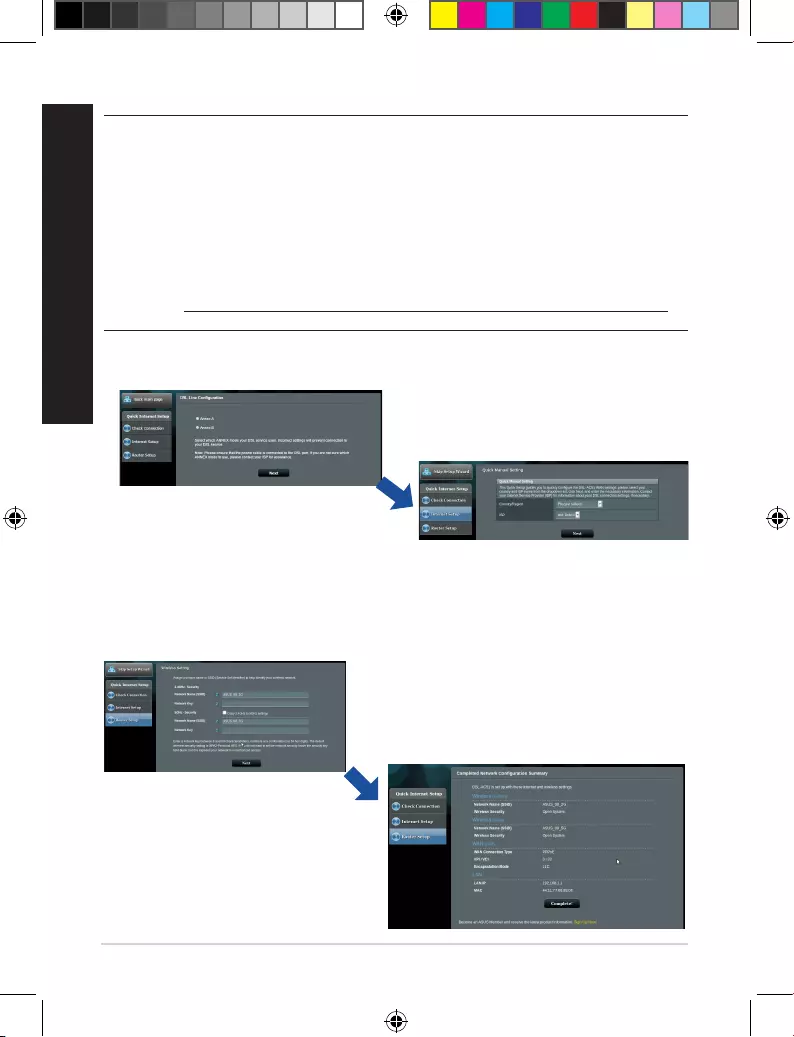
Eesti
30
5. Määraketraaditavõrgunimi(SSID)jaturvavõtitraaditaühenduse
jaoks. Kui olete lõpetanud, klõpsake käsku Apply (Rakenda).
6. Kuvatakse kokkuvõte, mis sisaldab teavet teie võrgu praeguste
sätete kohta. Klõpsake ikooni Next (Edasi), et salvestada
võrgusättedjaminnaleheleNetworkMap(Võrgukaart).
4. Kui viisard QIS ei suuda automaatselt Interneti-ühenduse tüüpi
tuvastada, kongureerige ühenduse sätted käsitsi.
MÄRKUSED.
• TeieISPühendusetüübiautomaatnetuvastaminetoimub,kui
kongureerite xDSL modem-ruuteri esmakordselt või kui teie
seade lähtestatakse vaikesätetele.
• VaikimisionviisardQISettenähtudDSL-ihäälestuseks.Kuisoovite
kongureerida seadme DSL-AC750 traadita ruuterina, juhinduge
jaotisest Internetiühendus veebijuhendist ASUS-e tugiteenuste
saidil: https://www.asus.com/Networking/DSL-AC750/HelpDesk/.
U12788_DSL-AC750_QSG_168x125mm.indb 30 2017/8/21 17:59:26
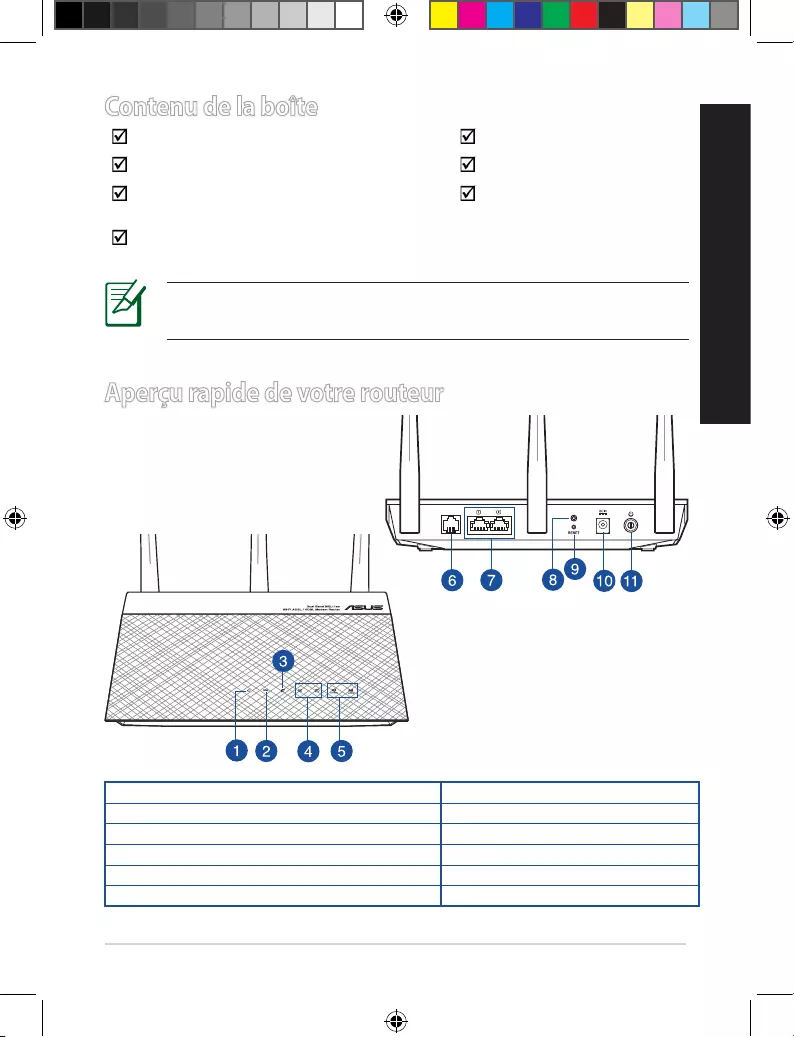
Français
31
DSL WPS
Aperçu rapide de votre routeur
REMARQUE : Si l'un des éléments est endommagé ou manquant,
veuillez contacter votre revendeur.
Contenu de la boîte
Modem-routeur Wi-Fi VDSL/ADSL Adaptateur secteur
Câble réseau (RJ-45) Câble téléphonique (RJ-11)
Séparateur (varie en fonction du pays
d'achat) Guide de démarrage rapide
Carte de garantie
1. Voyant d'alimentation 7. Ports réseau local (LAN)
2. Voyant DSL 8. Bouton WPS
3. Voyant réseau étendu (WAN) (Internet) 9. Bouton de réinitialisation
4. Voyant réseau local (LAN) 10. Port d'alimentation (CC)
5. Voyant Wi-Fi de bande 2,4 GHz / 5 GHz 11. Bouton d'alimentation
6. Port DSL
U12788_DSL-AC750_QSG_168x125mm.indb 31 2017/8/21 17:59:27

Français
32
Français
Conguration
1. Reliez une extrémité de
l'adaptateur secteur au
port d'alimentation (CC)
du modem-routeur et
l'autre extrémité à une prise
électrique.
2. À l'aide du câble
téléphonique (RJ-11) fourni,
reliez le port DSL du modem-
routeur à la prise DSL du
séparateur de ligne.
3. À l'aide du câble réseau (RJ-
45) fourni, connectez votre ordinateur à l'un des ports de réseau local (LAN)
du modem-routeur.
REMARQUES :
• Utilisezuniquementl'adaptateursecteuraccompagnantl'appareil.
L'utilisation d'autres adaptateurs peut endommager l'appareil.
• Caractéristiques :
Adaptateur secteur CC Sortie CC : +12V (max 1A)
Température de
fonctionnement 0-40°C Stockage 0-70°C
Humidité de
fonctionnement 50-90% Stockage 20-90%
Mise en route
1. Allumez le modem-routeur et patientez le temps que la connexion internet
puisse être détectée.
2. Lorsque le voyant lumineux DSL s'arrête de clignoter et reste allumé, vous
pouvez commencer le processus de conguration de ligne DSL via l'assistant
de conguration internet.
REMARQUE : Pour plus de détails sur l'assistant de conguration
internet, consultez le manuel de l'utilisateur en ligne sur le site de
supportASUSàl'adressesuivante:https://www.asus.com/Networking/
DSL-AC750/HelpDesk/.
DSL WPS
Laptop
Wall power outlet
Wall telephone outlet
Splitter
Phone
Line
DSL
LAN
Power 1
3
2
U12788_DSL-AC750_QSG_168x125mm.indb 32 2017/8/21 17:59:27
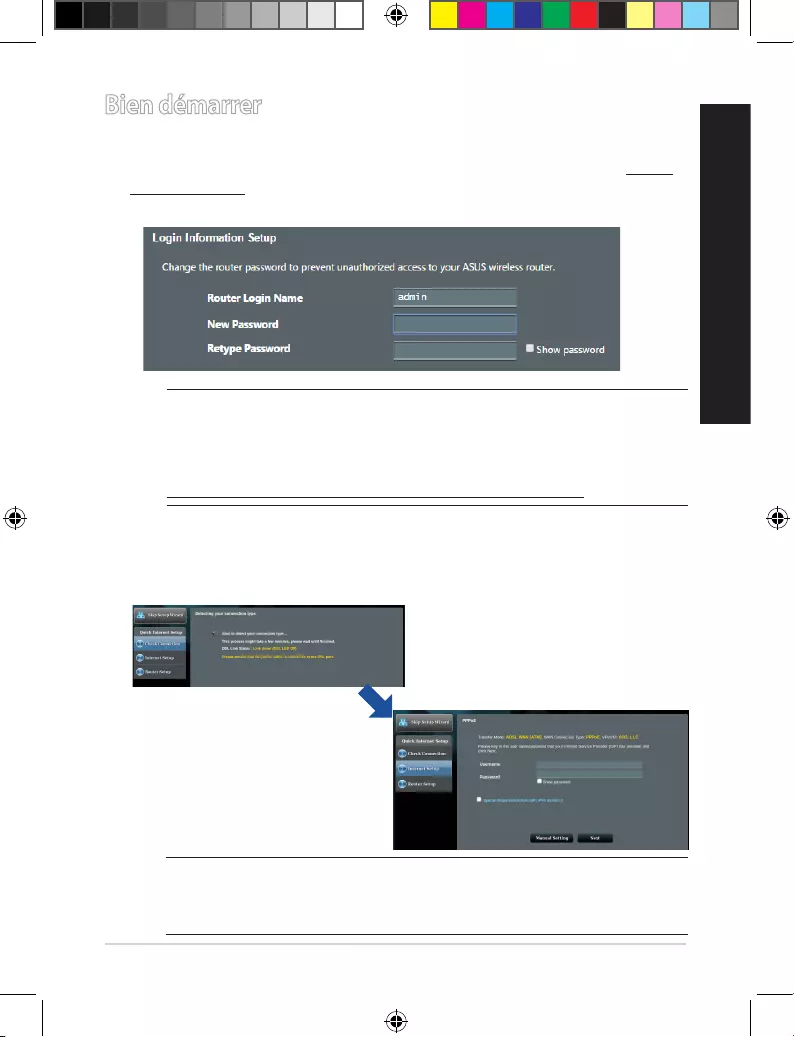
Français
33
Bien démarrer
Français
1. L'interface de gestion du routeur s'ache automatiquement lors de
l'ouverture de votre navigateur internet. Si ce n'est pas le cas, entrez http://
router.asus.com dans la barre d'adresse.
2. Dénissez un mot de passe an d'éviter les accès non autorisés au routeur.
REMARQUE : Désactivez votre serveur proxy et la numérotation de votre
connexion à distance (si disponibles), puis congurez vos paramètres
TCP/IP de sorte à obtenir une adresse IP automatiquement. Pour plus de
détails,veuillezconsulterlesitedesupportASUSàl'adressesuivante:
https://www.asus.com/Networking/DSL-AC750/HelpDesk/.
3. Le modem-routeur congure automatiquement le mode d'annexion DSL, le
type de connexion internet, les valeurs VPI/VCI et les modes d'encapsulation.
Saisissez si nécessaire les informations de compte fournies par votre FAI
(Fournisseur d'accès à Internet).
IMPORTANT ! Vous pouvez obtenir vos informations de connexion
auprès de votre FAI (Fournisseur d'accès à Internet) pour congurer
votre connexion internet.
U12788_DSL-AC750_QSG_168x125mm.indb 33 2017/8/21 17:59:27

Français
34
5. Attribuez un nom au réseau (SSID) ainsi qu'une clé de sécurité pour votre
connexion Wi-Fi. Cliquez sur Appliquer une fois terminé.
6. UnrésumédesparamètresdeconnexioninternetetWi-Fiapparaît.Cliquez
sur Suivant pour enregistrer les paramètres et accéder à la carte du réseau.
4. Si l'assistant de conguration internet n'est pas en mesure de détecter votre
type de connexion internet, veuillez congurer les options de connexion
manuellement.
REMARQUES :
• L'auto-détectiondevotretypedeconnexionalieulorsquevouscongurez
le modem-routeur pour la première fois ou lorsque vous restaurez les
paramètres par défaut du modem-routeur.
• Pardéfaut,l'assistantdecongurationinternetpermetdecongurerune
ligne DSL. Si vous souhaitez congurer votre modem-routeur DSL-AC750
en tant que simple routeur Wi-Fi, consultez la section Connexion internet
dumanueldel'utilisateurenlignesurlesitedesupportASUSàl'adresse
suivante : https://www.asus.com/Networking/DSL-AC750/HelpDesk/.
U12788_DSL-AC750_QSG_168x125mm.indb 34 2017/8/21 17:59:27
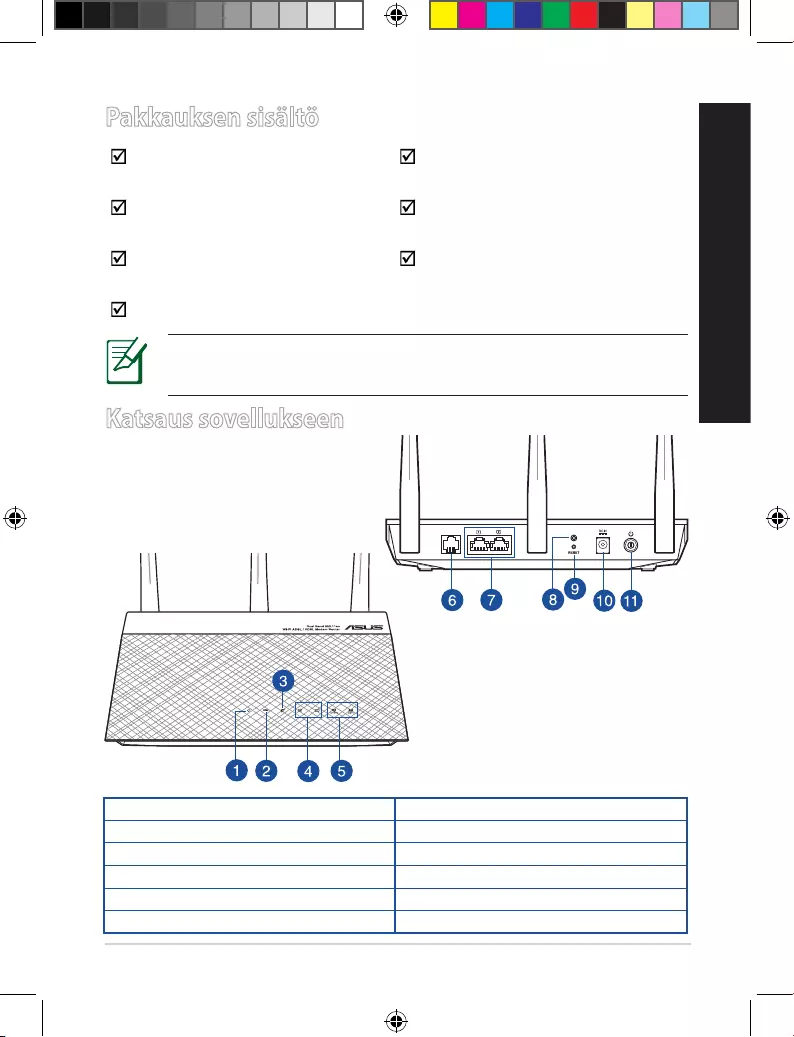
35
Suomi
Katsaus sovellukseen
HUOMAA: Jos jokin nimike puuttuu tai on vahingoittunut, ota
yhteys jälleenmyyjään.
Pakkauksen sisältö
Langaton VDSL/ADSL-
modeemireititin Verkkolaite
Verkkokaapeli (RJ-45-
kaapeli) Pikaopas
Jakaja (tyyppi vaihtelee eri
alueilla) DSL/puhelinkaapeli
(RJ-11-kaapeli)
Takuukortti
1. Virran LED-valo 7. LAN portit
2. DSL-LED -valo 8. WPS-painike
3. WAN (Internet)-LED-valot 9. Nollauspainike
4. LAN-LED 10. Virta (DC-In)-portti
5. 2,4 GHz / 5 GHz Wi-Fi-LED 11. Virta painike
6. DSL-portti
DSL WPS
U12788_DSL-AC750_QSG_168x125mm.indb 35 2017/8/21 17:59:28

36
Suomi
Asetusten tekeminen
1. Liitä xDSL-modeemin
verkkolaite DC-IN-
porttiin ja liitä verkkolaite
pistorasiaan.
2. Liitä RJ-11-kaapelin
toinen pää xDSL-
modeemireitittimen
DSL-porttiin ja toinen pää
jakajan DSL-porttiin.
3. Liitä tietokone
verkkokaapelilla xDSL-
modeemireitittimen LAN-porttiin.
HUOMAUTUKSIA:
• Käytävainlaitteentoimitukseenkuuluvaaverkkolaitetta.Muiden
verkkolaitteiden käyttö voi vahingoittaa laitetta.
• Tekniset tiedot:
Verkkolaite Tasavirtalähtö: +12 V maks. 1A:n virralla;
Käyttölämpötila 0~40oC Tallennustila 0~70oC
Käyttökosteus 50~90% Tallennustila 20~90%
Käynnistys
1. KäynnistäxDSL-modeemireititinjaodotamuutamaminuutti
internet-yhteyttä.
2. KunDSLLEDlakkaavilkkumistajapalaatasaisesti,voitkäynnistää
DSL-asetusprosessin ohjatulla QIS-asetuksella (Ohjattu pika-
internet-asetus).
HUOMAA:KatsolisätietojaInternet-pika-asetuksesta(QIS)
online-kyttöoppaasta ASUS-tukisivustolla: https://www.asus.
com/Networking/DSL-AC750/HelpDesk/.
DSL WPS
Laptop
Wall power outlet
Wall telephone outlet
Splitter
Phone
Line
DSL
LAN
Power 1
3
2
U12788_DSL-AC750_QSG_168x125mm.indb 36 2017/8/21 17:59:28

37
Suomi
DSL-AC750 :n asettaminen
1. Graanen web-käyttöliittymä käynnistyy automaattisesti, kun
avaat web-selaimen. Jollei se käynnisty automaattisesti, siirry
osoitteeseen http://router.asus.com.
2. Aseta reitittimen salasana estääksesi valtuuttamattoman käytön.
HUOMAA: Ota pois käytöstä välityspalvelinasetukset ja
modeemiyhteys ja aseta TCP/IP-asetukset hankkimaan IP-
osoitteenautomaattisesti.KatsolisätietojaASUS-tukisivustolta:
https://www.asus.com/Networking/DSL-AC750/HelpDesk/.
3. xDSL-modeemireititin määrittää automaattisesti DSL Annex -tilan,
internet-yhteystyypin ja VPI/VCI-arvon ja kapsulointitilat. Näppäile
internet-tilitiedot, jotka sait internet-palveluntarjoajaltasi (ISP).
TÄRKEÄÄ! Pyydä välttämättömät tiedot internet-
palveluntarjoajalta määrittääksesi internet-yhteyden.
U12788_DSL-AC750_QSG_168x125mm.indb 37 2017/8/21 17:59:28
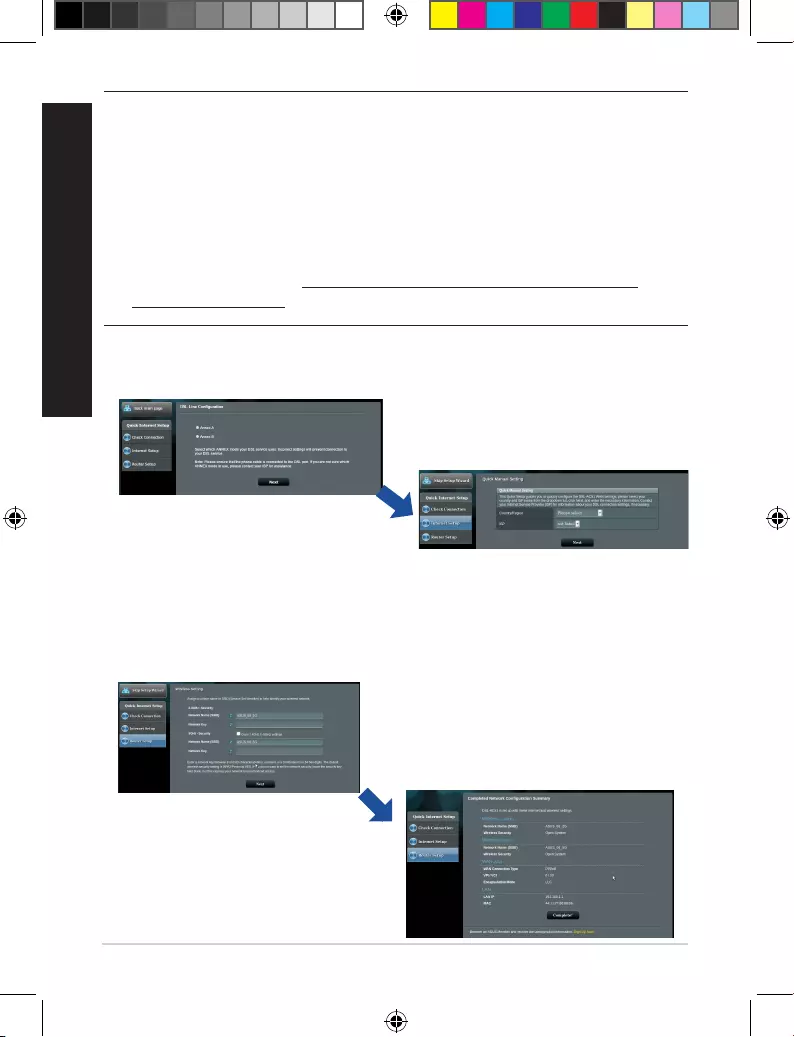
38
Suomi
5. Määritäverkkonimi(SSID)jasuojausavainlangattomalleyhtey-
dellesi. Napsauta Apply (Käytä), kun valmis.
6. Yhteenvetosivu tulee näkyviin ja näyttää nykyiset verkkoasetuksesi.
Napsauta Next (Seuraava) tallentaaksesi verkkoasetuksesi ja siirry
Verkkokartta-sivulle.
4. Jos QIS ei pysty tunnistamaan internet-yhteystyyppiä, määritä
yhteysasetukset manuaalisesti.
HUOMAUTUKSIA:
• ISP-yhteystyypinautomaattinentunnistaminensuoritetaan,kun
määrität xDSL-modeemireitittimen ensimmäistä kertaa, tai kun
laite nollataan oletusasetuksiinsa.
• OhjattuQIS-asetusonoletuksenaDSL-asetus.Joshaluatmäärittää
DSL-AC750:n langattomaksi reitittimeksi, katso lisätietoja kohteesta
Internet Connection (Internet-yhteys) online-käyttoppaasta
ASUS-tukisivustolla: https://www.asus.com/Networking/DSL-
AC750/ HelpDesk/.
U12788_DSL-AC750_QSG_168x125mm.indb 38 2017/8/21 17:59:29

Deutsch
39
DSL WPS
Ihr Router auf einen Blick
HINWEIS: Falls ein Teil fehlt oder beschädigt ist, kontaktieren
Sie bitte umgehend Ihren Händler.
Verpackungsinhalt
VDSL/ADSL-WLAN-Modem-Router Netzteil
Netzwerkkabel (RJ-45-Kabel) DSL-/Telefonkabel (RJ-11-Kabel)
Splitter (variiert je nach Region) Schnellstartanleitung
Garantiekarte
1. Betriebs-LED 7. LAN-Anschlüsse
2. DSL-LED 8. WPS-Taste
3. WAN-LED (Internet) 9. Reset-Taste
4. LAN-LED 10. Netzanschluss (DC-In)
5. 2,4 GHz / 5 GHz WLAN-LED 11. Ein-/Austaste
6. DSL-Anschluss
U12788_DSL-AC750_QSG_168x125mm.indb 39 2017/8/21 17:59:29
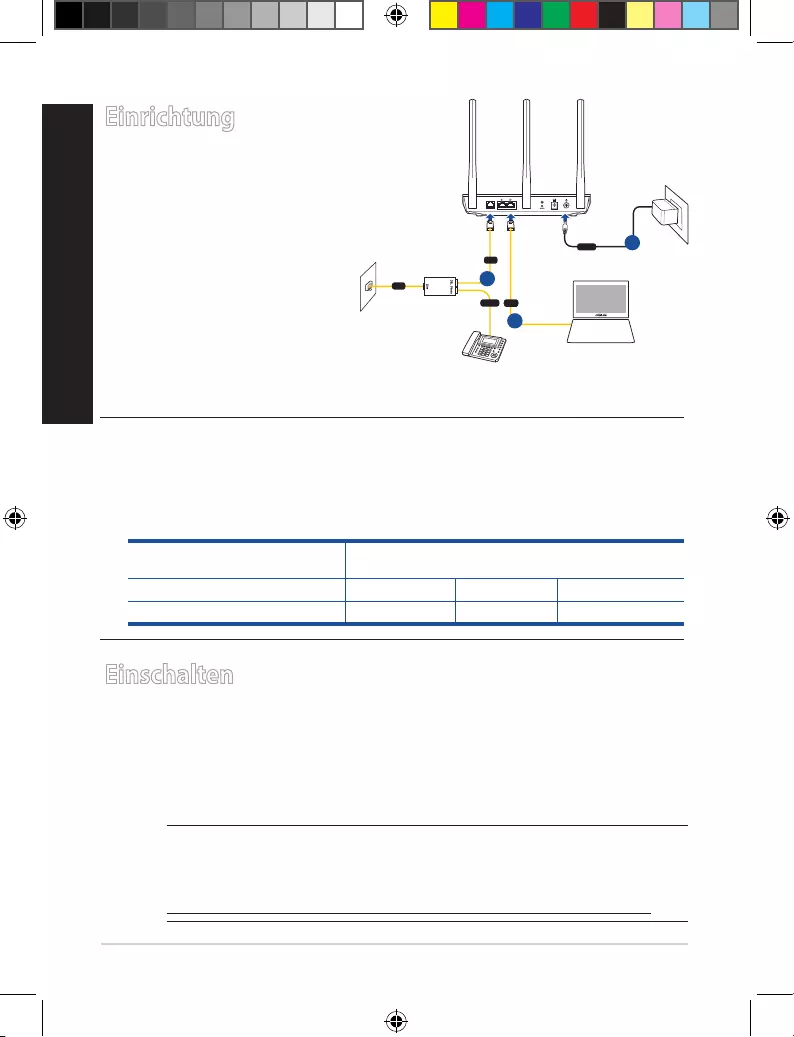
Deutsch
40
Deutsch
Einrichtung
1. Schließen Sie das
Netzteil Ihres xDSL-
Modem-Routers an den
Netzanschluss (DC-In) und
eine Steckdose an.
2. Verbinden Sie ein Ende
des RJ-11-Kabels mit dem
DSL-Anschluss Ihres xDSL-
Modem-Routers und das
andere Ende mit dem DSL-
Anschluss Ihres Splitters.
3. Verbinden Sie Ihren Computer über ein Netzwerkkabel mit dem
LAN-Anschluss Ihres xDSL-Modem-Routers.
Einschalten
1. Schalten Sie Ihren xDSL-Modem-Router ein und warten Sie einige
Minuten auf die Herstellung der Internetverbindung.
2. Wenn die DSL-LED aufhört zu blinken und dauerhaft leuchtet,
können Sie mit der DSL-Einrichtung über den QIS-Assistenten
(Quick Internet Setup) beginnen.
HINWEIS: Weitere Einzelheiten zu Quick Internet Setup (QIS)
entnehmen Sie bitte dem Online-Benutzerhandbuch auf der
ASUS Support-Webseite:
https://www.asus.com/Networking/DSL-AC750/HelpDesk/.
DSL WPS
Laptop
Wall power outlet
Wall telephone outlet
Splitter
Phone
Line
DSL
LAN
Power 1
3
2
HINWEISE:
• VerwendenSienurdasmitgelieferteNetzteil.AndereNetzteile
könnten das Gerät beschädigen.
• Spezikationen:
Netzteil Gleichstromausgang: +12 V mit max. 1 A
Stromstärke
Betriebstemperatur 0~40°C Lagerung 0~70°C
Betriebsluftfeuchtigkeit 50~90% Lagerung 20~90%
U12788_DSL-AC750_QSG_168x125mm.indb 40 2017/8/21 17:59:29

Deutsch
41
Erste Schritte
Deutsch
1. Die Web-Benutzeroberäche wird automatisch gestartet, wenn
Sie einen Webbrowser önen. Falls sie nicht automatisch geönet
wird, geben Sie http://router.asus.com in den Webbrowser ein.
2. Richten Sie ein Kennwort für Ihren Router ein, um unbefugten
Zugri zu verhindern.
HINWEIS: Deaktivieren Sie die Proxy-Einstellungen, die
Einwahlverbindung und richten Sie Ihre TCP/IP-Einstellungen
zum automatischen Beziehen einer IP-Adresse ein. Weitere
Einzelheiten entnehmen Sie bitte der ASUS Support-Webseite:
https://www.asus.com/Networking/DSL-AC750/HelpDesk/.
3. Ihr xDSL-Modem-Router konguriert DSL-Annex-Modus,
Internetverbindungstyp, VPI/VCI-Wert und Verkapselungsmodi
automatisch. Geben Sie die von Ihrem Internetanbieter bezogenen
Internetkonto-Informationen ein.
WICHTIG! Beziehen Sie die zur Konguration der
Internetverbindung erforderlichen Informationen von Ihrem
Internetanbieter.
U12788_DSL-AC750_QSG_168x125mm.indb 41 2017/8/21 17:59:30

Deutsch
42
5. Weisen Sie Ihrer WLAN-Verbindung einen WLAN-Namen (SSID) und
einen Sicherheitsschlüssel zu. Klicken Sie zum Abschluss auf Apply
(Übernehmen).
6. Eine Übersichtsseite zeigt die aktuellen Einstellungen für Ihr
Netzwerk. Klicken Sie zum Speichern Ihrer Netzwerkeinstellungen
und zum Aufrufen der Netzwerkübersichtsseite auf Next (Weiter).
4. Falls QIS Ihren Internetverbindungstyp nicht erkennen kann,
kongurieren Sie Ihre Verbindungseinstellungen bitte manuell.
HINWEISE:
• DieautomatischeErkennungdesVerbindungstypserfolgtbeider
erstmaligen Konguration Ihres xDSL-Modem-Routers oder bei
Rücksetzung Ihres Gerätes auf seine Standardeinstellungen.
• StandardmäßigdientderQIS-AssistentderDSL-Einrichtung.Falls
Sie den DSL-AC750 als WLAN-Router kongurieren möchten,
beachten Sie bitte den Abschnitt Internetverbindung im Online-
Benutzerhandbuch auf der ASUS Support-Webseite: https://www.
asus.com/Networking/DSL-AC750/HelpDesk/.
U12788_DSL-AC750_QSG_168x125mm.indb 42 2017/8/21 17:59:30

43
Ελληνικά
Μια γρήγορη ματιά στο
ΣΗΜΕΙΩΣΗ: Εάν απουσιάζει ή εμφανίζει βλάβη οποιοδήποτε
από τα στοιχεία, επικοινωνήστε με το κατάστημα λιανικής
πώλησης.
Περιεχόμενα συσκευασίας
Ασύρματο μόντεμ
δρομολογητής VDSL/ADSL Μετασχηματιστής ισχύος
Καλωδιακού δικτύου (καλώδιο
RJ-45) Οδηγός Γρήγορης Έναρξης
Διαιρέτης (διαφέρει ανάλογα με
την περιοχή) Καλώδιο DSL/τηλεφώνου
(καλώδιο RJ-11)
κάρτα εγγύησης
1. Λυχνία LED Τροφοδοσίας 7. LAN Θύρες
2. Ενδεικτική λυχνία LED DSL 8. WPS κουμπί
3. Λυχνία LED ένδειξης WAN (Internet) 9. Κουμπί επαναφοράς
4. LAN LED 10. Είσοδος τροφοδοσίας
ρεύματος (DC-IN)
5. Λυχνία LED 2,4GHz / 5GHz Wi-Fi 11. Πλήκτρο ισχύος
6. Θύρα DSL
DSL WPS
U12788_DSL-AC750_QSG_168x125mm.indb 43 2017/8/21 17:59:30

44
Ελληνικά
Εγκατάσταση
1. Συνδέστε το
μετασχηματιστή ρεύματος
του μόντεμ δρομολογητή
xDSL στη θύρα εισόδου DC
και σε μια πρίζα ρεύματος.
2. Συνδέστε το ένα άκρο
του καλωδίου RJ-11 στη
θύρα DSL του μόντεμ
δρομολογητή xDSL και
συνδέστε το άλλο άκρο στη
θύρα DSL του διαιρέτη.
3. Χρησιμοποιήστε το καλώδιο δικτύου για να συνδέσετε τον
υπολογιστή στη θύρα LAN του μόντεμ δρομολογητή xDSL.
ΣΗΜΕΙΏΣΕΙΣ:
• Χρησιμοποιείτεμόνοτονμετασχηματιστήπουπεριλαμβάνεται
στη συσκευασία. Η χρήση άλλων μετασχηματιστών μπορεί να
προκαλέσει βλάβη στη συσκευή σας.
• Τεχνικές προδιαγραφές:
Μετασχηματιστής
ρεύματος DC Έξοδος DC: +12V με μέγιστο ρεύμα 1A;
Θερμοκρασία λειτουργίας 0~40oC Αποθήκευση 0~70oC
Υγρασία περιβάλλοντος σε
κατάσταση λειτουργίας 50~90% Αποθήκευση 20~90%
Ενεργοποίηση
1. Ενεργοποιήστε το μόντεμ δρομολογητή xDSL και περιμένετε μερικά
λεπτά για τη σύνδεση Internet.
2. Όταν η ενδεικτική λυχνία LED DSL σταματήσει να αναβοσβήνει και
ανάβει σταθερά, μπορείτε να εκκινήσετε τη διαδικασία εγκατάστασης
DSL μέσω του οδηγού QIS (Οδηγός Γρήγορης Εγκατάστασης Internet).
ΣΗΜΕΙΩΣΗ: Για περισσότερες λεπτομέρειες σχετικά με το QIS,
ανατρέξτε στο εγχειρίδιο χρήσης στον ιστότοπο υποστήριξης της
ASUS: https://www.asus.com/Networking/DSL-AC750/HelpDesk/.
DSL WPS
Laptop
Wall power outlet
Wall telephone outlet
Splitter
Phone
Line
DSL
LAN
Power 1
3
2
U12788_DSL-AC750_QSG_168x125mm.indb 44 2017/8/21 17:59:31

45
Ελληνικά
Εγκατάσταση του
1. Η διεπαφή μέσω διαδικτύου (GUI) εκκινεί αυτόματα όταν ανοίξετε
την εφαρμογή περιήγησης στο διαδίκτυο. Σε περίπτωση που δεν
εκκινήσει αυτόματα, πληκτρολογήστε http://router.asus.com.
2. Ορίστε έναν κωδικό πρόσβασης για το δρομολογητή για πρόληψη
από μη εξουσιοδοτημένη πρόσβαση.
ΣΗΜΕΙΩΣΕΙΣ: Απενεργοποιήστε τις ρυθμίσεις του διακομιστή
μεσολάβησης, τη σύνδεση μέσω τηλεφώνου και ορίστε τις ρυθμίσεις
TCP/IP για αυτόματη απόδοση διεύθυνσης ΙΡ. Για περισσότερες
πληροφορίες, ανατρέξτε στον ιστότοπο υποστήριξης της ASUS:
https://www.asus.com/Networking/DSL-AC750/HelpDesk/.
3. Το μόντεμ δρομολογητής xDSL διαμορφώνει αυτόματα τη
λειτουργία Παραρτήματος DSL, τον τύπο σύνδεσης στο Internet και
την τιμή και τις λειτουργίες ενθυλάκωσης VPI/VCI. Πληκτρολογήστε
τις πληροφορίες λογαριασμού Internet που λάβατε από τον ISP.
ΣΗΜΑΝΤΙΚΟ! Λάβετε τις αναγκαίες πληροφορίες από τον ISP για να
διαμορφώσετε τη σύνδεση στο Internet.
U12788_DSL-AC750_QSG_168x125mm.indb 45 2017/8/21 17:59:31

46
Ελληνικά
5. Εκχωρήστε το όνομα δικτύου (SSID) και το κλειδί ασφαλείας για
την ασύρματη σύνδεση 2.4GHz και 5 GHz. Κάντε κλικ στο Apply
(Εφαρμογή) όταν τελειώσετε.
6. Εμφανίζεται μια σελίδα σύνοψης που εμφανίζει τις τρέχουσες
ρυθμίσεις για το δίκτυο. Κάντε κλικ στο Next (Επόμενο) για να
αποθηκεύσετε τις ρυθμίσεις δικτύου και μεταβείτε στη σελίδα
Χάρτης δικτύου.
4. Αν το QIS δεν ανιχνεύει τον τύπο σύνδεσης στο Internet
διαμορφώστε χειροκίνητα τις ρυθμίσεις σύνδεσης.
ΣΗΜΕΙΩΣΕΙΣ:
• ΗαυτόματηανίχνευσητουτύπουσύνδεσηςμετονISPλαμβάνει
χώρα όταν διαμορφώνετε το μόντεμ δρομολογητή xDSL για πρώτη
φορά ή όταν η συσκευή έχει επαναφερθεί στις προεπιλεγμένες
ρυθμίσεις.
• Απόπροεπιλογή,οΟδηγόςQISπροορίζεταιγιατηνεγκατάσταση
DSL-AC750. Αν θέλετε να διαμορφώσετε το DSL-AC750 ως
ασύρματο δρομολογητή, ανατρέξτε στην ενότητα Internet
Connection (Σύνδεση στο διαδίκτυο) στο ηλεκτρονικό εγχειρίδιο
χρήσης στον ιστότοπο υποστήριξης της ASUS: https://www.asus.
com/Networking/DSL-AC750/ HelpDesk/.
U12788_DSL-AC750_QSG_168x125mm.indb 46 2017/8/21 17:59:31

47
Magyar
A gyors áttekintése
MEGJEGYZÉS: Amennyiben a tételek közül bármelyik sérült
vagy hiányzik, lépjen kapcsolatba a forgalmazóval.
Contenido del paquete
VDSL/ADSL vezeték nélküli
modem router Hálózati adapter
Hálózati kábel (RJ-45 kábel)
Gyors üzembe helyezési
útmutató
Elosztó (típusa térségenként
eltérő) DSL/telefonkábel (RJ-11
kábel)
Garanciajegy
1. Bekapcsolt állapot LED 7. LED bekapcsológombja
2. DSL LED 8. WPS gomb
3. WAN (internet) LED-fénye 9. Alaphelyzet gomb
4. LAN LED 10. Hálózati (DC bemeneti) port
5. 2,4 GHz / 5 GHz Wi-Fi LED 11. Főkapcsoló gomb
6. DSL bağlantı noktası
DSL WPS
U12788_DSL-AC750_QSG_168x125mm.indb 47 2017/8/21 17:59:32
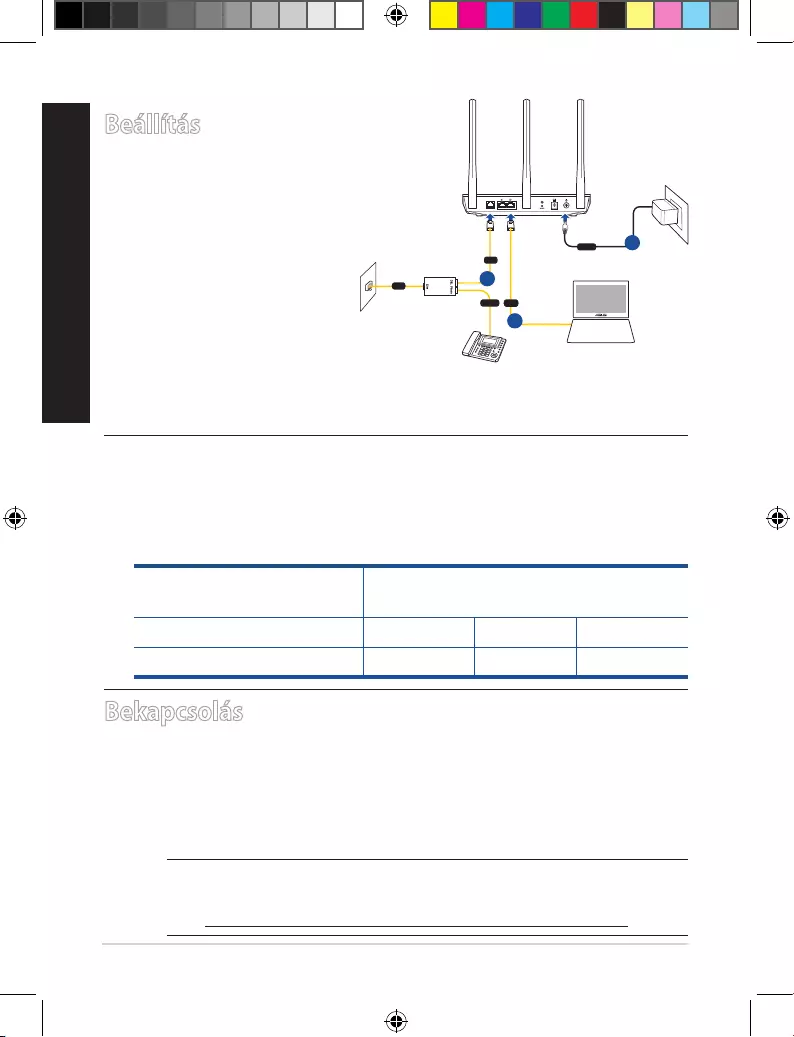
48
Magyar
Beállítás
1. Csatlakoztassa az xDSL
modem router hálózati
adapterét a DC-IN-portba,
és csatlakoztassa a
hálózati aljzathoz.
2. Csatlakoztassa az RJ-11
kábel egyik végét az xDSL
modem router DSL-
portjába, a másik végét
pedig az elosztó DSL-
portjába.
3. Csatlakoztassa a számítógépét az xDSL modem router LAN-
portjába egy hálózati kábel segítségével.
MEGJEGYZÉSEK:
• Csakacsomagbanmellékelthálózatiadapterthasználja.Más
adapterek használata esetén megsérülhet az eszköz.
• Műszaki adatok:
DC tápfeszültség adapter Egyenfeszültségű (DC) kimenet: +12V
legfeljebb 1A áramerősség mellett
Üzemi hőmérséklet 0~40oC Tárolás 0~70oC
Üzemi páratartalom 50~90% Tárolás 20~90%
Bekapcsolás
1. Kapcsolja be az xDSL modem routert, és várjon néhány percet az
internetkapcsolatra.
2. Amikor a DSL LED-fénye abbahagyja a villogást és folyamatosan
világítani kezd, akkor megkezdheti a DSL beállítását a QIS varázsló
(Gyors internet-beállítási varázsló) segítségével.
MEGJEGYZÉS: A QIS-re vonatkozó bővebb tudnivalókért tekintse meg
az online elérhető felhasználói útmutatót az ASUS támogatási webhe-
lyén: https://www.asus.com/Networking/DSL-AC750/HelpDesk/.
DSL WPS
Laptop
Wall power outlet
Wall telephone outlet
Splitter
Phone
Line
DSL
LAN
Power 1
3
2
U12788_DSL-AC750_QSG_168x125mm.indb 48 2017/8/21 17:59:32

49
Magyar
Az beállítása
1. Amikor megnyit egy webböngészőt, automatikusan elindul a
webes felhasználói felület. Ha nem indul el automatikusan, írja be a
következő címet: http://router.asus.com.
2. Állítson be jelszót a routerhez az illetéktelen kapcsolódás mega-
kadályozása érdekében.
MEGJEGYZÉS: Tiltsa le a proxybeállításokat és a betárcsázós
kapcsolatot, és adja meg úgy a TCP/IP-beállításokat, hogy az IP-cím
lekérése automatikusan történjen. További részletekért látogasson el
az ASUS támogatási webhelyére: https://www.asus.com/Networking/
DSL-AC750/HelpDesk/.
3. Az xDSL modem router automatikusan kongurálja a DSL csatolt
módját, az internetkapcsolat típusát, továbbá a VPI/VCI értékét és
a beágyazási módokat. Adja meg az internetszolgáltatótól kapott
internetók-adatokat.
FONTOS! Az internetkapcsolat kongurálásához szerezze be a
szükséges adatokat az internetszolgáltatójától.
U12788_DSL-AC750_QSG_168x125mm.indb 49 2017/8/21 17:59:32
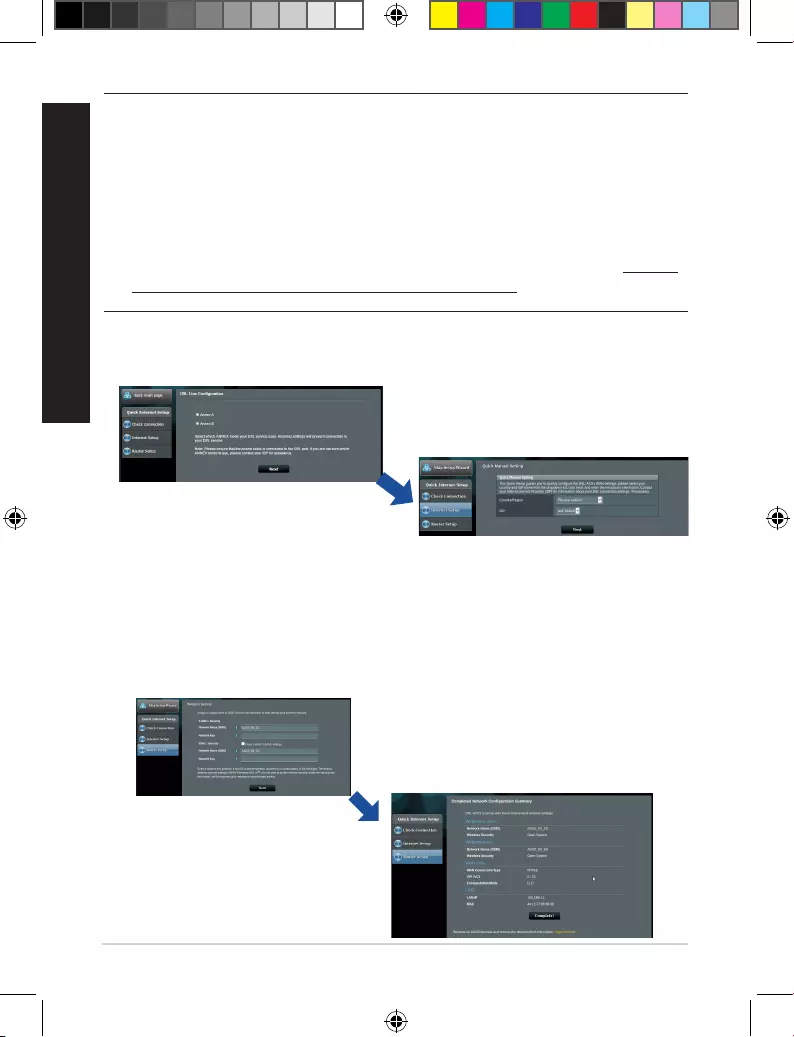
50
Magyar
5. Rendeljen vezeték nélküli hálózatnevet (SSID) és biztonsági kulcsot
a vezeték nélküli hálózati kapcsolatához. Kattintson az Apply (Al-
kalmaz) gombra, ha végzett.
6. Ekkor megjelenik egy összegző oldal a hálózat aktuális beállítá-
saival. Kattintson a Next (Tovább) gombra a hálózati beállítások
mentéséhezésaNetworkMap(Hálózatitérkép)oldalmegny-
itásához.
4. Ha a gyors internet-beállítási varázslónak nem sikerült felismernie
az internetkapcsolat típusát, akkor kongurálja manuálisan a kapc-
solatbeállításokat.
MEGJEGYZÉSEK:
• AzISPkapcsolattípusautomatikusészleléseakkortörténikmeg,haelőször
kongurálja az xDSL modem routert, vagy ha a készülékén visszaállítja az
alapértelmezett beállításokat.
• Agyorsinternet-beállításivarázslóalapértelmezésszerintaDSL
beállítására szolgál. Ha a DSL-AC750 készükéket vezeték nélküli routerként
szeretné kongurálni, tekintse meg az Internetkapcsolat című részt az
online felhasználói útmutatóban az ASUS támogatási webhelyén: https://
www.asus.com/Networking/DSL-AC750/ HelpDesk/.
U12788_DSL-AC750_QSG_168x125mm.indb 50 2017/8/21 17:59:32
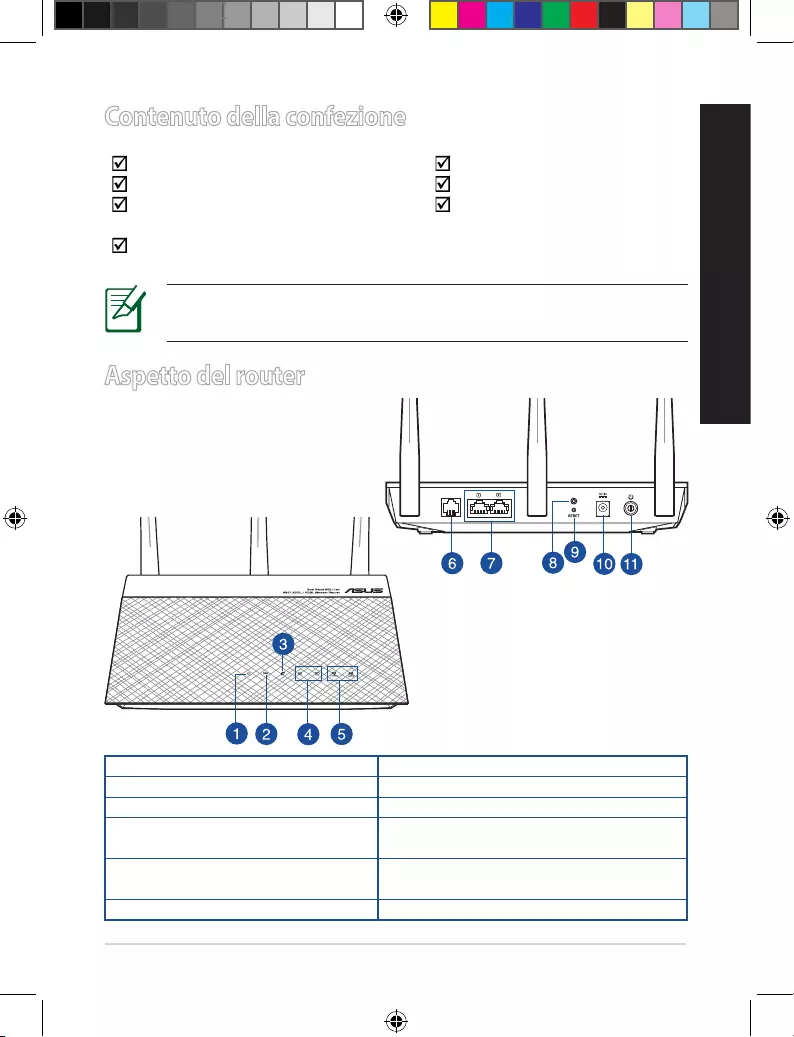
Italiano
51
DSL WPS
Aspetto del router
NOTA: Contattate il vostro rivenditore nel caso in cui uno di questi
articoli sia danneggiato o mancante.
Contenuto della confezione
Modem Router VDSL/ADSL Wireless Adattatore di alimentazione
Cavo di rete (RJ-45) Cavo telefonico/DSL (RJ-11)
Filtro splitter (varia a seconda della
regione) Guida rapida
Certicato di garanzia
1. LED alimentazione 7. Porte LAN
2. LED DSL 8. Pulsante WPS
3. LED Internet (WAN) 9. Pulsante di reset
4. LED LAN 10. Porta ingresso alimentazione
(DC-IN)
5. LED Wi-Fi 2.4GHz / 5GHz 11. Pulsante di accensione/
spegnimento
6. Porta DSL
U12788_DSL-AC750_QSG_168x125mm.indb 51 2017/8/21 17:59:33

Italiano
52
Italiano
Installazione
1. Inserite l'estremità
dell'adattatore AC nella porta
di ingresso dell'alimentazione
e collegate l'altra estremità ad
una presa di corrente.
2. Collegate un'estremità del
cavo RJ-11 alla porta DSL del
vostro modem router e l'altra
estremità alla porta DSL del
vostro ltro splitter.
3. Usando un cavo di rete
collegate il vostro computer
ad una porta LAN del modem router xDSL.
NOTE:
• Usatesolamentel'adattatoredialimentazionechetrovatenellaconfezione.
L'utilizzo di altri adattatori potrebbe danneggiare il dispositivo.
• Speciche:
Adattatore di
alimentazione DC: Uscita alimentatore DC:
12V con corrente massima 1A
Temperatura di esercizio 0~40°C Archiviazione 0~70°C
Umidità di esercizio 50~90% Archiviazione 20~90%
Accensione
1. AccendeteilvostromodelxDSLeaspettatequalcheminutoinmodochela
connessione ad Internet venga stabilita correttamente.
2. Quando il LED DSL smette di lampeggiare e rimane sso potete avviare il
processo di congurazione tramite l'installazione guidata (QIS).
NOTA: Per maggiori informazioni sulla QIS fate riferimento al manuale
utente online reperibile sul sito di supporto ASUS: https://www.asus.
com/Networking/DSL-AC750/HelpDesk/.
DSL WPS
Laptop
Wall power outlet
Wall telephone outlet
Splitter
Phone
Line
DSL
LAN
Power 1
3
2
U12788_DSL-AC750_QSG_168x125mm.indb 52 2017/8/21 17:59:33
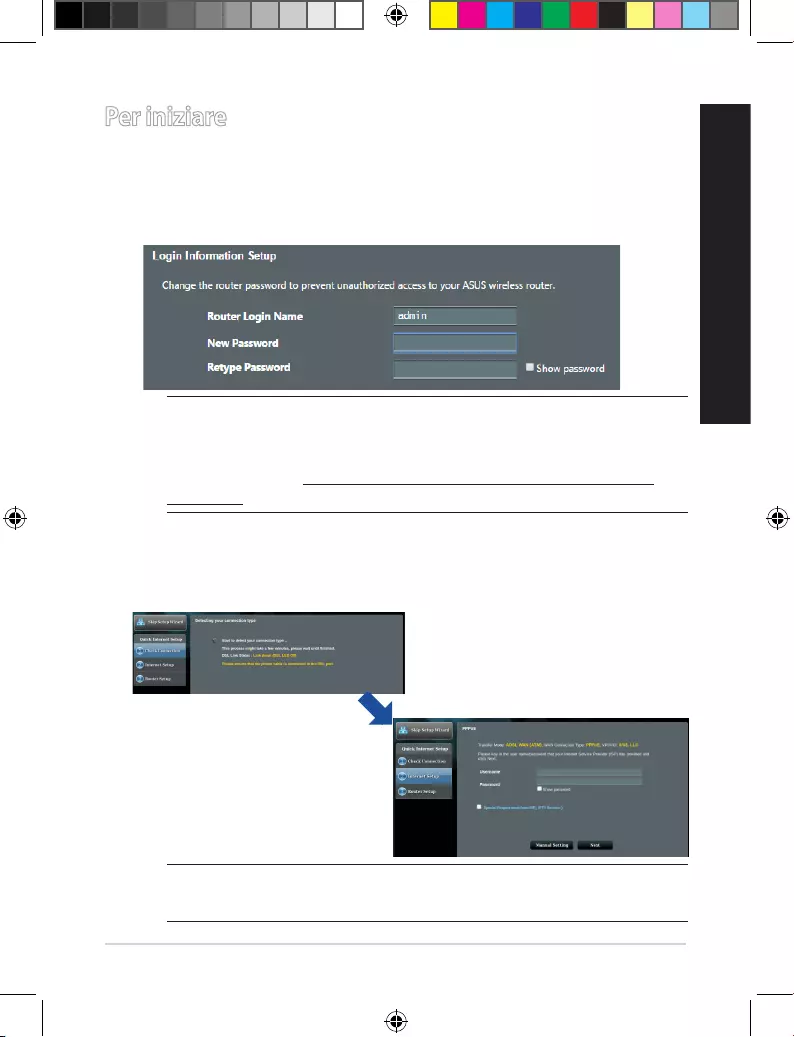
Italiano
53
Per iniziare
Italiano
1. L'interfacciaweb(GUI)siavviaautomaticamentequandoapriteunbrowser
web.Incasocontrarioinseritehttp://router.asus.comnellabarradegli
indirizzi.
2. Impostateunapasswordperilvostrorouterperprevenireaccessinon
autorizzati.
NOTA: Disabilitate il server proxy, le connessioni remote e congurate
le impostazioni TCP/IP in modo da ottenere un indirizzo IP
automaticamente. Per maggiori informazioni fate riferimento al sito
di supporto ASUS: https://www.asus.com/Networking/DSL-AC750/
HelpDesk/.
3. Il vostro modem/router xDSL congura automaticamente la modalità DSL
Annex, il tipo di connessione ad Internet, i valori VPI/VCI e le modalità di
incapsulamento. Inserite le informazioni del vostro account Internet fornite
dal vostro ISP (Internet Service Provider).
IMPORTANTE! Ottenete le informazioni necessarie per la
congurazione dal vostro ISP.
U12788_DSL-AC750_QSG_168x125mm.indb 53 2017/8/21 17:59:33

Italiano
54
5. Impostateunnomedellarete(SSID)eunachiavedisicurezzaperlavostra
retewireless.QuandoavetenitocliccatesuApply (Applica).
6. Una pagina di riepilogo vi mostrerà le impostazioni correnti della vostra rete.
Cliccate su Next (Avanti) per salvare le impostazioni e andare alla pagina
della Mappa di rete.
4. Se l'installazione rapida Internet (QIS) fallisse potete congurare
manualmente le impostazioni per la connessione.
NOTE:
• Ilrilevamentoautomaticodell'ISPvieneattivatoquandocongurateil
modem router xDSL per la prima volta, o dopo aver resettato il dispositivo
alle impostazioni predenite di fabbrica.
• ComeimpostazionestandardlaproceduraQISconsentedicongurarela
connessioneDSL.SevoletecongurareilDSL-AC750comerouterwireless
fate riferimento alla sezione Connessione ad Internet del manuale utente
reperibile sul sito di supporto ASUS: https://www.asus.com/Networking/
DSL-AC750/HelpDesk/.
U12788_DSL-AC750_QSG_168x125mm.indb 54 2017/8/21 17:59:34

Lietuvių
55
1. Maitinimo LED 7. LAN prievadai
2. DSL LED 8. WPS mygtukas
3. WAN (interneto) šviesinis (LED)
indikatorius 9. Paleidimo iš naujo mygtukas
4. LAN LED 10. Maitinimo (nuolatinės srovės
įvado) prievadas
5.
2,4 GHz / 5 GHz „Wi-Fi“ šviesiniai
indikatoriai
11. Maitinimo mygtukas
6. DSL jungtis
Sparčioji DSL-AC750 peržiūra
PASTABA: Jei kuri nors pakuotės dalis pažeista arba jos nėra,
susisiekite su savo pardavėju.
Pakuotės turinys
VDSL / ADSL belaidis modemas-kelvedis Maitinimo adapteris
Tinklo kabelis (RJ-45 kabelis) Grei engimo darbui
vadovas
Skaidiklis (įvairiuose regionuose skiriasi) DSL / telefono kabelis
(RJ-11 kabelis)
Garantijos kortelė
DSL WPS
U12788_DSL-AC750_QSG_168x125mm.indb 55 2017/8/21 17:59:34

Lietuvių
56
Parengimas darbui
1. xDSL modemo-kelvedžio
maitinimo adapterį įjunkite
į DC-IN prievadą, kištuką
įkiškite į el. lizdą.
2. Vieną RJ-11 kabelio galą
prijunkite prie xDSL
modemo-kelvedžio DSL
prievado, kitą galą prijunkite
prie skaidiklio DSL prievado.
3. Tinklo kabeliu kompiuterį
sujunkite su xDSL
modemo-kelvedžio LAN prievadu.
PASTABOS:
• Naudokitetikpakuotėjeesantįadapterį.Naudojantkitus
adapterius galima sugadinti įrenginį.
• Specikacijos:
PS maitinimo adapteris PS išėjimas: +12 V su maks. 1 A srove
Darbinė temperatūra 0~40oC Storage 0~70oC
Darbinė drėgmė 50~90% Storage 20~90%
Maitinimo įjungimas
1. Įjunkite xDSL modemą-kelvedį ir palaukite kelias minutes, kad
atsirastų interneto ryšys.
2. Kai DSL lemputė nustoja mirgėti ir dega nepertraukiamai, galite
pradėti DSL sąranką naudodami QIS (sparčiosios interneto
sąrankos) vedlį.
PASTABA: Daugiau informacijos apie QIS rasite
internetiniame naudojimo vadove ASUS pagalbos svetainėje:
https://www.asus.com/Networking/DSL-AC750/HelpDesk/.
DSL WPS
Laptop
Wall power outlet
Wall telephone outlet
Splitter Phone
Line
DSL
LAN
Power 1
3
2
U12788_DSL-AC750_QSG_168x125mm.indb 56 2017/8/21 17:59:34

Lietuvių
57
DSL-AC750 iestatīšana
1. Žiniatinklio naudotojo sąsaja atnaujinama automatiškai, kai
atidarote tinklo naršyklę. Jei sąsaja nepasileidžia automatiškai,
įveskite http://router.asus.com.
2. Lai novērstu neatļautu piekļuvi, iestatiet paroli maršrutētājam.
NOTE: Pasyvinkite tarpinio serverio nuostatas, surinkite ryšio
numerį ir nustatykite TCP / IP nuostatas, kad automatiškai
gautumėte IP adresą. Daugiau informacijos rasite ASUS
palaikymo svetainėje: https://www.asus.com/Networking/DSL-
AC750/HelpDesk/.
3. xDSL modemas-kelvedis automatiškai sukongūruoja DSL
prijungimo režimą, interneto ryšio tipą, VPI / VCI vertę ir sutraukimo
režimus. Įveskite interneto paskyros informaciją, kurią gavote iš
interneto paslaugos teikėjo (ISP).
SVARBU! Iš savo ISP gaukite reikiamą informaciją interneto
ryšiui sukongūruoti.
U12788_DSL-AC750_QSG_168x125mm.indb 57 2017/8/21 17:59:35
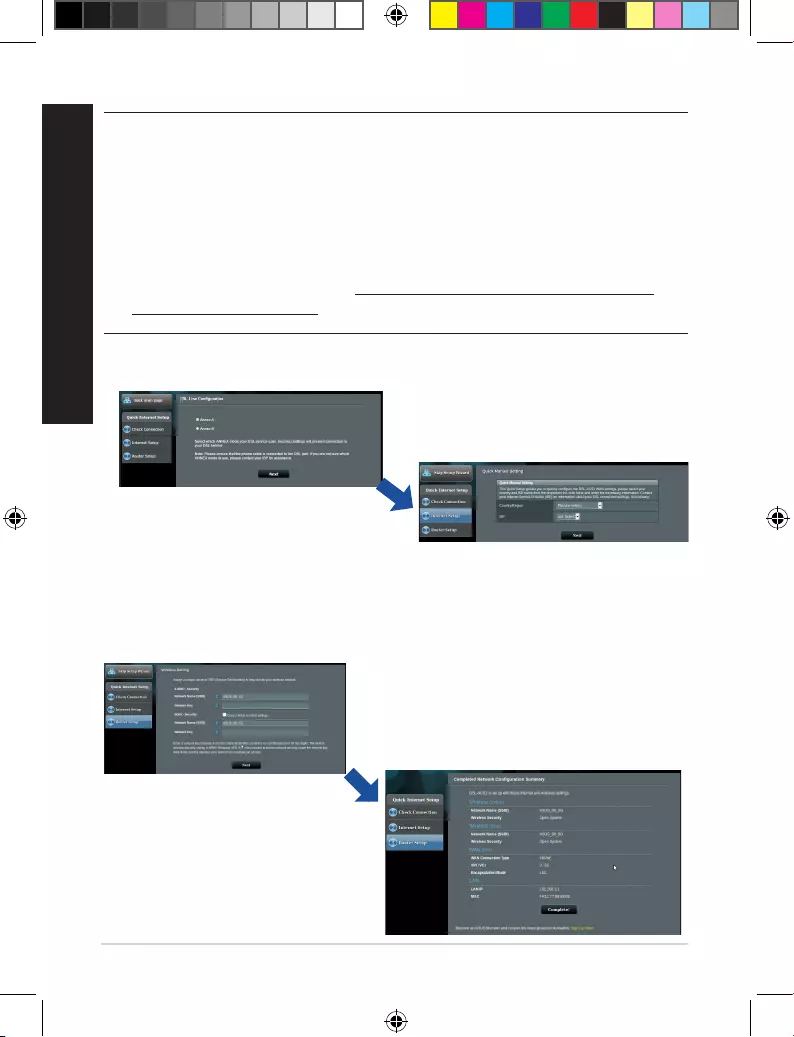
Lietuvių
58
5. Savo belaidžiam ryšiui priskirkite belaidžio tinklo vardą (SSID) ir
saugos raktą. Baigę, spauskite Apply (taikyti).
6. Pasirodo suvestinės puslapis su dabartinėmis tinklo nuostatomis.
Spustelėkite Next (toliau), kad išsaugotumėte tinklo nuostatas ir
pereitumėte į tinklo schemos puslapį.
4. Jei QIS nepavyko aptikti interneto ryšio tipo, ryšio nuostatas
sukongūruokite rankiniu būdu.
PASTABOS:
• ISPsujungimotipasaptinkamasautomatiškai,kaipirmąkartą
kongūruojate xDSL modemą-kelvedį arba kai atkuriamos
numatytosios įrenginio nuostatos.
• Pagalnumatytuosiusparametrus,QISvedlysskirtasDSLsąrankai.
Jei norite DSL-AC750 sukongūruoti kaip belaidžio ryšio kelvedį,
žr. skyrių Interneto ryšys, esantį internetiniame naudojimo žinyne
ASUS pagalbos svetainėje: https://www.asus.com/Networking/
DSL-AC750/HelpDesk/.
U12788_DSL-AC750_QSG_168x125mm.indb 58 2017/8/21 17:59:35

Nederlands
59
1. Maitinimo LED 7. LAN prievadai
2. DSL LED 8. WPS mygtukas
3. WAN (interneto) šviesinis (LED)
indikatorius 9. Paleidimo iš naujo mygtukas
4. LAN LED 10. Maitinimo (nuolatinės srovės
įvado) prievadas
5. 2,4 GHz / 5 GHz „Wi-Fi“ šviesiniai
indikatoriai 11. Maitinimo mygtukas
6. DSL jungtis
NOTE: Jei kuri nors pakuotės dalis pažeista arba jos nėra,
susisiekite su savo pardavėju.
Sparčioji DSL-AC750 peržiūra
Pakuotės turinys
VDSL / ADSL belaidis modemas-kelvedis Maitinimo adapteris
Tinklo kabelis (RJ-45 kabelis) Grei engimo darbui
vadovas
Skaidiklis (įvairiuose regionuose skiriasi) DSL / telefono kabelis
(RJ-11 kabelis)
Garantijos kortelė
DSL WPS
U12788_DSL-AC750_QSG_168x125mm.indb 59 2017/8/21 17:59:35
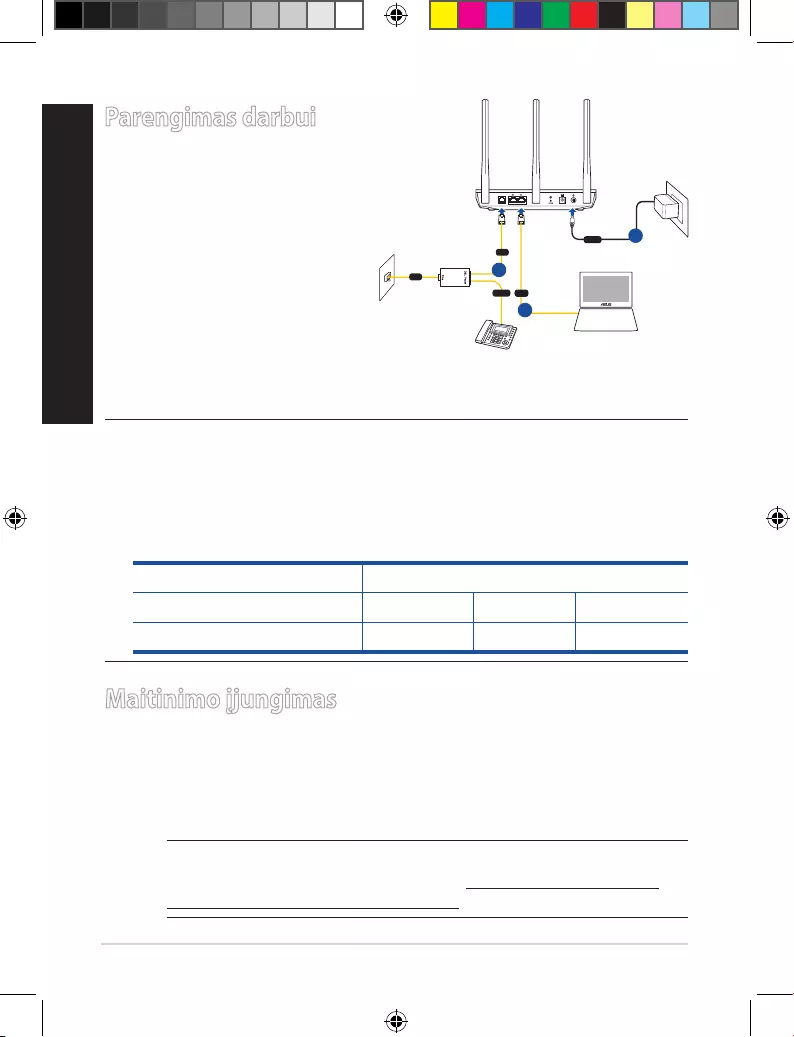
Nederlands
60
Parengimas darbui
1. xDSL modemo-kelvedžio
maitinimo adapterį įjunkite
į DC-IN prievadą, kištuką
įkiškite į el. lizdą.
2. Vieną RJ-11 kabelio galą
prijunkite prie xDSL
modemo-kelvedžio DSL
prievado, kitą galą prijunkite
prie skaidiklio DSL prievado.
3. Tinklo kabeliu kompiuterį
sujunkite su xDSL
modemo-kelvedžio LAN prievadu.
PASTABOS:
• Izmantojiettikaiiepakojumāesošoadapteri.Izmantojotcitus
adapterus,iespējamssabojātierīci.
• Tehniskie dati:
PS maitinimo adapteris PS išėjimas: +12 V su maks. 1 A srove;
Darbinė temperatūra 0~40oC Storage 0~70oC
Darbinė drėgmė 50~90% Storage 20~90%
Maitinimo įjungimas
1. Įjunkite xDSL modemą-kelvedį ir palaukite kelias minutes, kad
atsirastų interneto ryšys.
2. Kai DSL lemputė nustoja mirgėti ir dega nepertraukiamai, galite
pradėti DSL sąranką naudodami QIS (sparčiosios interneto
sąrankos) vedlį.
PASTABA:PlašākparQISskatiettiešsaisteslietotāja
rokasgrāmatāASUSatbalstavietnē:https://www.asus.com/
Networking/DSL-AC750/HelpDesk/.
DSL WPS
Laptop
Wall power outlet
Wall telephone outlet
Splitter Phone
Line
DSL
LAN
Power 1
3
2
U12788_DSL-AC750_QSG_168x125mm.indb 60 2017/8/21 17:59:36

Nederlands
61
RT-AC86U iestatīšana
2. Žiniatinklio naudotojo sąsaja atnaujinama automatiškai, kai
atidarote tinklo naršyklę. Jei sąsaja nepasileidžia automatiškai,
įveskite http://router.asus.com.
3. Lainovērstuneatļautupiekļuvi,iestatietparolimaršrutētājam.
PASTABA: Pasyvinkite tarpinio serverio nuostatas, surinkite
ryšio numerį ir nustatykite TCP / IP nuostatas, kad automatiškai
gautumėteIPadresą.DaugiauinformacijosrasiteASUS
palaikymo svetainėje: https://www.asus.com/Networking/
DSL-AC750/HelpDesk/.
3. xDSL modemas-kelvedis automatiškai sukongūruoja DSL
prijungimo režimą, interneto ryšio tipą, VPI / VCI vertę ir
sutraukimorežimus.Įveskiteinternetopaskyrosinformaciją,kurią
gavote iš interneto paslaugos teikėjo (ISP).
SVARBU! IšsavoISPgaukitereikiamąinformacijąinterneto
ryšiui sukongūruoti.
U12788_DSL-AC750_QSG_168x125mm.indb 61 2017/8/21 17:59:36

Nederlands
62
5. Savo belaidžiam ryšiui priskirkite belaidžio tinklo vardą (SSID) ir
saugos raktą. Baigę, spauskite Apply (taikyti).
6. Pasirodo suvestinės puslapis su dabartinėmis tinklo nuostatomis.
Spustelėkite Next (toliau), kad išsaugotumėte tinklo nuostatas ir
pereitumėteįtinkloschemospuslapį.
4. Jei QIS nepavyko aptikti interneto ryšio tipo, ryšio nuostatas
sukongūruokite rankiniu būdu.
PASTABOS:
• ISPsujungimotipasaptinkamasautomatiškai,kaipirmąkartą
kongūruojate xDSL modemą-kelvedį arba kai atkuriamos
numatytosios įrenginio nuostatos.
• Pagalnumatytuosiusparametrus,QISvedlysskirtasDSLsąrankai.
Jei norite DSL-AC750 sukongūruoti kaip belaidžio ryšio kelvedį,
skatiet sadaļu Internet Connection (Interneta savienojums)
tiešsaisteslietotājarokasgrāmatāASUSatbalstavietnē: https://
www.asus.com/Networking/DSL-AC750/HelpDesk/.
U12788_DSL-AC750_QSG_168x125mm.indb 62 2017/8/21 17:59:36
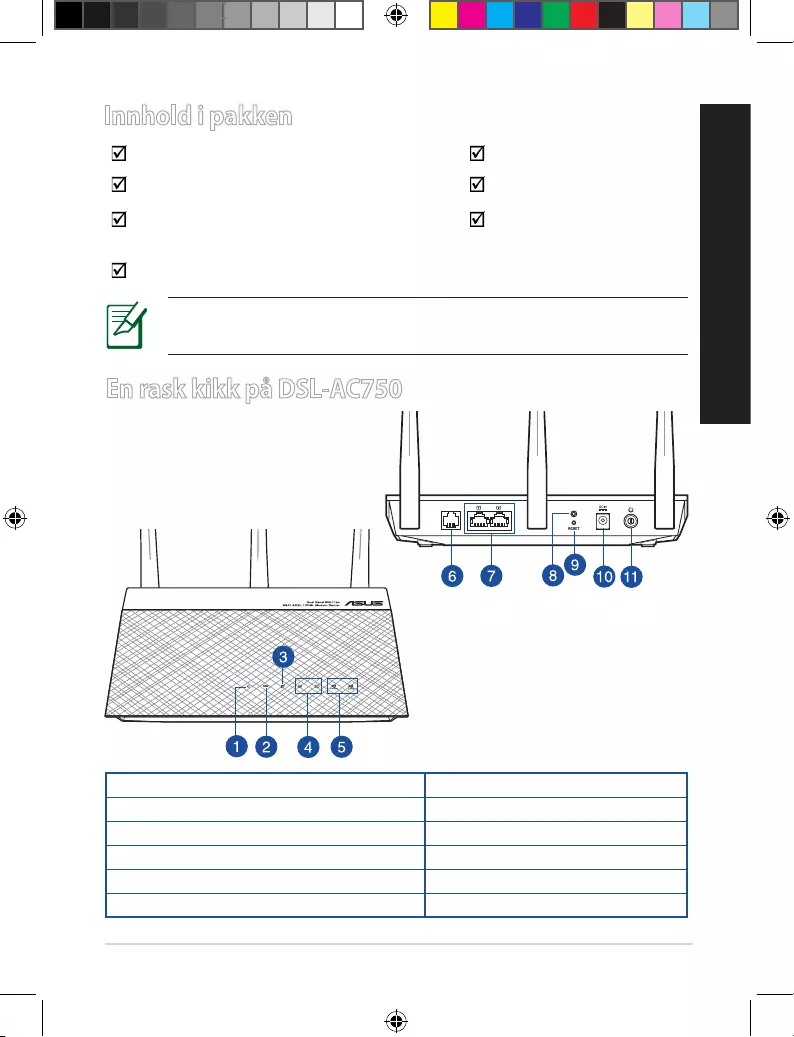
Norsk
63
En rask kikk på DSL-AC750
MERK: Hvis noen av elementene mangler eller er skadet,
kontakt forhandleren din.
Innhold i pakken
Trådløs modem/ruter for VDSL/ADSL Strømadapter
Nettverkskabel (RJ-45 kable) Hurtigstartguide
Splitter (varierer etter område) DSL-/telefonkabel (RJ-
11-kabel)
Garantikor
1. Strøm LED 7. LAN porter
2. LED-lampe for DSL 8. WPS-knapp
3. LED-lampe for WAN (Internett) 9. Reset (Nullstill)-knapp
4. LAN LED 10. Strømport (DC)
5. 2,4 GHz / 5 GHz Wi-Fi-LED-lampe 11. Strømbryter
6. DSL-port
DSL WPS
U12788_DSL-AC750_QSG_168x125mm.indb 63 2017/8/21 17:59:37

Norsk
64
Sette opp
1. Sett inn xDSL-modemets
strømadapter i DC-
inntaksporten, og koble til
et strømuttak.
2. Koble den ene enden
av RJ-11-kabelen til
DSL-porten på xDSL-
modemruteren, og koble
den andre enden til DSL-
porten på splitteren.
3. Bruk en nettverkskabel til
å koble datamaskinen til LAN-porten på xDSL-modemruteren.
MERKNADER:
• Brukkunadapterensomfølgermediesken.Brukavandre
adaptere kan skade enheten.
• Spesikasjoner:
Slå opp
1. Slå på xDSL-modemruteren, og vent noen minutter på Internett-
tilkoblingen.
2. Når LED-lampen for DSL slutter å blinke og lyser hele tiden, kan du
starte DSL-installasjonsprosessen via QIS-veiviseren (Hurtigoppsett
for Internett).
MERK: Du nner mer informasjon om QIS i brukerhåndboken
på ASUS-støttesiden: https://www.asus.com/Networking/DSL-
AC750/HelpDesk/.
Likestrømadapter Likestrømutgang: +12 V med maks. 1 A strøm;
Driftstemperatur 0~40oCOppbevaring 0~70oC
Luftfuktighet ved drift 50~90% Oppbevaring 20~90%
DSL WPS
Laptop
Wall power outlet
Wall telephone outlet
Splitter
Phone
Line
DSL
LAN
Power 1
3
2
U12788_DSL-AC750_QSG_168x125mm.indb 64 2017/8/21 17:59:37
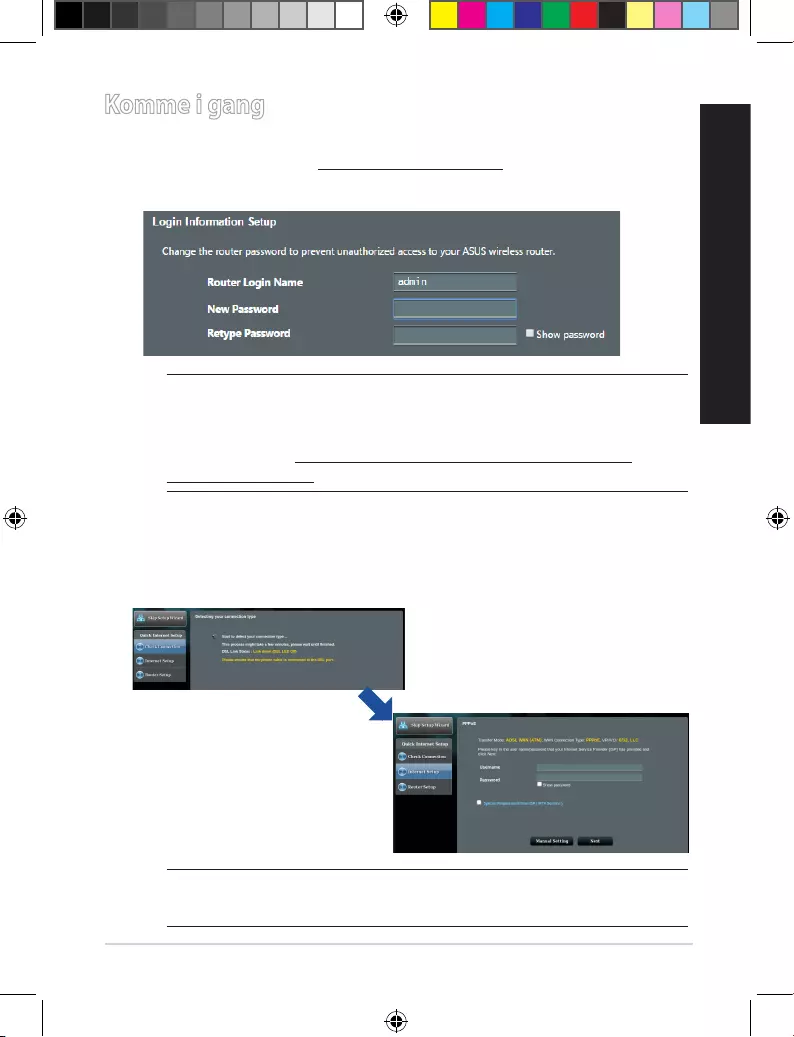
Norsk
65
Komme i gang
1. Web-grensesnittet startes automatisk når du åpner en nettleser.
Hvis ikke, kan du gå til http://router.asus.com.
2. Sett opp et passord på ruteren for å hindre uautorisert tilgang.
MERK: Deaktiver innstillingene for proxy og oppringt
tilkobling, og sett TCP/IP-innstillingene til å automatisk
hente en IP-adresse. Du nner mer informasjon, på ASUS-
støtteområdet: https://www.asus.com/Networking/DSL-
AC750/HelpDesk/.
3. xDSL-modemruteren kongurerer automatisk DSL Annex-
modus, Internett-tilkoblingstype, verdier for VPI/VCI og
innkapslingsmoduser. Tast inn Internett-kontoinformasjon som du
har fått fra Internett-leverandøren (ISP).
VIKTIG! Du trenger opplysninger fra Internett-leverandøren
for å kongurere Internett-tilkoblingen.
U12788_DSL-AC750_QSG_168x125mm.indb 65 2017/8/21 17:59:37

Norsk
66
5. Velg et nettverksnavn (SSID) og sikkerhetsnøkkel for den trådløse
tilkoblingen. Klikk på Apply (Bruk) når du er ferdig.
6. Du får se en sammendragside med gjeldende innstillinger for
nettverket. Klikk Next (Neste) for å lagre nettverksinnstillingene og
gå til Nettverkskartsiden.
4. Hvis QIS ikke kunne registrere Internett-tilkoblingstypen din, må
du kongure tilkoblingsinnstillingene manuelt.
MERKNADER:
• AutomatiskregistreringavInternett-leverandørenstilkoblingstype
skjer når du kongurerer xDSL-modelruteren for første gang eller
når enheten blir nullstilt til standardinnstillingene.
• SomstandardbrukerQIS-veiviserenDSL-oppsett.Hvisdu
vil kongurere DSL-AC750 som en trådløs ruter, se delen
Internettforbindelse i brukerhåndboken på ASUS-støttesiden:
https://www.asus.com/Networking/DSL-AC750/ HelpDesk/.
U12788_DSL-AC750_QSG_168x125mm.indb 66 2017/8/21 17:59:37
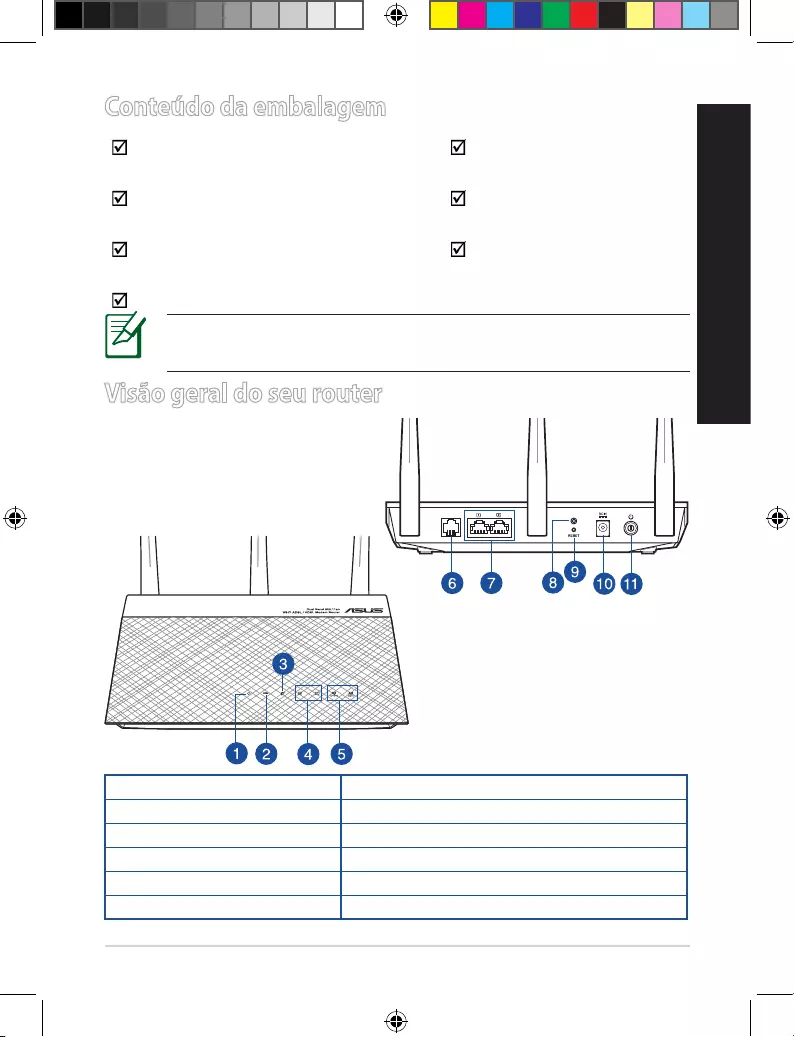
Português
67
Visão geral do seu router
NOTA: Caso algum item esteja danicado ou em falta,
contacte o seu revendedor.
Conteúdo da embalagem
1. LED de Alimentação 7. Portas da LAN
2. LED de DSL 8. Botão WPS
3. Portas WAN (Internet) 9. Vypínaè
4. LED da LAN 10. Porta de alimentação (Entrada DC)
5. LED 2.4GHz / 5GHz 11. Botão Alimentação
6. Porta DSL
Router Modem Sem Fios VDSL/
ADSL Transformador
Cabo de rede (Cabo de rede RJ-45) Cabo DSL/telefone
(cabo RJ-11)
Derivador (varia consoante a
região) Guia de consulta rápida
Cartão de Garantia
DSL WPS
U12788_DSL-AC750_QSG_168x125mm.indb 67 2017/8/21 17:59:38

Português
68
Instalação
1. Ligue o transformador
do modem xDSL à porta
de entrada DC e a uma
tomada elétrica.
2. Ligue uma extremidade
do cabo RJ-11 à porta DSL
do seu router modem
xDSL, em seguida, ligue a
outra extremidade à porta
DSL do derivador.
3. Utilizando o cabo de rede,
ligue o seu computador à porta LAN do router modem xDSL.
NOTAS:
• Utilizeapenasotransformadorfornecidocomoproduto.A
utilização de outro transformador poderá danicar o dispositivo.
• Especicações:
Transformador DC Saída DC: +12V com corrente máx. de 1A;
Temperatura de
funcionamento 0~40oC Armazenamento 0~70oC
Humidade em
funcionamento 50~90% Armazenamento 20~90%
Ligar
1. Ligue o modem router xDSL e aguarde alguns minutos pela ligação
à Internet.
2. Quando o LED DSL parar de piscar e estiver estático, poderá iniciar
o processo de conguração de DSL através do Assistente QIS
(Assistente de Conguração Rápida de Internet).
NOTA: Para mais detalhes sobre o Guia de Consulta Rápida,
consulte o manual do utilizador online no site de suporte
da ASUS: https://www.asus.com/Networking/DSL-AC750/
HelpDesk/.
DSL WPS
Laptop
Wall power outlet
Wall telephone outlet
Splitter
Phone
Line
DSL
LAN
Power 1
3
2
U12788_DSL-AC750_QSG_168x125mm.indb 68 2017/8/21 17:59:38
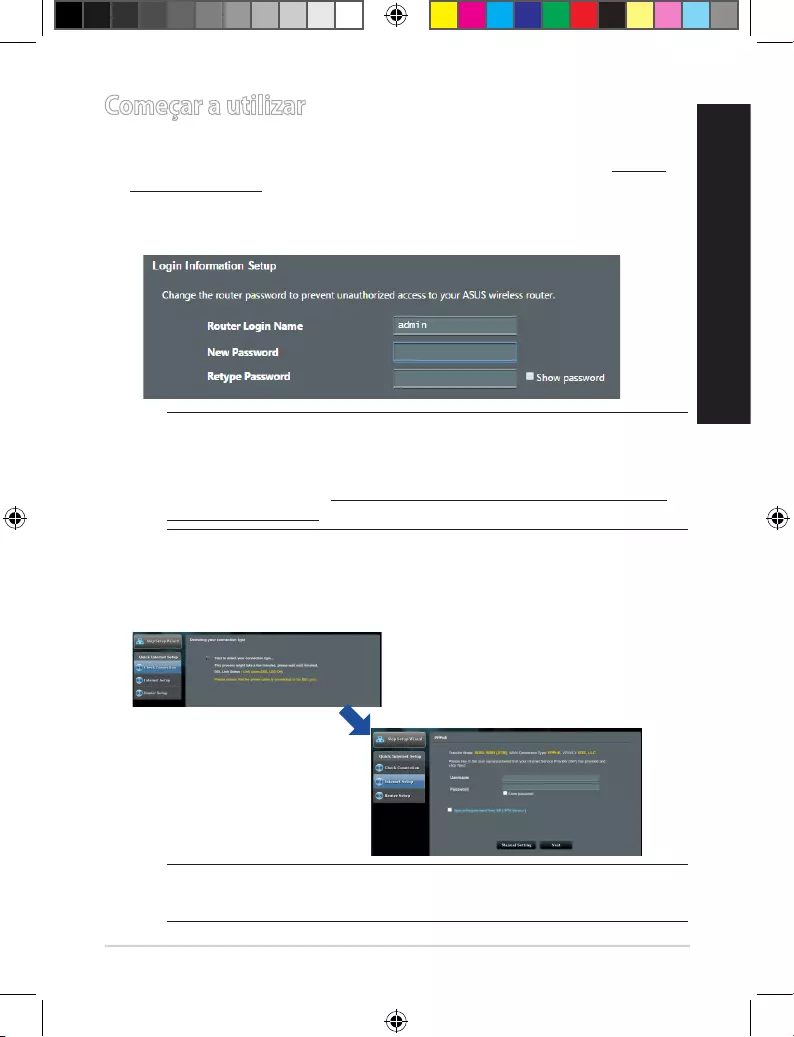
Português
69
Começar a utilizar
1. A interface web abre automaticamente quando abrir um
navegador web. Se não abrir automaticamente, introduza http://
router.asus.com.
2. Congure uma palavra-passe para o seu router para impedir o
acesso não autorizado.
NOTA: Desative as denições de proxy, a ligação de acesso
telefónico e congure as denições de TCP/IP para obter
um endereço IP automaticamente. Para mais informações,
consulte o website: https://www.asus.com/Networking/DSL-
AC750/HelpDesk/ de Suporte da ASUS.
3. O modem router xDSL congura automaticamente o modo Anexo
DSL, o tipo de ligação à Internet e o valor VPI/VCI e os modos de
encapsulamento. Introduza as informações da sua conta fornecidas
pelo seu Fornecedor de Serviços de Internet (ISP).
IMPORTANTE! Contacte o seu ISP para obter as informações
necessárias para congurar a ligação à Internet.
U12788_DSL-AC750_QSG_168x125mm.indb 69 2017/8/21 17:59:38

Português
70
NOTAS:
• AdeteçãoautomáticadotipodeligaçãodoseuISPocorrerá
quando congurar o router modem xDSL pela primeira vez ou
quando forem repostas as predenições do seu dispositivo.
• Porpredenição,oAssistenteQISdestina-seàconguraçãoda
ligação DSL. Se deseja congurar o DSL-AC750 como router sem
os, consulte a secção Ligação à Internet no manual do utilizador
online no site de suporte da ASUS: https://www.asus.com/
Networking/DSL-AC750/HelpDesk/.
4. Se o Assistente QIS não conseguir detetar o seu tipo de ligação à
Internet, congure manualmente as denições de ligação.
5. Atribua o nome da rede sem os (SSID) e a chave de segurança
para a sua ligação sem os. Clique em Apply (Aplicar) quando
terminar.
6. Será apresentada uma página de resumo para mostrar as
denições atuais da sua rede. Clique em Next (Seguinte) para
guardar as denições da rede e aceder à página de Mapa de Rede.
U12788_DSL-AC750_QSG_168x125mm.indb 70 2017/8/21 17:59:39
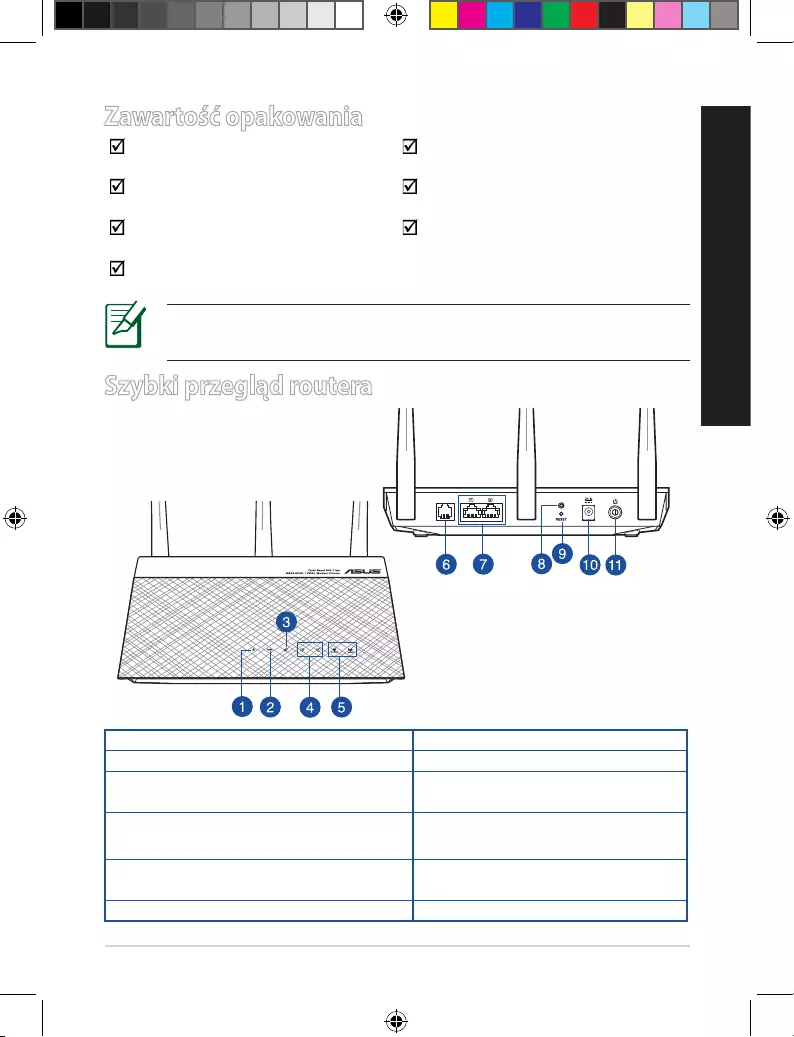
Polski
71
DSL WPS
Szybki przegląd routera
UWAGI: W przypadku uszkodzenia lub braku któregoś z
elementów skontaktuj się ze sprzedawcą.
Zawartość opakowania
Router bezprzewodowy z
modemem VDSL/ADSL Zasilacz
Kabel sieciowy (kabel RJ-45) Kabel DSL/telefoniczny (kabel
RJ-11)
Splitter (zależy od regionu) Instrukcja szybkiego
uruchomienia
Karta gwarancyjna
1. Dioda LED zasilania 7. Porty LAN
2. Dioda LED połączenia DSL 8. Przycisk WPS
3. Kontrolka LED sieci WAN
(Internet) 9. Przycisk Reset
4. LAN LED 10. Port wejścia zasilania
(Wejście prądu stałego)
5. Dioda LED Wi-Fi 2,4GHz / 5GHz 11. Włącznik/wyłącznik
zasilania
6. Gniazdo DSL
U12788_DSL-AC750_QSG_168x125mm.indb 71 2017/8/21 17:59:39

Polski
72
English
Konguracja
1. Podłącz kabel zasilacza
routera z modemem
xDSL do gniazda DC-IN, a
następnie podłącz zasilacz
do gniazda elektrycznego.
2. Podłącz jeden koniec kabla
RJ-11 do portu DSL routera
z modemem xDSL, a
drugi koniec do portu DSL
splittera.
3. Podłącz komputer do portu
LAN routera z modemem xDSL za pomocą kabla sieciowego.
Włączanie zasilania
1. Włącz router z modemem xDSL i poczekaj kilka minut do momentu
nawiązania połączenia z Internetem.
2. Gdy dioda LED połączenia DSL przestanie migać i zacznie świecić
światłem stałym, można rozpocząć proces konguracji połączenia
DSL za pomocą kreatora QIS (kreator szybkiej konguracji
połączenia z Internetem).
UWAGA: Bardziej szczegółowe informacje na temat kreatora
QIS można znaleźć w podręczniku użytkownika dostępnym
online w witrynie pomocy technicznej rmy ASUS: https://
www.asus.com/Networking/DSL-AC750/HelpDesk/.
DSL WPS
Laptop
Wall power outlet
Wall telephone outlet
Splitter
Phone
Line
DSL
LAN
Power 1
3
2
UWAGI:
• Stosowaćtylkozasilaczdołączonydozestawu.Zastosowanie
innych zasilaczy może spowodować uszkodzenie urządzenia.
• Dane techniczne:
Zasilacz sieciowy
prądu stałego Wyjście prądu stałego: +12 V przy prądzie
maks. 1 A
Temperatura pracy 0~40oC Przechowywanie 0~70oC
Wilgotność działania 50~90% Przechowywanie 20~90%
U12788_DSL-AC750_QSG_168x125mm.indb 72 2017/8/21 17:59:39

Polski
73
English
UWAGA: Wyłącz ustawienia serwera proxy i połączenie
telefoniczne oraz wprowadź ustawienia protokołu TCP/
IP w celu automatycznego uzyskiwania adresu IP. Bardziej
szczegółowe informacje można znaleźć w witrynie pomocy
technicznej rmy ASUS: https://www.asus.com/Networking/
DSL-AC750/HelpDesk/.
3. Router z modemem xDSL automatycznie skonguruje tryb DSL
Annex, typ połączenia z Internetem oraz wartość VPI/VCI i tryby
hermetyzacji. Wprowadź informacje o koncie internetowym uzyskane
od usługodawcy internetowego (ISP).
WAŻNE! Należy pamiętać o uzyskaniu niezbędnych informacji
dotyczących konguracji połączenia z Internetem od
usługodawcy internetowego.
Konguracja routera
1. Po uruchomieniu przeglądarki, automatycznie otwiera się
sieciowy, graczny interfejs użytkownika. Jeżeli nie uruchomi się
automatycznie, wpisz adres http://router.asus.com.
2. Ustaw hasło dla routera w celu zabezpieczenia go przed
nieautoryzowanym dostępem.
U12788_DSL-AC750_QSG_168x125mm.indb 73 2017/8/21 17:59:40

Polski
74
5. Przydziel nazwę sieci bezprzewodowej (SSID) i klucz zabezpieczeń
połączenia bezprzewodowego. Po zakończeniu kliknij przycisk
Apply (Zastosuj).
6. Wyświetlona zostanie strona podsumowania z bieżącymi
ustawieniami sieci. Kliknij przycisk Next (Dalej), aby zapisać
ustawienia sieciowe i przejść do strony Network Map (Mapa sieci).
4. Jeśli kreator QIS nie wykryje typu połączenia z Internetem,
ustawienia połączenia należy skongurować ręcznie.
UWAGI:
• AutomatycznewykrywanietypupołączeniaISPjestwykonywane
przy pierwszej konguracji routera z modemem xDSL lub po
przywróceniu ustawień domyślnych urządzenia.
• KreatorQISsłużydomyślniedokonguracjipołączeniaDSL.
W celu skongurowania urządzenia DSL-AC750 jako routera
bezprzewodowego należy zapoznać się z częścią Połączenie z
Internetem w podręczniku użytkownika dostępnym online w
witrynie pomocy technicznej rmy ASUS:https://www.asus.com/
Networking/DSL-AC750/HelpDesk/.
U12788_DSL-AC750_QSG_168x125mm.indb 74 2017/8/21 17:59:40
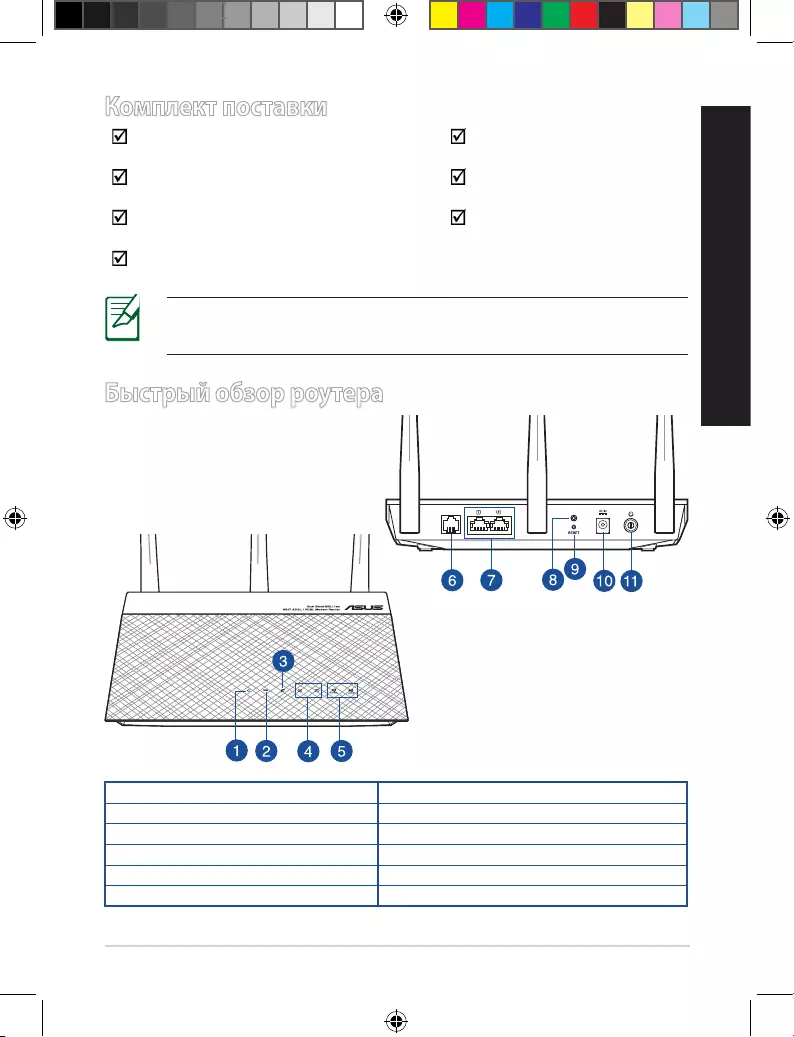
Русский
75
DSL WPS
Быстрый обзор роутера
ПРИМЕЧАНИЕ: Если какие-либо элементы комплекта поставки
отсутствуют или повреждены, обратитесь к продавцу.
Комплект поставки
Беспроводной роутер с VDSL/ADSL
модемом Блок питания
Сетевой кабель (RJ-45) Телефонный кабель
(RJ-11)
Разветвитель (в зависимости от
региона) Краткое руководство
Гарантийный талон
1. Индикатор питания 7. Разъем LAN
2. Индикатор DSL 8. Кнопка WPS
3. Индикатор WAN (Internet) 9. Кнопка сброса
4. Индикатор LAN 10. Разъем питания (DC-In)
5. Индикатор 2.4 ГГц и 5 ГГц 11. Кнопка питания
6. Разъем DSL
U12788_DSL-AC750_QSG_168x125mm.indb 75 2017/8/21 17:59:41

Русский
76
Русский:
Настройка
1. Подключите блок питания
роутера к разъему DC и к
розетке.
2. Подключите один конец
кабеля RJ-11 к порту DSL
роутера, а другой конец к
порту DSL сплиттера.
3. С помощью сетевого кабеля
подключите компьютер к
LAN порту роутера.
ПРИМЕЧАНИЯ:
• Используйтетолькоблокпитания,поставляемыйсустройством.
При использовании других блоков питания устройство может быть
повреждено.
• Спецификация:
Блок питания Выходная мощность: 11 В с максимальным
током 2А
Температура при работе 0~40°C при хранении 0~70°C
Влажность при работе 50~20% при хранении 20~20%
Включение
1. Включите роутер и дождитесь подключения к сети Интернет.
2. Когда индикатор DSL перестает мигать можно запустить процесс
установки DSL с помощью мастера QIS (Мастер быстрой настройки
Интернет).
ПРИМЕЧАНИЕ: Дополнительную информацию о быстрой
настройке смотрите в руководстве пользователя на сайте ASUS
https://www.asus.com/Networking/DSL-AC750/HelpDesk/.
DSL WPS
Laptop
Wall power outlet
Wall telephone outlet
Splitter
Phone
Line
DSL
LAN
Power 1
3
2
U12788_DSL-AC750_QSG_168x125mm.indb 76 2017/8/21 17:59:41
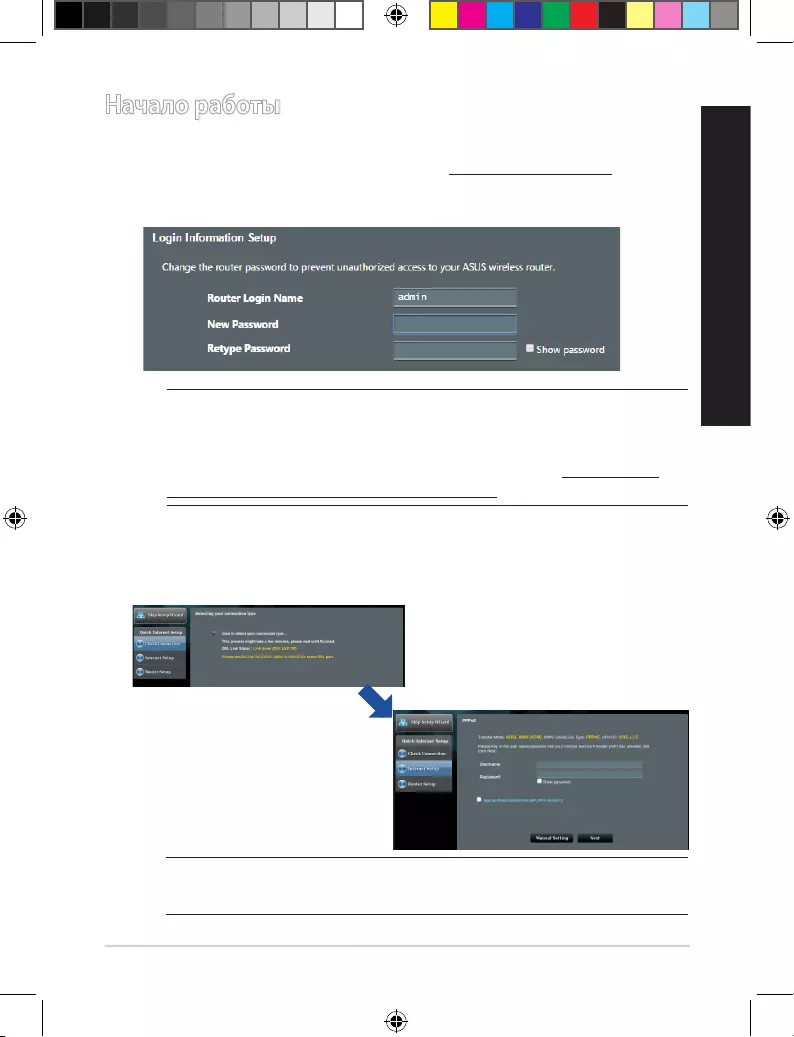
Русский
77
Начало работы
Русский:
1. Веб-интерфейс запускается автоматически при открытии браузера. Если
он не запустился автоматически, введите http://router.asus.com
2. Задайте пароль роутера для предотвращения несанкционированного
доступа.
ПРИМЕЧАНИЕ: Отключите использование прокси-сервера,
подключение удаленного доступа, а также настройте TCP/
IP для автоматического получения IP-адреса. Для получения
дополнительной информации посетите сайт ASUS: https://www.
asus.com/Networking/DSL-AC750/HelpDesk/.
3. Роутер автоматически конфигурирует режим DSL, тип подключения
к сети Интернет режим инкапсуляции и значения VPI / VCI. Введите
информацию, полученную от вашего провайдера (ISP).
ВАЖНО! Необходимую информацию о конфигурации
подключения к сети Интернет узнайте у своего провайдера.
U12788_DSL-AC750_QSG_168x125mm.indb 77 2017/8/21 17:59:41

Русский
78
5. Назначьте имя сети (SSID) и ключ безопасности для беспроводных
подключений. Когда закончите, нажмите Применить.
6. Итоговая страница отобразит текущие настройки вашей сети. Нажмите
Далее для сохранения сетевых настроек и перехода на страницу карты
сети.
4. Если QIS не может определить тип подключения к Интернет,
сконфигурируйте тип подключения вручную.
ПРИМЕЧАНИЯ:
• Автоматическоеопределениетипаподключенияимеетместопри
первой настройке роутера или после сброса роутера к настройкам по
умолчанию.
• Поумолчанию,QISпредназначенадлянастройкиDSL.Еслинужно
настроить роутер в качестве беспроводного маршрутизатора,
обратитесь к разделу Подключение к сети Интернет в руководстве
пользователя на сайте ASUS https://www.asus.com/Networking/DSL-
AC750/HelpDesk/.
U12788_DSL-AC750_QSG_168x125mm.indb 78 2017/8/21 17:59:41

Română
79
O privire rapidă asupra dispozitivului
NOTĂ: Dacă oricare dintre articole este deteriorat sau lipseşte,
contactaţi furnizorul.
Conteúdo da embalagem
Ruter modem fără r VDSL/ADSL Adaptor de alimentare
Reţeaua de cablu (cablu RJ-45) Ghid rapid de pornire
Divizor (diferă în funcție de
regiune) Cablu telefonic/DSL
(cablu RJ-11)
Card de garanţie
1. Led alimentare 7. Porturi LAN
2. LED DSL 8. Buton WPS
3. LED WAN (internet) 9. Buton resetare
4. LAN LED 10. Port de alimentare (intrare
c.c.)
5. LED pentru banda de frecvenţă
Wi-Fi de 2,4 GHz/5 GHz 11. Buton de alimentare
6. Port DSL
DSL WPS
U12788_DSL-AC750_QSG_168x125mm.indb 79 2017/8/21 17:59:42
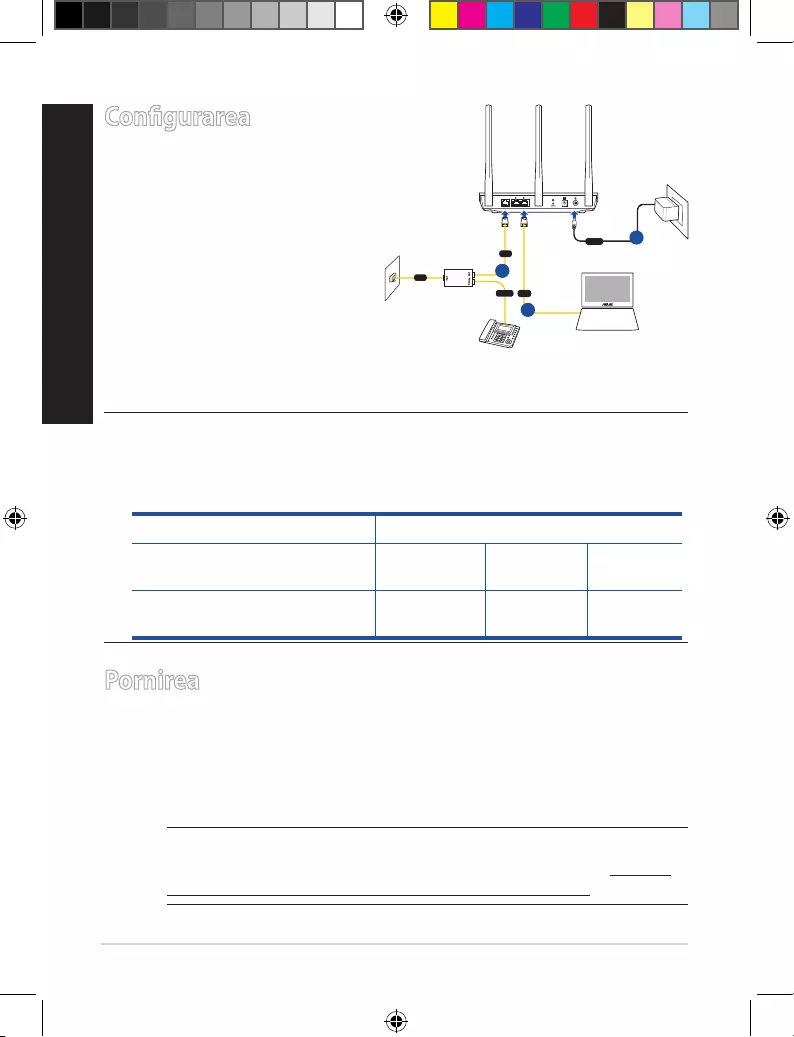
Română
80
Congurarea
1. Inserați adaptorul de
alimentare al ruterului
modem xDSL în portul de
intrare de c.c. și conectați-l la
o priză.
2. Conectați un capăt la
cablului RJ-11 la portul DSL
al ruterului modem xDSL și
conectați celălalt capăt la
portul DSL al divizorului.
3. Utilizând un cablu de rețea, conectați computerul la portul LAN al
ruterului modem xDSL.
NOTĂ:
• Utilizaţinumaiadaptorullivratînpachet.Utilizareaaltoradaptoare
poate deteriora dispozitivul.
• Specicaţii:
Adaptor de alimentare c.c. Ieşire c.c.: +12 V cu curent max. de 1 A
Temperatură în stare de
funcţionare 0~40oC Stocare 0~70oC
Umiditate în stare de
funcţionare 50~90% Stocare 20~90%
Pornirea
1. Porniți ruterul modem xDSL și așteptați câteva minute pentru
conexiunea la Internet.
2. Atunci când indicatorul LED DSL nu mai iluminează intermitent, ci
constant, puteți porni procesul de congurare DSL prin intermediul
expertului QIS (Quick Internet Setup - Congurare rapidă Internet).
NOTĂ: Pentru mai multe detalii despre QIS, consultaţi
manualul de utilizare de pe site-ul de asistenţă ASUS. https://
www.asus.com/Networking/DSL-AC750/HelpDesk/.
DSL WPS
Laptop
Wall power outlet
Wall telephone outlet
Splitter
Phone
Line
DSL
LAN
Power
1
3
2
U12788_DSL-AC750_QSG_168x125mm.indb 80 2017/8/21 17:59:42

Română
81
Noțiuni introductive
1. Interfața GUI web se lansează automat atunci când deschideți un
browser web. Dacă nu se lansează automat, introduceți http://
router.asus.com
2. Conguraţi o parolă pentru ruter în vederea prevenirii accesului
neautorizat.
NOTĂ: Dezactivați setările proxy, conexiunea pe linie
comutată și congurați setările TCP/IP pentru a obține
automat o adresă IP. Pentru mai multe detalii, consultați site-ul
de asistență ASUS: https://www.asus.com/Networking/DSL-
AC750/HelpDesk/.
3. Ruterul modem xDSL congurează automat modul DSL Annex
(Anexă DSL), tipul de conexiune la Internet, precum și valoarea VPI/
VCI și modurile de încapsulare. Introduceți informațiile contului
Internet obținute de la furnizorul dvs. de servicii Internet (ISP).
IMPORTANT! Obțineți informațiile necesare de la furnizorul
ISP pentru a congura conexiunea la Internet.
U12788_DSL-AC750_QSG_168x125mm.indb 81 2017/8/21 17:59:42

Română
82
5. Atribuiți numele de rețea fără r (SSID) şi cheia de securitate pentru
conexiunea fără r. Faceți clic pe Apply (Se aplică) atunci când ați
terminat.
6. Apare o pagină de rezumat pentru a așa setările curente pentru
rețeaua dvs. Faceți clic pe Next (Următorul) pentru a salva setările
de rețea și faceți salt la pagina Network Map (Hartă rețea).
4. Dacă funcția QIS nu reușește să detecteze tipul de conexiune la
Internet, congurați manual setările conexiunii.
NOTĂ:
• DetectareaautomatăatipuluideconexiuneISParelocatuncicând
conguraţi pentru prima dată ruterul modem xDSL sau atunci când
dispozitivul este reinițializat la setările implicite.
• Înmodimplicit,expertulQISestedestinatcongurăriiDSL.Dacă
doriți să congurați dispozitivul DSL-AC750 drept ruter fără
r consultaţi secţiunea Internet Connection (Conectarea la
internet) din manualul de utilizare de pe site-ul de asistenţă ASUS:
https://www.asus.com/Networking/DSL-AC750/ HelpDesk/.
U12788_DSL-AC750_QSG_168x125mm.indb 82 2017/8/21 17:59:42

Español
83
Un vistazo rápido a su DSL-AC750
NOTA: Si alguno de los artículos falta o se encuentra dañado, pónga-
se en contacto con su distribuidor.
Contenido del paquete
1. LED de alimentación 7. LAN puertos
2. LED DSL 8. Botón WPS
3. WAN LED (Internet) 9. Botón Restablecer
4. LED LAN 10. Puerto de alimentación (DC-IN)
5. LED de 2.4 GHz / 5GHz 11. Vypínaè
6. Puerto DSL
Router/Módem inalámbrico
VDSL/ADSL Adaptador de alimentación
Cable de red (cable RJ-45) Cable telefónico/DSL (cable
RJ-11)
Divisor (varía en función de
la región) Guía de inicio rápido
Tarjeta de garantía
DSL WPS
U12788_DSL-AC750_QSG_168x125mm.indb 83 2017/8/21 17:59:43
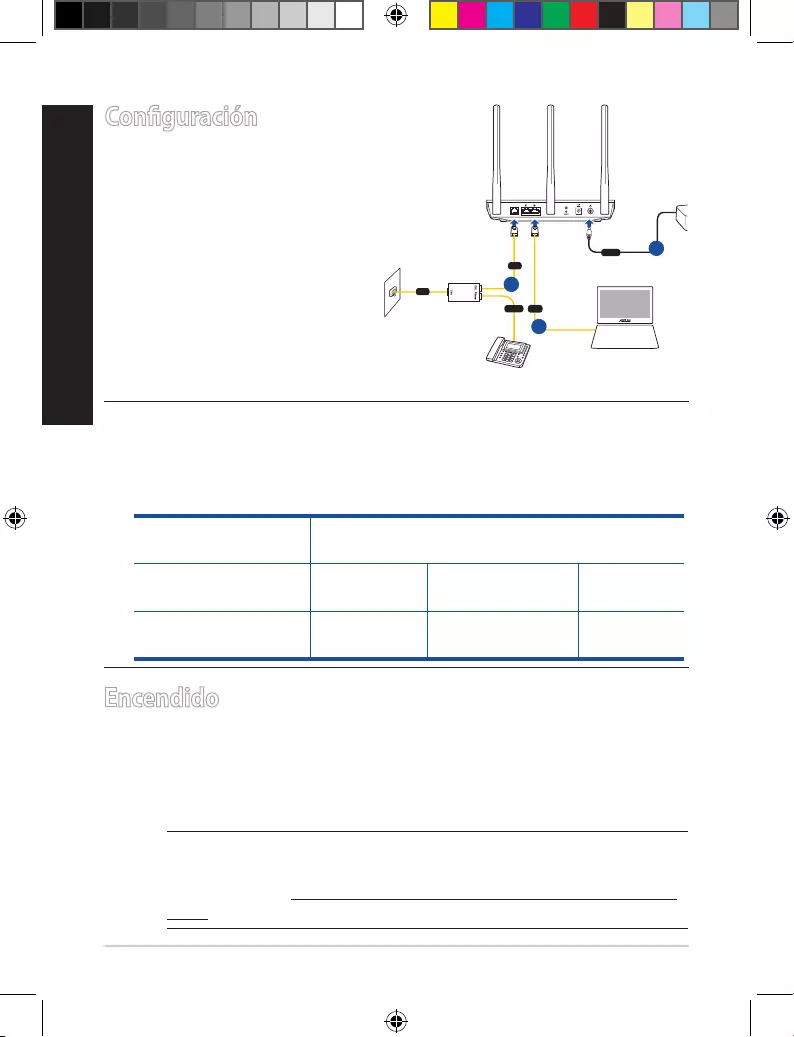
Español
84
Conguración
1. Inserte el adaptador de ali-
mentación del router/módem
xDSL en el puerto ENTRADA-CC y
enchúfelo a una toma de corrien-
te eléctrica.
2. Conecte un extremo del cable
RJ-11 al puerto DSL del router/
módem xDSL y el otro extremo
al puerto DSL del divisor.
3. Mediante un cable de red,
conecte el equipo al puerto LAN
del router/módem xDSL.
NOTAS:
• Utiliceúnicamenteelcargadorincluidoconelpaquete.Siusaotros
adaptadores, el dispositivo puede resultar dañado.
• Especicaciones:
Adaptador de
alimentación de CC Salida de CC: +12 V con una corriente máxima
de 1 A
Temperatura de
funcionamiento 0~40oC
Almacenamiento
0~70oC
Humedad de
funcionamiento 50~90%
Almacenamiento
20~90%
Encendido
1. Encienda el router/módem xDSL y espere unos minutos para que se establez-
ca la conexión a Internet.
2. Cuando el LED DSL deje de parpadear y se ilumine permanentemente,
puede iniciar el proceso de conguración DSL a través del Asistente para
conguración rápida de Internet (QIS).
NOTA: Para obtener más información sobre la Guía de instalación
rápida, consulte el manual del usuario en línea en el sitio de asistencia
técnicadeASUS:https://www.asus.com/Networking/DSL-AC750/Help-
Desk/.
DSL WPS
Laptop
Wall power outlet
Wall telephone outlet
Splitter
Phone
Line
DSL
LAN
Power 1
3
2
U12788_DSL-AC750_QSG_168x125mm.indb 84 2017/8/21 17:59:43
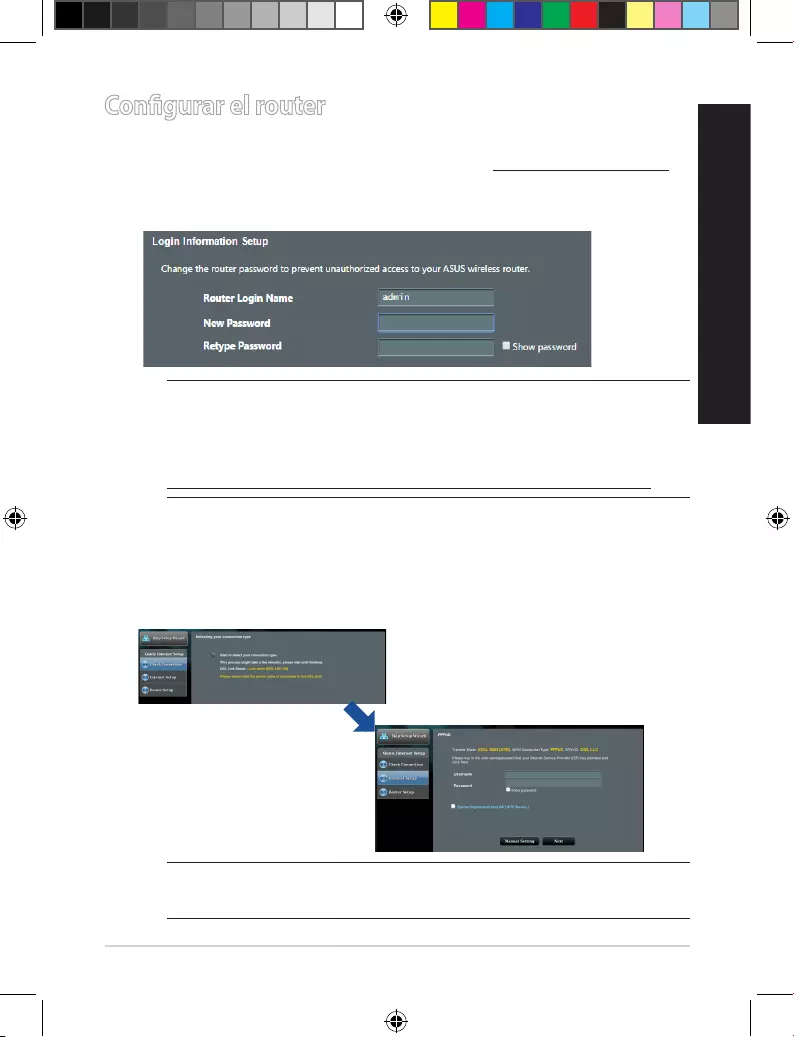
Español
85
Congurar el router
1. LaGUIWebseiniciaautomáticamentecuandoabreunexplorador
Web. Si no se inicia automáticamente, escriba http://router.asus.com.
2. Congure una contraseña para el router para evitar el acceso no
autorizado.
NOTA: Deshabilite la conguración del proxy, la conexión de
acceso telefónico a redes y establezca la conguración TCP/IP
para obtener una dirección IP automáticamente. Para obtener
másdetalles,consulteelsitiodesoportetécnicodeASUS:
https://www.asus.com/Networking/DSL-AC750/HelpDesk/.
3. Su router/módem xDSL congura automáticamente el modo Anex-
ión DSL, el tipo de conexión a Internet, el valor VPI/VCI y los modos
de encapsulado. Escriba la información de cuenta de Internet que
le proporcionó el proveedor de servicio de Internet (ISP, Internet
Service Provider).
¡IMPORTANTE! Obtenga la información necesaria de su ISP
para congurar la conexión a Internet.
U12788_DSL-AC750_QSG_168x125mm.indb 85 2017/8/21 17:59:43

Español
86
NOTAS:
• LadetecciónautomáticadeltipodeconexiónISPtienelugar
cuando se congura el router/módem xDSL por primera vez
o cuando se restablece la conguración predeterminada del
dispositivo.
• Deformapredeterminada,elasistenteQISestablecela
conguración DSL-AC750. Si desea congurar DSL-AC750 como
router inalámbrico, consulte la sección Conexión a internet del
manual del usuario en línea en el sitio de asistencia técnica de
ASUS:https://www.asus.com/Networking/DSL-AC750/ HelpDesk/.
4. Si el proceso QIS no puede detectar el tipo de conexión a Internet,
dena manualmente la conguración de la conexión.
5. Asigne el nombre de red inalámbrica (SSID) y la clave de seguridad
para la conexión inalámbrica. Haga clic en Apply (Aplicar) cuando
haya terminado.
6. Aparecerá una página de resumen con la conguración actual de
la red. Haga clic en Next (Siguiente) para guardar la conguración
de red e ir a la página Mapa de red.
U12788_DSL-AC750_QSG_168x125mm.indb 86 2017/8/21 17:59:44
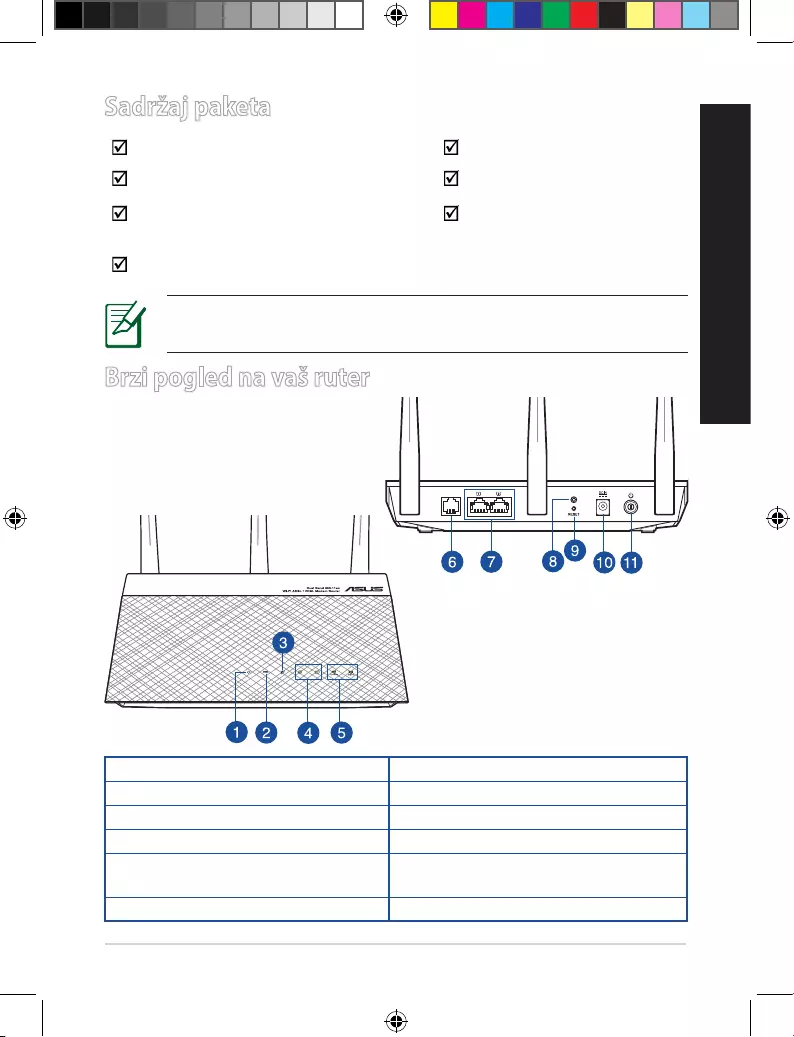
Srpski
87
Brzi pogled na vaš ruter
NAPOMENA: Ukoliko bilo koja od dole navedenih stavki
nedostaje ili je oštećena, kontaktirajte svog prodavca.
Sadržaj paketa
VDSL/ADSL bežični modem ruter Adapter za struju
Mrežni kabl (kabl RJ-45) Vodič za brzo korišćenje
Razdvajač (razlikuje se od regiona
do regiona) DSL/telefonski kabl (RJ-
11 kabl)
Papiri sa garancijom
1. Napajanje lampica 7. LAN portovi
2. DSL lampica 8. WPS taster
3. WAN (Internet) lampica 9. Taster za resetovanje
4. LAN lampica 10. Port za napajanje (DC-IN)
5. 2.4GHz / 5GHz Wi-Fi lampica 11. Taster za uključivanje/iskl-
jučivanje
6. Port za DSL
DSL WPS
U12788_DSL-AC750_QSG_168x125mm.indb 87 2017/8/21 17:59:44
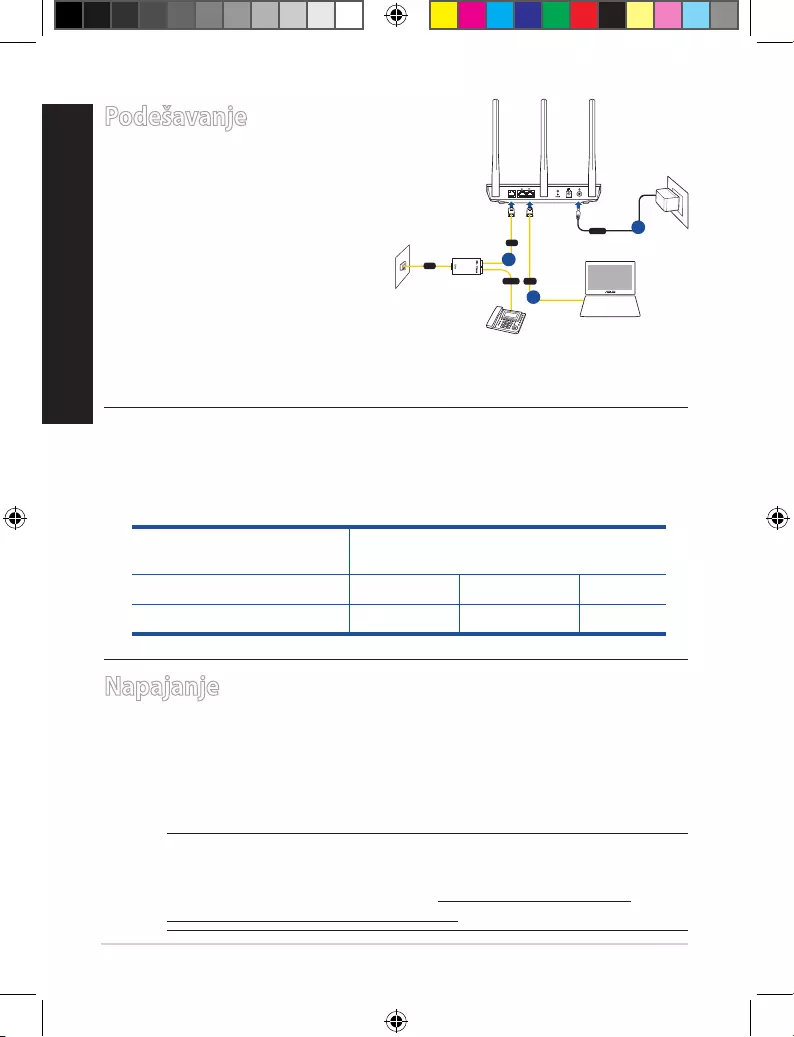
Srpski
88
Podešavanje
1. Ubacite adapter za napajanje
svog xDSL modem rutera u
ulaz za jednosmernu struju
(DC ulaz) i priključite ga za
priključak za struju.
2. Povežite jedan kraj RJ-11
kabla za DSL ulaz vašeg xDSL
modem rutera i povežite
drugi kraj za DSL ulaz vašeg
razdvajača.
3. Koristeći mrežni kabl povežite svoj kompjuter za LAN ulaz vašeg
xDSL modem rutera.
NAPOMENE:
• Koristite isključivo adapter koji ste dobili u pakovanju. Korišćenje
drugih adaptera može da ošteti uređaj.
• Specikacija:
Adapter za
jednosmernu struju Izlaz jednosmerne struje: +12 V sa
maks. strujom od 1A;
Radna temperatura 0~40oC Skladištenje 0~70oC
Radna vlažnost 50~90% Skladištenje 20~90%
Napajanje
1. Uključite xDSL modem ruter i sačekajte nekoliko minuta za Internet
konekciju.
2. Kada DSL lampica prestane da treperi i postane trajno upaljena,
možete da pokrenete proces za DSL podešavanje preko QIS
čarobnjaka (čarobnjaka za brzo podešavanje interneta).
NAPOMENA: Za više detalja o brzom podešavanju interneta,
pogledajte uputstvo za korišćenje na internetu, na ASUS
internet prezentaciji za podršku: https://www.asus.com/
Networking/DSL-AC750/HelpDesk/.
DSL WPS
Laptop
Wall power outlet
Wall telephone outlet
Splitter Phone
Line
DSL
LAN
Power
1
3
2
U12788_DSL-AC750_QSG_168x125mm.indb 88 2017/8/21 17:59:44

Srpski
89
Početak
1. Mrežni GUI se pokreće automatski kada otvorite internet
pregledač. Ukoliko se ne pokrene automatski, unesite http://
router.asus.com
2. Podesite lozinku za svoj ruter da sprečite neautorizovani pristup.
NAPOMENA: Deaktivirajte proksi podešavanja, dial-up vezu
i podesite svoja TCP/IP podešavanja da automatski pribavi IP
adresu. Za više detalja, pogledajte ASUS internet prezentaciju
za podršku: https://www.asus.com/Networking/DSL-AC750/
HelpDesk/.
3. Vaš xDSL modem ruter automatski konguriše režim za DSL
Annex (dodatak), tip internet veze, VPI/VCI vrednost i režime za
hermetizaciju. Unesite informacije o internet nalogu koje ste dobili
od svog provajdera internet usluga (ISP).
VAŽNO! Nabavite neophodne informacije od svog ISP-ja da
kongurišete internet vezu.
U12788_DSL-AC750_QSG_168x125mm.indb 89 2017/8/21 17:59:45
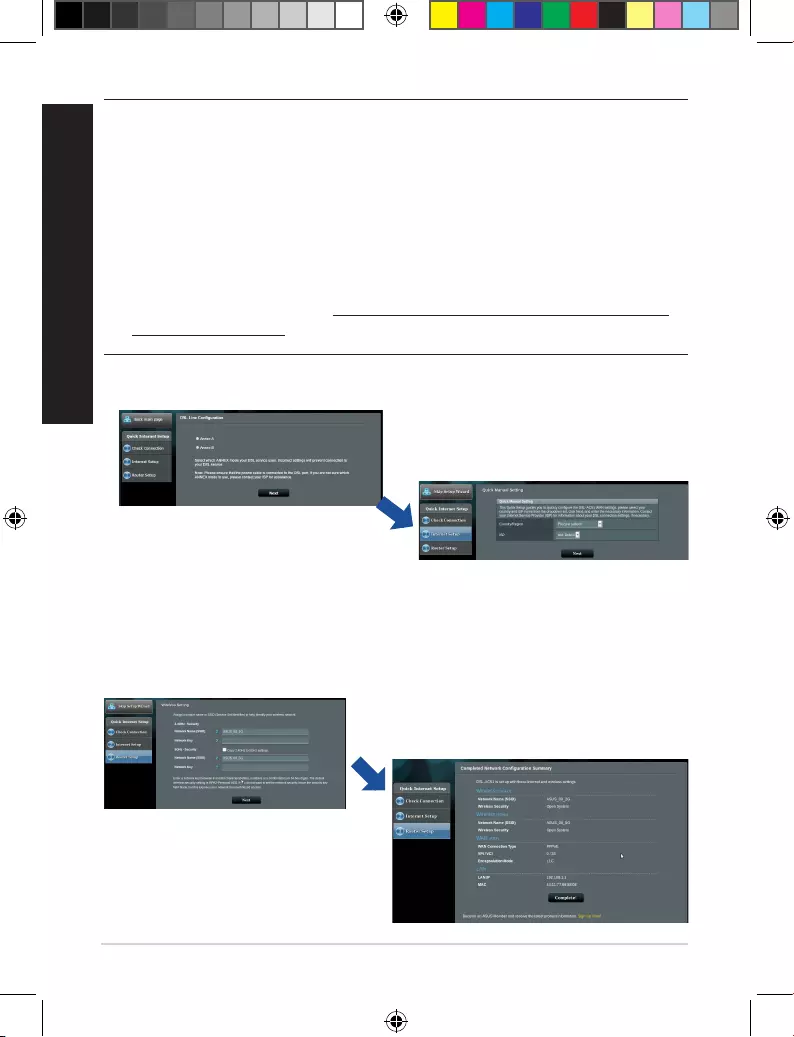
Srpski
90
5. Dodelite ime (SSID) i bezbednosni ključ za vašu bežičnu vezu.
Kliknite na Apply (Promeni) kada završite.
6. Stranica sa kratkim pregledom se pojavljuje da pokaže trenutna
podešavanja za vašu mrežu. Kliknite na Next (Dalje) da sačuvate
svoja mrežna podešavanja i idite na stranicu Network Map (Mrežna
mapa).
4. Ukoliko QIS (brzo internet podešavanje) ne uspe da detektuje vaš
tip internet veze, ručno kongurišite vaša podešavanja veze.
NAPOMENE:
• AutomatskodetektovanjetipavašeISPvezeseodigravakada
kongifurišete svoj xDSL modem ruter po prvi put ili kada je vaš
uređaj resetovan na podrazumevana podešavanja.
• Podrazumevano,QISčarobnjakzabrzopodešavanjeinternetajeza
DSL podešavanje. Ukoliko želite da kongurišete DSL-AC750 kao
bežični ruter, pogledajte odeljak Internet Connection (Internet
konekcija) u uputstvu za korišćenje na internetu, na ASUS internet
prezentaciji za podršku: https://www.asus.com/Networking/DSL-
AC750/ HelpDesk/.
U12788_DSL-AC750_QSG_168x125mm.indb 90 2017/8/21 17:59:45
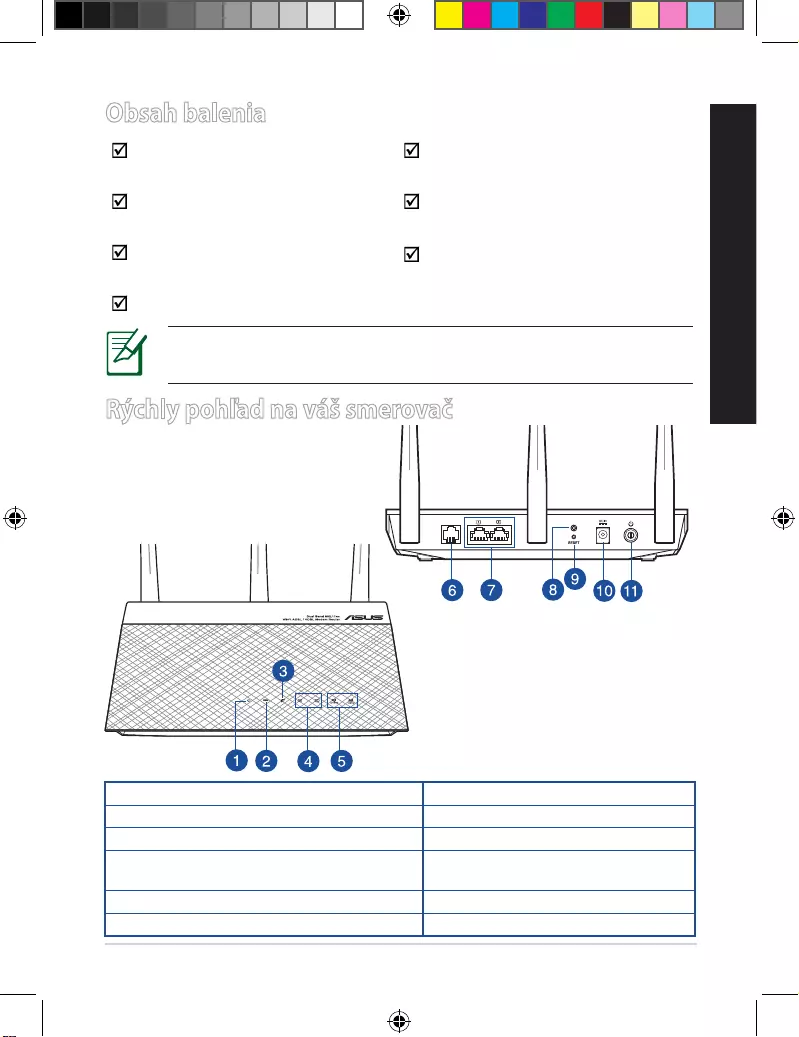
Slovenský
91
Rýchly pohľad na váš smerovač
POZNÁMKA: Ak je poškodená alebo chýba ktorákoľvek polož-
ka, oznámte to svojmu predajcovi.
Obsah balenia
Smerovač bezdrôtovej siete
s VDSL/ADSL modemom Sieťový adaptér
Nätverkskabel (kábel RJ-
45) Snabbstartguide
Rozdeľovač (regionálne sa
líši) DSL/telefónny kábel (kábel
RJ-11)
Garantikort
1.
LED indikátor napájania
7. Porty LAN
2. DSL LED 8. Tlačidlo WPS
3. Port siete WAN (internet) 9. Tlačidlo na resetovanie
4. LED indikátor rozhrania LAN 10. Port napájania (DC-IN – vstup
jednosmerného prúdu)
5. Kontrolka LED, 2,4 GHz/5 GHz Wi-Fi 11. Hlavný vypínač
6. Port DSL
DSL WPS
U12788_DSL-AC750_QSG_168x125mm.indb 91 2017/8/21 17:59:46
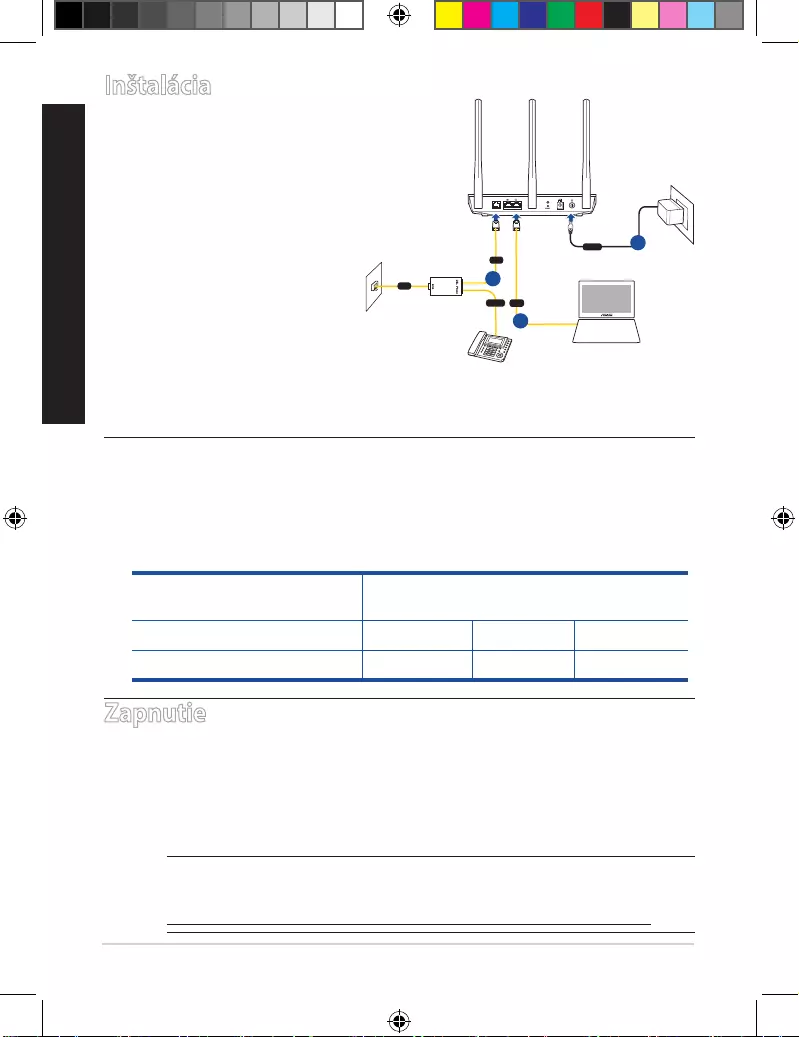
Slovenský
92
Inštalácia
1. Sieťový adaptér svojho
smerovača s xDSL
modemom zastrčte od
vstupného portu na
napájanie jednosmerným
prúdom (DC-IN) a zapojte
do elektrickej zásuvky.
2. Jeden koniec kábla RJ-11
zapojte do portu DSL na
svojom smerovači s xDSL
modemom a druhý koniec
zapojte do portu DSL na
rozdeľovači.
3. Pomocou sieťového kábla pripojte svoj počítač k portu LAN na
smerovači s xDSL modemom.
POZNÁMKY:
• Používajteibasieťovýadaptérdodanýakosúčasťbalenia.
Používaním iných sieťových adaptérov môže dôjsť k poškodeniu
zariadenia.
• Technické parametre:
Napájací adaptér jednos-
merným prúdom Výstup jednosmerného prúdu: +12 V s
max. prúdom 1A
Prevádzková teplota 0~40oC Pamäť 0~70oC
Prevádzková vlhkosť 50~90% Pamäť 20~90%
Zapnutie
1. Svoj smerovač s xDSL modemom zapnite a niekoľko sekúnd počka-
jte na internetové pripojenie.
2. Keď LED indikátor DSL prestane blikať a začne svietiť trvalo, môžete
začať proces nastavenia DSL pomocou sprievodcu QIS (Sprievodca
rýchlym nastavením internetu).
POZNÁMKA: Viac podrobností o QIS nájdete na on-line
používateľskej príručka na stránke technickej podpory ASUS:
https://www.asus.com/Networking/DSL-AC750/HelpDesk/.
DSL WPS
Laptop
Wall power outlet
Wall telephone outlet
Splitter
Phone
Line
DSL
LAN
Power 1
3
2
U12788_DSL-AC750_QSG_168x125mm.indb 92 2017/8/21 17:59:46

Slovenský
93
Inštalácia smerovač
1. Po otvorení webového prehľadávača sa automaticky načíta webové
gracké používateľské rozhranie (GUI). Ak sa nenačíta automaticky,
zadajte adresu http://router.asus.com.
2. Nastavte heslo pre smerovač, aby sa zabránilo neoprávnenému
prístupu.
POZNÁMKA: Vypnite nastavenia Proxy, telefonické pripojenie
a nastavte nastavenia TCP/IP na automatické získanie adresy
IP. Viac podrobností nájdete na lokalite podpory ASUS: https://
www.asus.com/Networking/DSL-AC750/HelpDesk/.
2. Váš smerovač s xDSL modemom automaticky nakonguruje režim
DSL Annex, typ internetového pripojenia, hodnotu VPI/VCI a režimy
zapuzdrenia. Napíšte údaje o internetovom konte, ktoré ste získali
od svojho poskytovateľa internetových služieb (ISP).
DÔLEŽITÉ! Na konguráciu internetového pripojenia získajte
potrebné údaje od svojho ISP.
U12788_DSL-AC750_QSG_168x125mm.indb 93 2017/8/21 17:59:46

Slovenský
94
POZNÁMKY:
• AutomatickézistenietypuvášhoISPpripojeniasauskutočnípri
prvej kongurácii vášho modemu s xDSL modemom alebo po
obnovení jeho výrobných nastavení.
• VrámcipredvoľbyslúžisprievodcaQISnanastaveniepripojenia
DSL. Ak chcete zariadenie DSL-AC750 nakongurovať ako smerovač
bezdrôtovej siete, pozrite si časť Internetové pripojenie v on-
line používateľskej príručke na stránke technickej podpory ASUS:
https://www.asus.com/Networking/DSL-AC750/HelpDesk/.
4. Ak sa QIS nepodarilo zistiť typ vášho internetového pripojenia,
nastavenia pripojenia nakongurujte manuálne.
5. Priraďte názov bezdrôtovej siete (identikátor SSID) a kód zabez-
pečenia pre svoje bezdrôtové pripojenie. Po dokončení kliknite na
Apply (Použiť).
6. Zobrazí sa strana so zhrnutím aktuálnych nastavení vašej siete.
Kliknutím na Next (Ďalej) uložíte nastavenia svojej siete a prejdete
na stranu Mapa siete.
U12788_DSL-AC750_QSG_168x125mm.indb 94 2017/8/21 17:59:46

Slovenščina
95
Kratek pregled usmerjevalnika
OPOMBA: Če je kateri koli predmet poškodovan ali manjka,
obvestite vašega prodajalca.
Vsebina paketa
Brezžični VDSL/ADSL
modemski usmerjevalnik Napajalnik
Omrežni kabel (kabel RJ-45) Vodnik za hitri zagon
Razdelilnik (odvisno od
regije) DSL/telefonski kabel (kabel
RJ-11)
Garancijski list
1. Lučka za vklop 7. Vhodi LAN
2. Lučka za DSL 8. Gumb za WPS
3. LED-dioda omrežja WAN (internet) 9. Gumb za ponastavitev
4. LAN LED 10. Vhod (DC-IN) vklop
5. LED-lučka 2,4 GHz/5 GHz omrežja
Wi-Fi 11. Tipka za vklop/izklop
6. Vrata DSL
DSL WPS
U12788_DSL-AC750_QSG_168x125mm.indb 95 2017/8/21 17:59:47

Slovenščina
96
Namestitev
1. Napajalnik modemskega
usmerjevalnika xDSL
vstavite v vrata DC-IN in
ga priključite v električno
vtičnico.
2. Priključite en konec
kabla RJ-11 v vrata
DSL na modemskem
usmerjevalniku xDSL, drugi
konec pa priključite v vrata
DSL na razdelilniku.
3. Priključite omrežni kabel v računalnik in na vrata LAN na
modemskem usmerjevalniku xDSL.
OPOMBE:
• Uporabljajte samo napajalnik, ki je bil priložen paketu. Z uporabo
drugih napajalnikov lahko poškodujete napravo.
• Tehnični podatki:
Enosmerni napajalnik Izhod enosmernega toka: +12 V z največ 1 A
toka
Delovna temperatura 0~40oC Shramba 0~70oC
Delovna vlažnost 50~90% Shramba 20~90%
Vklop
1. Vključite modemski usmerjevalnik xDSL in počakajte nekaj minut
na internetno povezavo.
2. Ko lučka za DSL neha utripati in sveti neprekinjeno, lahko zaženete
postopek namestitve DSL prek čarovnika za hitro namestitev
interneta (Quick Internet Setup (QIS) Wizard).
OPOMBA: Dodatne informacije o funkciji QIS najdete v
spletnem uporabniškem priročniku na spletnem mestu s
podporo družbe ASUS: https://www.asus.com/Networking/
DSL-AC750/HelpDesk/.
DSL WPS
Laptop
Wall power outlet
Wall telephone outlet
Splitter
Phone
Line
DSL
LAN
Power
1
3
2
U12788_DSL-AC750_QSG_168x125mm.indb 96 2017/8/21 17:59:47

Slovenščina
97
Uvod
1. Spletni vmesnik GUI se samodejno zažene, ko odprete spletni brskalnik.
Če se ne zažene samodejno, pojdite na http://router.asus.com
2. Nastavite geslo za usmerjevalnik, da preprečite nepooblaščen
dostop.
OPOMBA: Onemogočite nastavitve strežnika proxy ter
klicno povezavo in nastavite nastavitve TCP/IP, da samodejno
pridobite naslov IP. Več informacij poiščite na spletni strani
za podporo ASUS: https://www.asus.com/Networking/DSL-
AC750/HelpDesk/.
3. Vaš modemski usmerjevalnik xDSL samodejno kongurira način
priključka DSL, vrsto internetne povezave ter vrednosti VPI/VCI in
način enkapsuliranja. Vnesite podatke o internetnem računu, ki ste
jih dobili od svojega ponudnika internetnih storitev.
POMEMBNO! Pri svojem ponudniku internetnih storitev
(ISP) pridobite ustrezne podatke za konguracijo internetne
povezave.
U12788_DSL-AC750_QSG_168x125mm.indb 97 2017/8/21 17:59:47
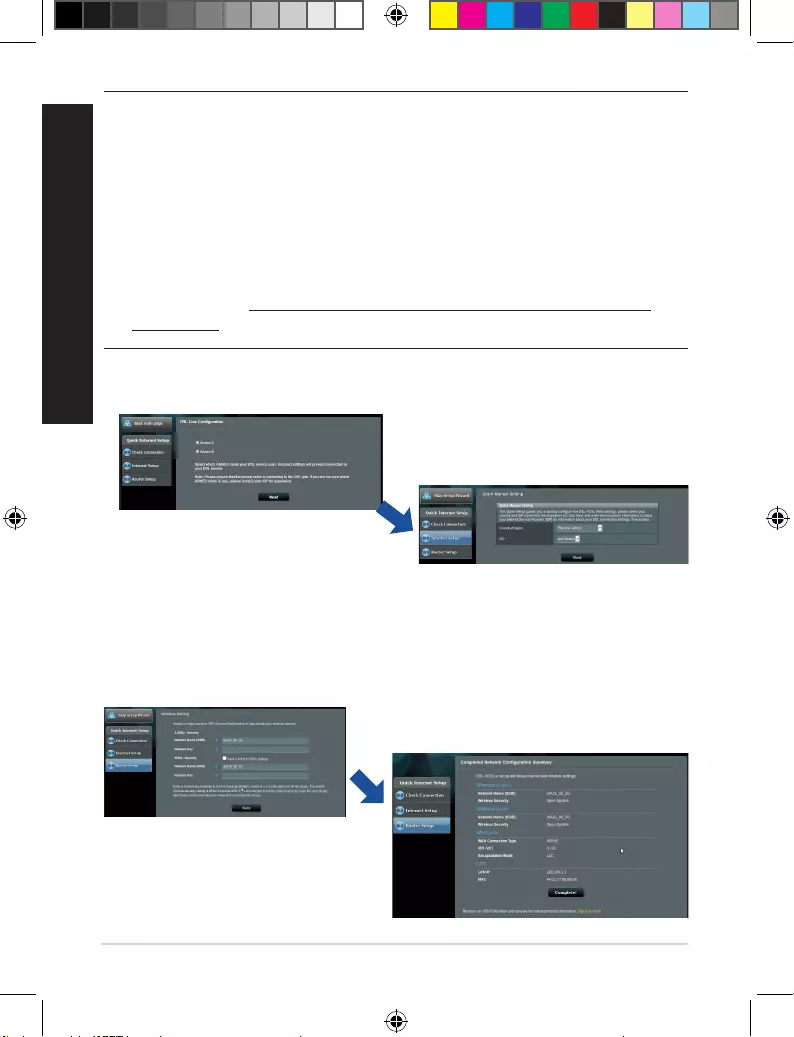
Slovenščina
98
5. Dodelite ime brezžičnega omrežja (SSID) in varnostni ključ za
brezžično povezavo. Ko končate, kliknite Apply (Uporabi).
6. Prikaže se stran s povzetkom, na kateri so prikazane trenutne
nastavitve omrežja. Kliknite Next (Naprej), da shranite nastavitve
omrežja in se premaknete na stran Network Map (Zemljevid
omrežja).
4. Če funkcija hitre namestitve interneta ne zazna vrste vaše
internetne povezave, nastavitve za povezavo kongurirajte ročno.
OPOMBE:
• Vrstapovezave,kijoponujavašponudnikinternetnihstoritev,
je samodejno zaznana ob prvi konguraciji modemskega
usmerjevalnika xDSL ali ob ponastavitvi naprave na privzete
nastavitve.
• Privzetoječarovnikzahitronamestitevinternetazanamestitev
DSL. Če želite DSL-AC750 kongurirati kot brezžični usmerjevalnik,
Oglejte si poglavje Internet Connection (Internetna povezava) v
spletnem uporabniškem priročniku na spletnem mestu s podporo
družbe ASUS: https://www.asus.com/Networking/DSL-AC750/
HelpDesk/.
U12788_DSL-AC750_QSG_168x125mm.indb 98 2017/8/21 17:59:47
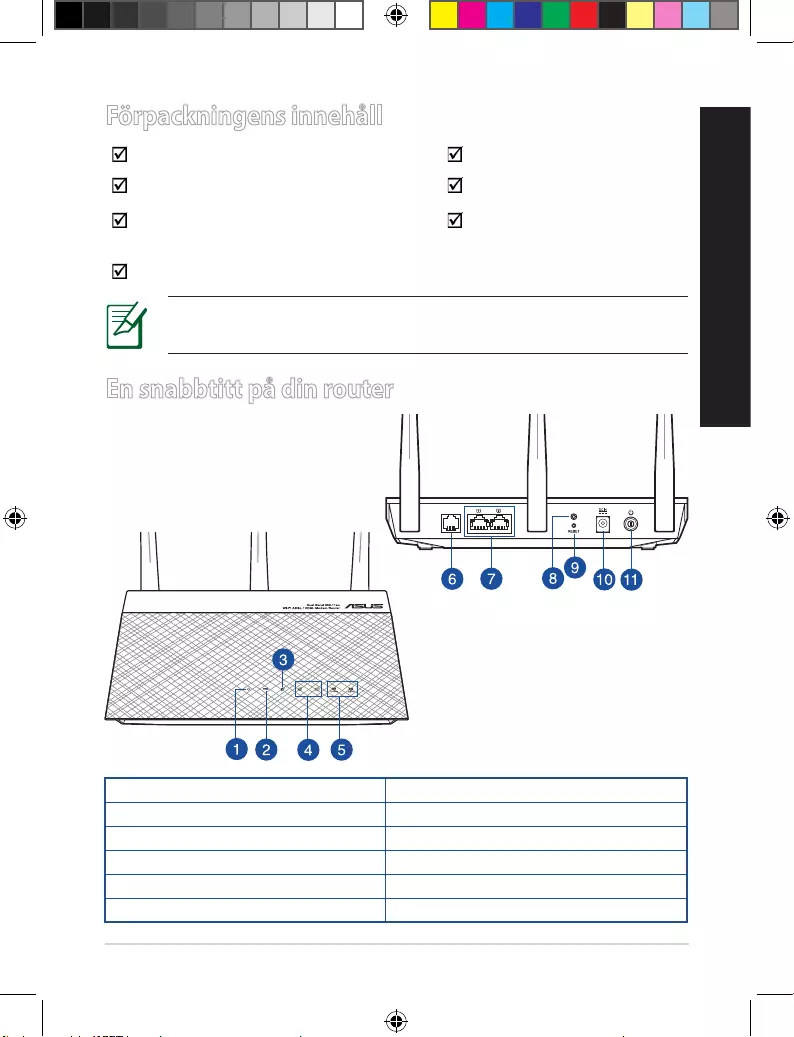
Svenska
99
En snabbtitt på din router
OBS: Om någon av posterna är skadade eller saknas, kontakta
din återförsäljare.
Förpackningens innehåll
Trådlös VDSL/ADSL-modemrouter Eladapter
Nätverkskabel (kabel RJ-45) Snabbstartguide
Splitter (varierar med region) DSL-/telefonkabel (RJ-
11-kabel)
Garantikort
1. Strömlampa 7. LAN Portar
2. DSL-LED 8. WPS knapp
3. WAN-LED (Internet) 9. Återställningsknapp
4. LAN LED 10. Strömingång (DC-IN)
5. 2,4 GHz/5 GHz Wi-Fi-LED 11. Strömbrytare
6. DSL-port
DSL WPS
U12788_DSL-AC750_QSG_168x125mm.indb 99 2017/8/21 17:59:48

Svenska
100
Installation
1. Sätt i din xDSL-
modemrouters
strömadapter i DC-IN-
porten och anslut den till
ett eluttag.
2. Anslut ena änden av RJ-
11-kabeln till DSL-porten
på xDSL-modemroutern
och anslut den andra
änden till DSL-porten på
din splitter.
3. Ta en nätverkskabel och anslut din dator till xDSL-modemrouterns
LAN-port.
ANMÄRKNINGAR!
• Användendastadapternsomföljermedidittpaket.Användning
av andra adaptrar kan skada enheten.
• Specikationer:
Strömsätta
1. Slå på xDSL-modemroutern och vänta några minuter på anslutning
till internet.
2. När DSL-LED slutar blinka och lyser med fast sken kan du starta
installationsprocessen för DSL via QIS Wizard (Guiden Snabb
internetinställning).
OBS! För mer information om QIS, se bruksanvinsningen
online på ASUS supportwebbplats: https://www.asus.com/
Networking/DSL-AC750/HelpDesk/.
DC strömadapter DC-uteekt: +12V med max 1A spänning;
Driftstemperatur 0~40oC Lagring 0~70oC
Luftfuktighet vid drift 50~90% Lagring 20~90%
DSL WPS
Laptop
Wall power outlet
Wall telephone outlet
Splitter
Phone
Line
DSL
LAN
Power 1
3
2
U12788_DSL-AC750_QSG_168x125mm.indb 100 2017/8/21 17:59:48

Svenska
101
Komma igång
1. Webb GUI startar automatiskt när du öppnar en webbläsare. Om
den inte startar automatiskt, öppna http://router.asus.com.
2. Ställ in ett lösenord för din router för att undvika obehörig åtkomst.
OBS! Inaktivera proxyinställningar, uppringd anslutning och
ställ in dina TCP/IP-inställningar för att automatiskt erhålla
IP-adress. Mer information nns på ASUS supportwebbplats:
https://www.asus.com/Networking/DSL-AC750/HelpDesk/.
3. Din xDSL-modemrouter kongurerar automatiskt läget DSL Annex,
typ av internetanslutning samt VPI/VCI-värde och inkapslingslägen.
Skriv in den internetkontoinformation som du fått från din
internetleverantör (ISP).
VIKTIGT! Hämta nödvändig information från din
internetleverantör för att kongurera internetanslutningen.
U12788_DSL-AC750_QSG_168x125mm.indb 101 2017/8/21 17:59:48
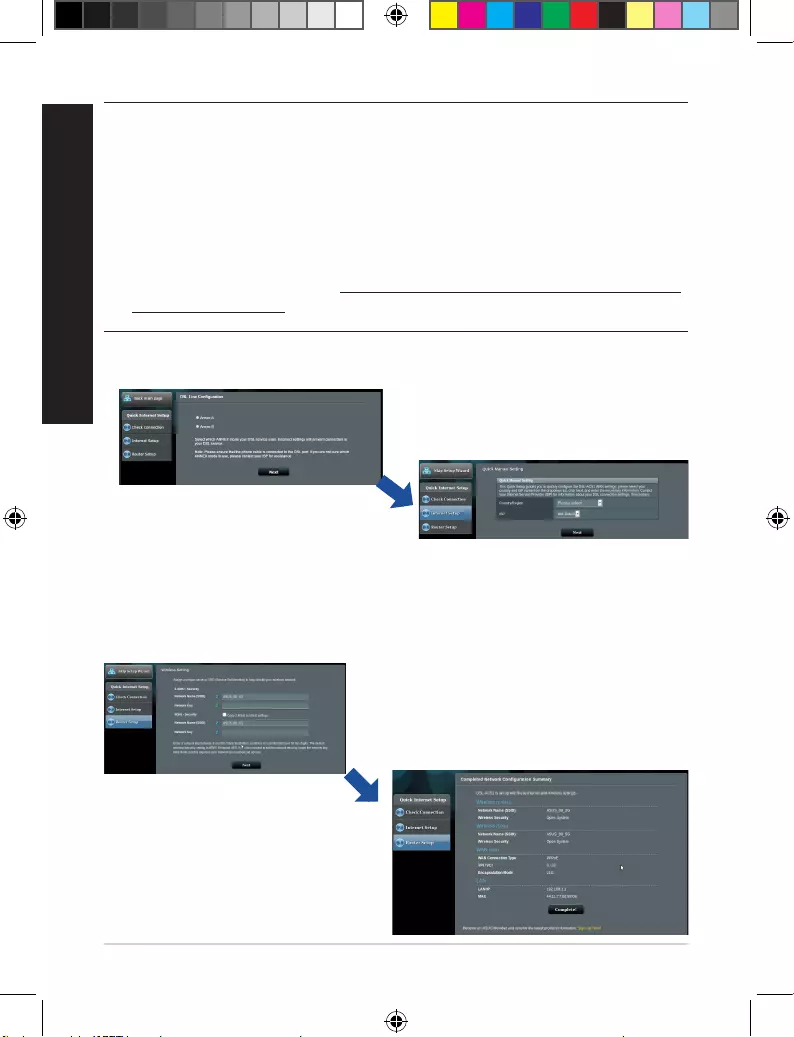
Svenska
102
5. Tilldela ett trådlöst nätverksnamn (SSID) och en säkerhetsnyckel för
din trådlösa anslutning. Klicka på Apply (Verkställ) när du är klar.
6. En översikt visar de aktuella inställningarna för nätverket. Klicka på
Next (Nästa) för att spara nätverksinställningarna och gå till sidan
med nätverkskartan.
4. Om QIS inte kunde detektera din typ av internetanslutning ska du
kongurera anslutningsinställningarna manuellt.
ANMÄRKNINGAR!
• AutomatiskdetekteringavdinISP-anslutningstypskernärdu
kongurerar din xDSL-modemrouter första gången eller när
enheten återställs till standardinställningarna.
• SomstandardärQISförDSL-installation.Omduvillkongurera
DSL-AC750 som en trådlös router, se avsnittet Internet
Connection (Internetanslutning)i bruksanvisningen online på
ASUS supportwebbplats: https://www.asus.com/Networking/DSL-
AC750/ HelpDesk/.
U12788_DSL-AC750_QSG_168x125mm.indb 102 2017/8/21 17:59:49

Türkçe
103
Yönlendiricinizi aygıtınıza hızlı bir bakış
NOT: Eğer öğelerden herhangi bir hasar görmüşse ya da
kayıpsa, satıcınız ile temasa geçin.
Paket içeriği
VDSL/ADSL Kablosuz
Modem Yönlendirici Güç adaptörü
Ağ kablosu (RJ-45 kablosu) DSL/telefon kablosu (RJ-11
kablosu)
Bölücü (bölgeye göre türü
değişir) Hızlı Başlangıç Kılavuzu
Garanti kartı
1. Güç LED 7. LAN bağlantı noktaları
2. DSL LED’i 8. WPS düðmesi
3. WAN (Internet) LED’i 9. Sýfýrla düðmesi
4. LAN LED 10. Güç (DC-Girişi) bağlantı noktası
5. 2,4 GHz / 5 GHz Wi-Fi LED’i 11. Güç düğmesi
6. DSL bağlantı noktası
DSL WPS
U12788_DSL-AC750_QSG_168x125mm.indb 103 2017/8/21 17:59:49
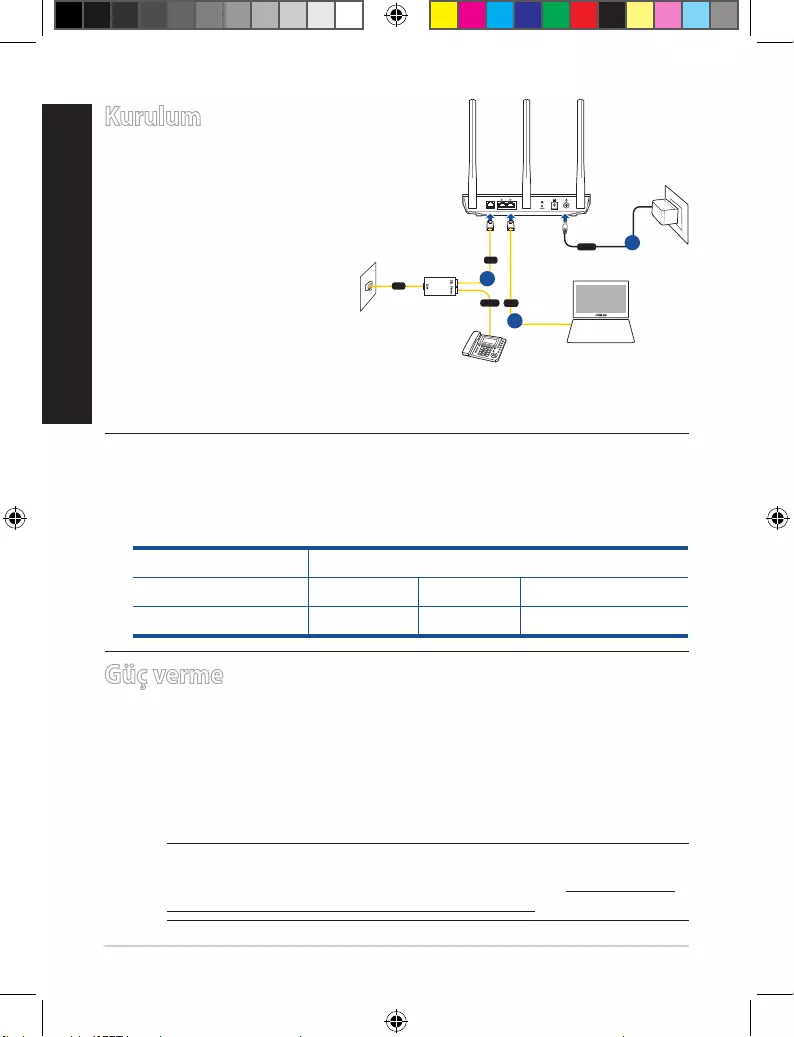
Türkçe
104
NOTLAR:
• Sadecepaketinizilebirliktegelenadaptörükullanın.Diğer
adaptörlerin kullanılması aygıta zarar verebilir.
• Teknik özellikler:
DC Güç adaptörü DC Çıkışı: Maks 1A akım ile +12V;
Çalıştırma Sıcaklığı 0~40oC Depolama 0~70oC
Çalışma Nemi 50~90% Depolama 20~90%
Kurulum
1. xDSL modem yönlendi-
ricinizin güç adaptörünü
DC Giriş bağlantı noktası-
na ve bir prize takın.
2. RJ-11 kablosunun bir
ucunu xDSL modem yön-
lendiricinizin DSL bağlantı
noktasına, diğer ucunu da
ayırıcınızın DSL bağlantı
noktasına bağlayın.
3. Bir ağ kablosu kullanarak,
bilgisayarınızı xDSL modem yönlendiricinizin LAN bağlantı noktası-
na bağlayın.
Güç verme
1. xDSL modem yönlendiricinizi açıp, birkaç dakika boyunca Internet
bağlantısını bekleyin.
2. DSL LED’i yanıp sönmeyi kesip sabit biçimde yanmaya başladığın-
da, DSL ayarı işlemini QIS Wizard (QIS Sihirbazı) (Quick Internet
Setup Wizard - Hızlı Internet Ayarı Sihirbazı) aracılığıyla başlatabilir-
siniz.
NOT: QIS konusunda daha fazla ayrıntı için ASUS destek site-
sindeki çevrimiçi kullanım kılavuzuna başvurun: https://www.
asus.com/Networking/DSL-AC750/HelpDesk/.
DSL WPS
Laptop
Wall power outlet
Wall telephone outlet
Splitter
Phone
Line
DSL
LAN
Power 1
3
2
U12788_DSL-AC750_QSG_168x125mm.indb 104 2017/8/21 17:59:50

Türkçe
105
Yönlendiricinizi aygıtınızı kurma
1. Bir web tarayıcı açtığınızda, web grak kullanıcı arayüzü otomatik
olarak başlar. Otomatik olarak başlamazsa http://router.asus.com
adresini girin.
2. Yetkisiz erişimi önlemek amacıyla yönlendiriciniz için bir şifre ayar-
layın.
NOT: Vekil sunucu ayarlarını, çevirmeli bağlantıyı devre
dışı bırakın ve TCP/IP ayarlarını, bir IP adresi otomatik olarak
alınacak şekilde yapın. Daha fazla ayrıntı için lütfen ASUS
Destek sitesine başvurun: https://www.asus.com/Networking/
DSL-AC750/HelpDesk/.
3. xDSL modem yönlendiriciniz, DSL Eki modunu, Internet bağlantısı
türünü ve VPI/VCI değeri ile kapsama modlarını otomatik olarak
yapılandırır. Internet Servis Sağlayıcınızdan (ISS) edindiğiniz Inter-
net hesap bilgilerini girin.
ÖNEMLİ! Internet bağlantısını yapılandırmak için ISS’nizden
gerekli bilgileri alın.
U12788_DSL-AC750_QSG_168x125mm.indb 105 2017/8/21 17:59:50

Türkçe
106
4. QIS, Internet bağlantı türünüzü algılayamazsa, bağlantı ayarlarınızı
manüel olarak yapılandırın.
5. Kablosuz bağlantınız için kablosuz ağ adını (SSID) ve güvenlik
anahtarını atayın. Tamamlandığında Apply (Uygula) öğesine
tıklayın.
6. Ağınıza yönelik geçerli ayarları göstermek için bir özet sayfası
görünür. Ağ ayarlarınızı kaydetmek ve Network Map (Ağ Haritası)
sayfasına gitmek için Next (İleri) öğesine tıklayın.
NOTLAR:
• xDSLmodemyönlendiriciniziilkkezyapılandırdığınızdaya
da aygıtınız varsayılan ayarlarına sıfırlandığında, ISS bağlantı
türünüzün otomatik olarak algılanması gerçekleşir.
• Varsayılanolarak,QISWizard(QISSihirbazı)DSLayarıiçindir.
DSL-AC750 aygıtını kablosuz yönlendirici olarak yapılandırmak
isterseniz, ASUS destek sitesindeki çevrimiçi kullanım kılavuzunda
bulunan Internet Connection (Internet Bağlantısı) kısmına
başvurun: https://www.asus.com/Networking/DSL-AC750/
HelpDesk/.
U12788_DSL-AC750_QSG_168x125mm.indb 106 2017/8/21 17:59:50
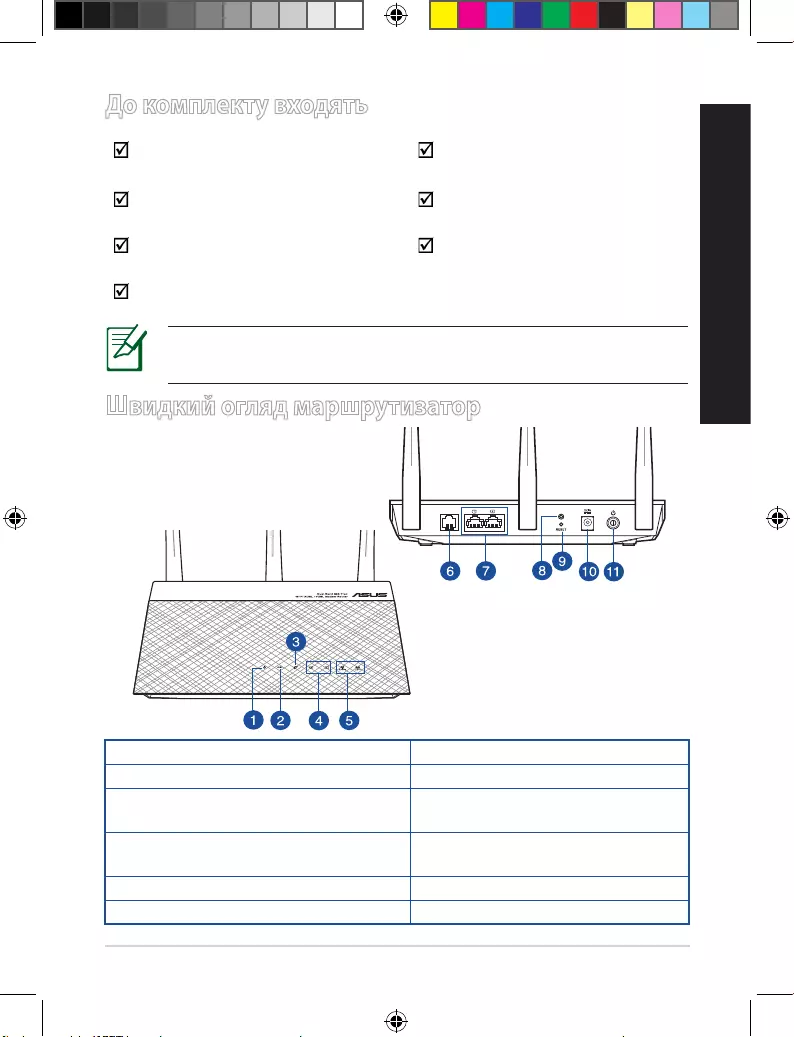
Українська
107
Швидкий огляд маршрутизатор
ПРИМІТКА: Якщо будь-які предмети пошкоджені або
відсутні, зверніться до дистрибютора.
До комплекту входять
Бездротовий маршрутизатор
модему VDSL/ADSL Адаптер живлення
Мережевий кабель (кабель
RJ-45) DSL/телефонний кабель
(кабель RJ-11)
Розподільник (модель
залежить від регіону) Керівництво для початку
експлуатації
Підставка
1. Світлодіод живлення 7. Порти LAN
2. Світлодіод DSL 8. Кнопка WPS
3. Світлодіодний індикатор
WAN (Інтернет) 9. Кнопка “Скинути”
4. LAN LED 10. Порт живлення (входу
постійного струму)
5. Світлодіод Wi-Fi 2,4 ГГц / 5 ГГц 11. Кнопка живлення
6. Порт DSL
DSL WPS
U12788_DSL-AC750_QSG_168x125mm.indb 107 2017/8/21 17:59:51

Українська
108
Налагодження
1. Підключіть адаптер
живлення маршрутизатора
модема xDSL до порту
входу постійного струму і
до розетки електромережі.
2. Підключіть один кінець
кабелю RJ-11 до порту DSL
на маршрутизаторі модема
хDSL, а інший - до порту
DSL на розподільнику.
3. Мережевим кабелем
підключіть комп’ютер до
порту локальної мережі маршрутизатора модему xDSL.
ПРИМІТКИ:
• Користуйтесялишеадаптеромзкомплекту.Користуванняіншими
адаптерами може пошкодити пристрій.
• Технічні характеристики:
Адаптер живлення
постійного струму Вихід постійного струму: +12 В з
максимальним стумом 1 A;
Робоча температура 0~40oC Зберігання 0~70oC
Відносна вологість повітря
під час експлуатації 50~90% Зберігання 20~90%
Подача живлення
1. Увімкніть маршрутизатор модему xDSL і почекайте пару хвилин на
підключення до Інтернет.
2. Коли світлодіод DSL перестає спалахувати і світиться постійно,
можна почати процес налаштування DSL через Помічника Швидкого
налаштування з Інтернет.
ПРИМІТКА: Докладніше про QIS (швидке налаштування
Інтернету) читайте в онлайн-версії інструкції з експлуатації на
сайті підтримки ASUS: https://www.asus.com/Networking/DSL-
AC750/HelpDesk/.
DSL WPS
Laptop
Wall power outlet
Wall telephone outlet
Splitter
Phone
Line
DSL
LAN
Power 1
3
2
U12788_DSL-AC750_QSG_168x125mm.indb 108 2017/8/21 17:59:51
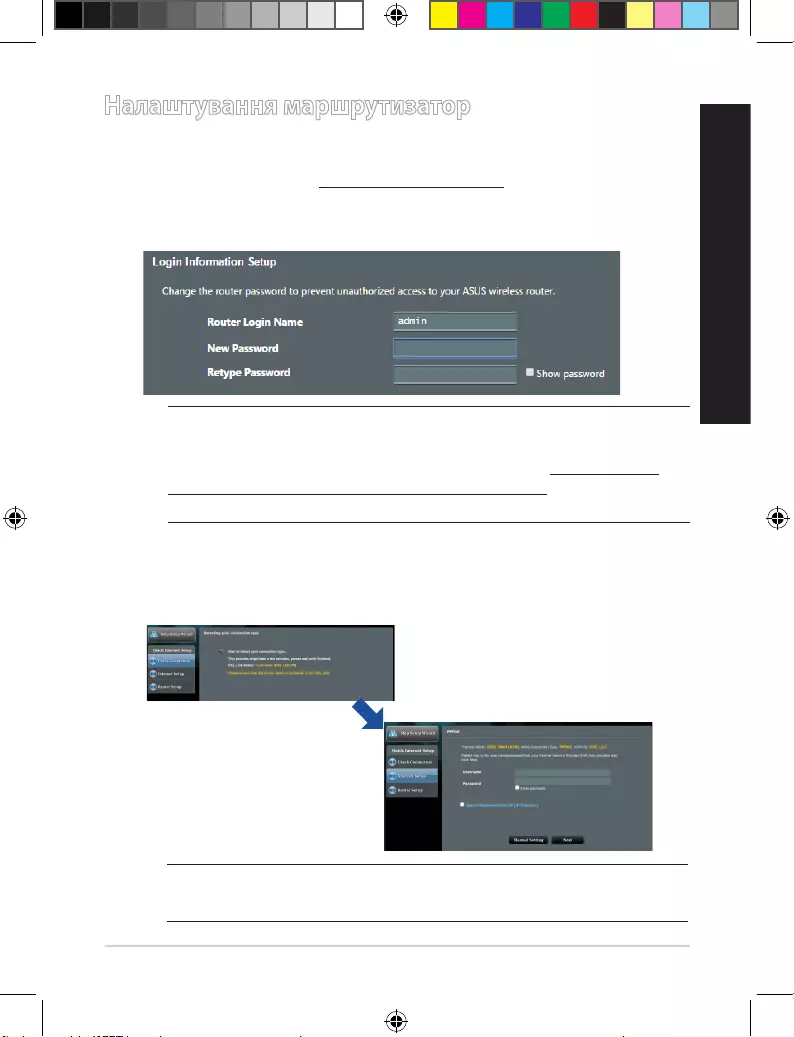
Українська
109
Налаштування маршрутизатор
1. Графічний веб-інтерфейс автоматично запускається, коли
ви відкриваєте веб-браузер. Якщо він не запускається
автоматично, введіть http://router.asus.com.
2. Встановіть пароль на маршрутизатор, щоб запобігти
неавторизованому доступу.
ПРИМІТКА: Вимкніть налаштування проксі, підключення
діал-ап і встановіть налаштування ТСР/ІР, щоб автоматично
отримати ІР-адресу. Детальніше про це – на https://www.
asus.com/Networking/DSL-AC750/HelpDesk/ сайті підтримки
ASUS.
3. Маршрутизатор модема xDSL автоматично конфігурує режим
DSL Annex, тип Інтернет-підключення і значення VPI/VCI та
режимів інкапсуляції. Введіть інформацію облікового запису
Інтернет, отриману від провайдера.
ВАЖЛИВО! Отримуйте необхідну інформацію від
провайдера, щоб конфігурувати підключення до Інтернет.
U12788_DSL-AC750_QSG_168x125mm.indb 109 2017/8/21 17:59:51

Українська
110
ПРИМІТКИ:
• Автовизначеннятипупідключенняпровайдераздійснюєтьсятоді,
коли ви вперше конфігурували маршрутизатор модему xDSL або коли
ваш пристрій скинено на налаштування за замовчанням.
• ЗазамовчаннямПомічникШвидкогоналаштуваннязІнтернет
призначений для налаштування DSL. Якщо ви бажаєте конфігурувати
DSL-AC750 як бездротовий маршрутизатор, перегляньте розділ
Інтернет-з’єднання в онлайн-версії інструкції з експлуатації на сайті
підтримки ASUS: https://www.asus.com/Networking/DSL-AC750/Help-
Desk/.
4. Якщо Швидке налаштування по Інтернет не визначило тип
підключення до Інтернет, вручну конфігуруйте налаштування
підключення.
5. Призначте назву мережі (SSID) і ключ безпеки для бездротового
підключення. На завершення операції натисніть кнопку Apply
(Застосувати).
6. З’являється підсумкова сторінка з поточними налаштуваннями вашої
мережі. Клацніть Next (Далі), щоб зберігти налаштування мережі та
перейти на сторінку Network Map (Карта мережі).
U12788_DSL-AC750_QSG_168x125mm.indb 110 2017/8/21 17:59:51
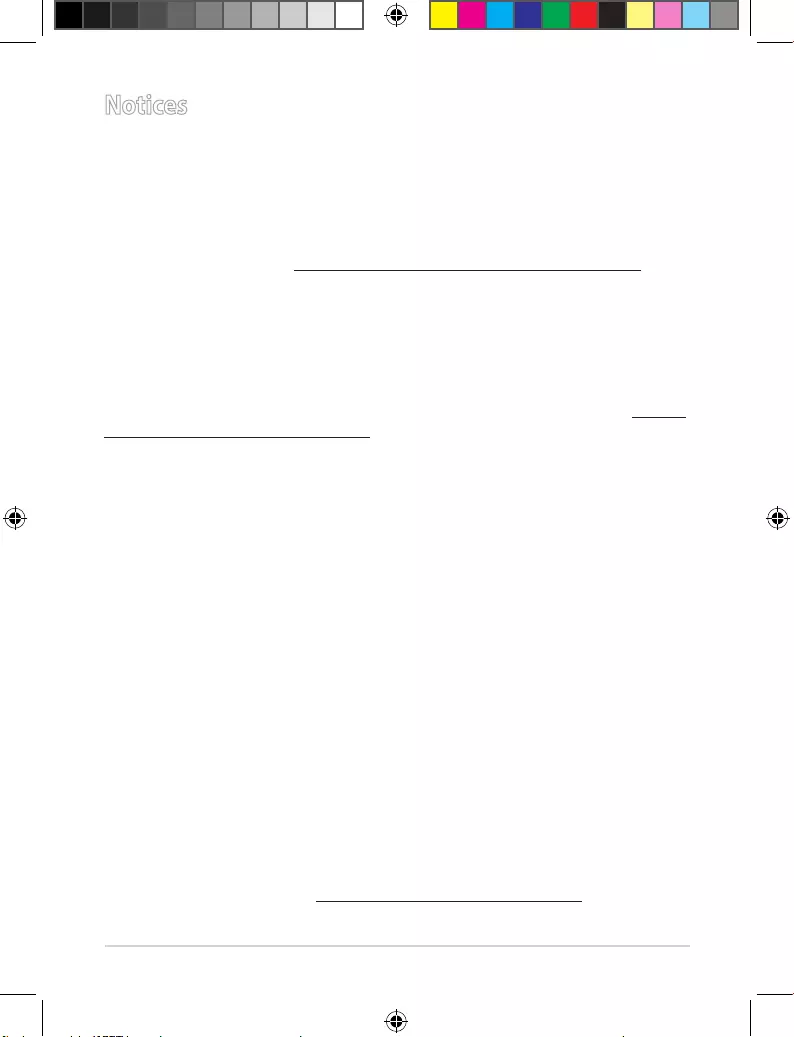
111
Notices
ASUS Recycling/Takeback Services
ASUS recycling and takeback programs come from our commitment
to the highest standards for protecting our environment. We believe
in providing solutions for you to be able to responsibly recycle our
products, batteries, other components, as well as the packaging
materials. Please go to http://csr.asus.com/english/Takeback.htm for
the detailed recycling information in dierent regions.
REACH
Complying with the REACH (Registration, Evaluation, Authorisation,
and Restriction of Chemicals) regulatory framework, we published the
chemical substances in our products at ASUS REACH website at http://
csr.asus.com/english/reach.aspx
Prohibition of Co-location
This device and its antenna(s) must not be co-located or operating in
conjunction with any other antenna or transmitter.
IMPORTANT NOTE
Radiation Exposure Statement: This equipment complies with FCC
radiation exposure limits set forth for an uncontrolled environment.
End users must follow the specic operating instructions for satisfying
RF exposure compliance. To maintain compliance with FCC exposure
compliance requirement, please follow operation instruction as
documented in this manual. This equipment should be installed and
operated with minimum distance 20cm between the radiator and
your body.
CE statement
Simplied EU Declaration of Conformity
ASUSTek Computer Inc. hereby declares that this device is in
compliance with the essential requirements and other relevant
provisions of Directive 2014/53/EU. Full text of EU declaration of
conformity is available at https://www.asus.com/support/
U12788_DSL-AC750_QSG_168x125mm.indb 111 2017/8/21 17:59:51
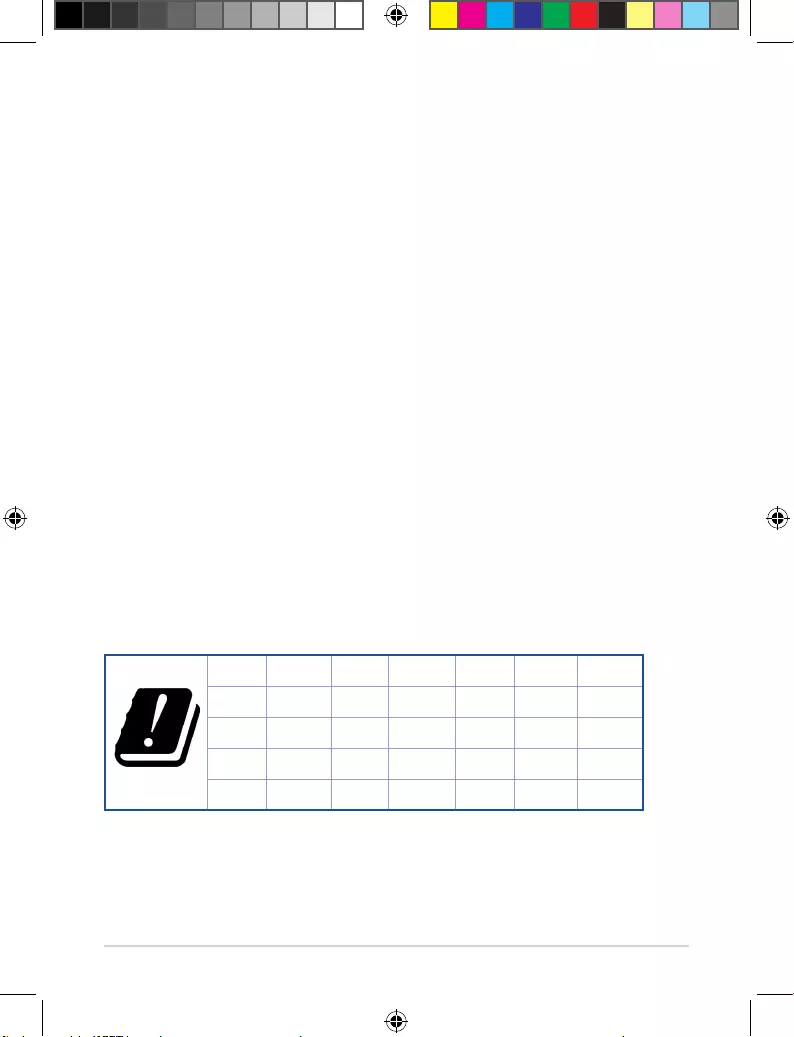
112
Declaration of Conformity for Ecodesign directive 2009/125/EC
Testing for eco-design requirements according to (EC) No 1275/2008
and (EU) No 801/2013 has been conducted. When the device is in
Networked Standby Mode, its I/O and network interface are in sleep
mode and may not work properly. To wake up the device, press the
Wi-Fi on/o, LED on/o, reset, or WPS button.
This equipment complies with EU radiation exposure limits set forth
for an uncontrolled environment. This equipment should be installed
and operated with minimum distance 20 cm between the radiator &
your body.
All operational modes:
2.4GHz: 802.11b, 802.11g, 802.11n (HT20), 802.11n (HT40), 5GHz:
802.11a, 802.11n (HT20), 802.11n (HT40), 802.11ac (VHT20), 802.11ac
(VHT40)
The frequency, mode and the maximum transmitted power in EU are
listed below:
2412-2472MHz (802.11n HT40 15 Mbps): 19.60 dBm
5180-5240MHz (802.11a 6 Mbps): 22.84 dBm
The device is restricted to indoor use only when operating in the 5150
to 5350 MHz frequency range.
AT BE BG CZ DK EE FR
DE IS IE IT EL ES CY
LV LI LT LU HU MT NL
NO PL PT RO SI SK TR
FI SE CH UK HR
GNU General Public License
Licensing information
This product includes copyrighted third-party software licensed
U12788_DSL-AC750_QSG_168x125mm.indb 112 2017/8/21 17:59:52

113
under the terms of the GNU General Public License. Please see The
GNU General Public License for the exact terms and conditions of
this license. All future rmware updates will also be accompanied
with their respective source code. Please visit our web site for
updated information. Note that we do not oer direct support for the
distribution.
U12788_DSL-AC750_QSG_168x125mm.indb 113 2017/8/21 17:59:52
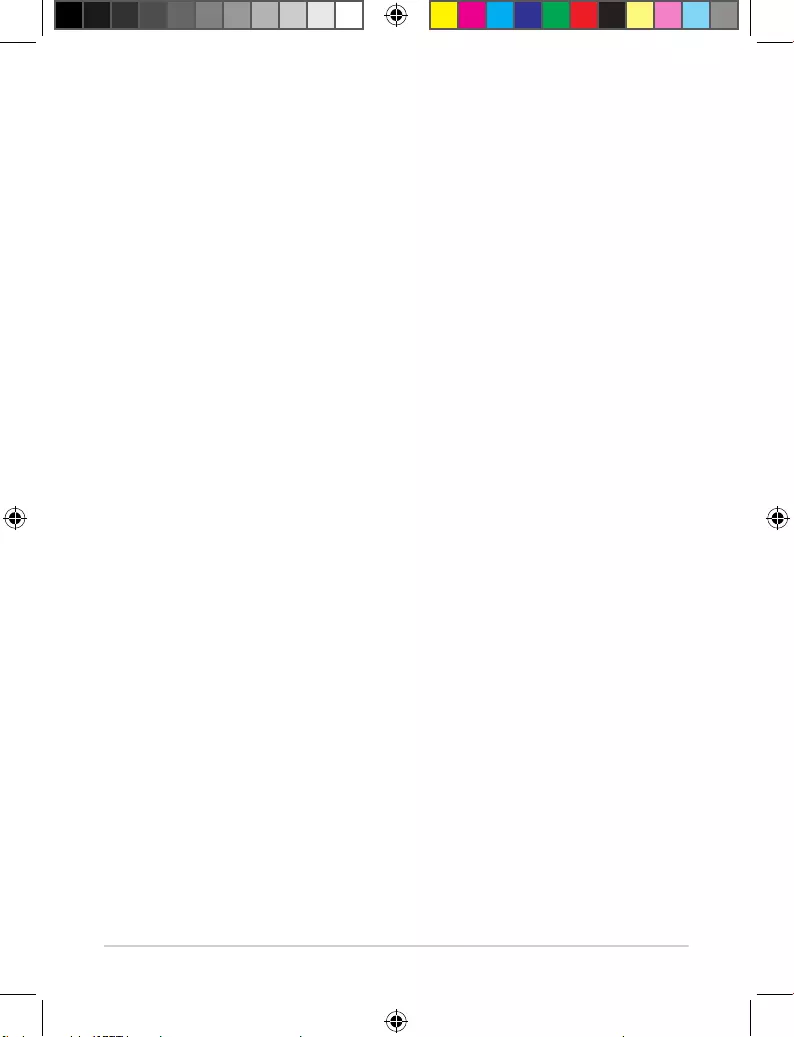
114
For Turkey only
AEEE Yönetmeliğine Uygundur.
- Bu Cihaz Türkiye analog şebekelerde çalışabilecek şekilde
tasarlanmıştır.
- Cihazın ayrıntılı kurulum rehberi kutu içeriğinden çıkan CD
içerisindedir. Cihazın kullanıcı arayüzü Türkçe’dir.
- Cihazın kullanılması planlanan ülkelerde herhangi bir kısıtlaması
yoktur. Ülkeler simgeler halinde kutu üzerinde belirtilmiştir.
Authorised distributors in Turkey:
BOGAZICI BIL GISAYAR SAN. VE TIC. A.S.
Tel. No.: +90 212 3311000
Address: AYAZAGA MAH. KEMERBURGAZ CAD. NO.10 AYAZAGA/
ISTANBUL
CIZGI Elektronik San. Tic. Ltd. Sti.
Tel. No.: +90 212 3567070
Address: CEMAL SURURI CD. HALIM MERIC IS MERKEZI
No: 15/C D:5-6 34394 MECIDIYEKOY/ISTANBUL
KOYUNCU ELEKTRONiK BiLGi iSLEM SiST. SAN. VE DIS TIC. A.S.
Tel. No.: +90 216 5288888
Address: EMEK MAH.ORDU CAD. NO:18, SARIGAZi, SANCAKTEPE
ISTANBUL
ENDEKS BİLİŞİM SAN VE DIŞ TİC LTD ŞTİ
Tel. No.: +90 216 523 35 70 (pbx)
Address: Bulgurlu Mahallesi Alemdağ Caddesi No:56 / B-1 34696
Üsküdar/ İSTANBUL
U12788_DSL-AC750_QSG_168x125mm.indb 114 2017/8/21 17:59:52

115
ASUS Contact information
ASUSTeK COMPUTER INC. (Asia Pacic)
Address 15 Li-Te Road, Peitou, Taipei, Taiwan 11259
Website www.asus.com.tw
Technical Support
Telephone +886228943447
Support Fax +886228907698
Online support support.asus.com
ASUS COMPUTER INTERNATIONAL (America)
Address 800 Corporate Way, Fremont, CA 94539, USA
Telephone +15107393777
Fax +15106084555
Website usa.asus.com
Online support support.asus.com
ASUS COMPUTER GmbH (Germany and Austria)
Address Harkort Str. 21-23, D-40880 Ratingen, Germany
Support Fax +49-2102-959931
Website asus.com/de
Online contact eu-rma.asus.com/sales
Technical Support
Telephone (Component) +49-2102-5789555
Telephone Germany
(System/Notebook/Eee/LCD) +49-2102-5789557
Telephone Austria
(System/Notebook/Eee/LCD) +43-820-240513
Support Fax +49-2102-959911
Online support support.asus.com
U12788_DSL-AC750_QSG_168x125mm.indb 115 2017/8/21 17:59:52
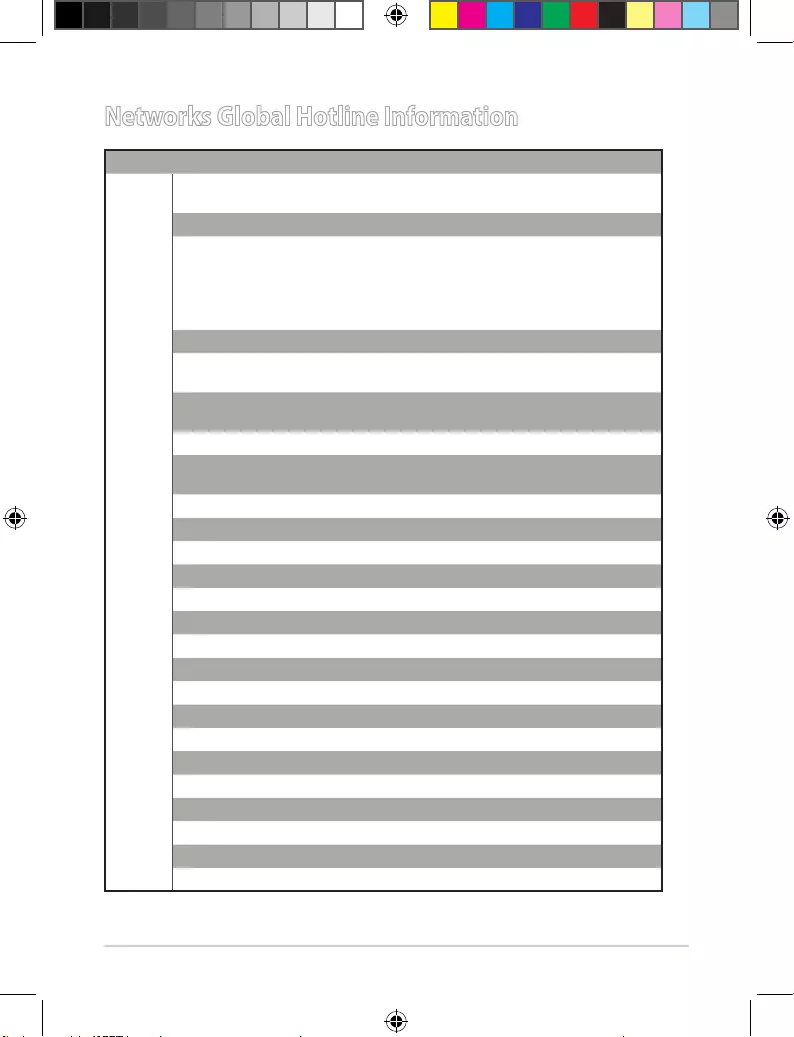
116
Networks Global Hotline Information
Region Country Hotline Number Service Hours
Europe
Cyprus 800-92491 09:00-13:00 ;
14:00-18:00 Mon-Fri
France 0033-170949400 09:00-18:00 Mon-Fri
Germany
0049-1805010920
09:00-18:00 Mon-Fri
10:00-17:00 Mon-Fri
0049-1805010923
(component support )
0049-2102959911 ( Fax )
Hungary 0036-15054561 09:00-17:30 Mon-Fri
Italy 199-400089 09:00-13:00 ;
14:00-18:00 Mon-Fri
Greece 00800-44142044 09:00-13:00 ;
14:00-18:00 Mon-Fri
Austria 0043-820240513 09:00-18:00 Mon-Fri
Netherlands/
Luxembourg 0031-591570290 09:00-17:00 Mon-Fri
Belgium 0032-78150231 09:00-17:00 Mon-Fri
Norway 0047-2316-2682 09:00-18:00 Mon-Fri
Sweden +46-858769407 09:00-18:00 Mon-Fri
Finland 00358-969379690 10:00-19:00 Mon-Fri
Denmark 0045-38322943 09:00-18:00 Mon-Fri
Poland 0048-225718040 08:30-17:30 Mon-Fri
Spain 0034-902889688 09:00-18:00 Mon-Fri
Portugal 00351-707500310 09:00-18:00 Mon-Fri
Slovak Republic 00421-232162621 08:00-17:00 Mon-Fri
Czech Republic 00420-596766888 08:00-17:00 Mon-Fri
Switzerland-German 0041-848111010 09:00-18:00 Mon-Fri
Switzerland-French 0041-848111014 09:00-18:00 Mon-Fri
Switzerland-Italian 0041-848111012 09:00-18:00 Mon-Fri
United Kingdom 0044-1442265548 09:00-17:00 Mon-Fri
Ireland 0035-31890719918 09:00-17:00 Mon-Fri
Russia and CIS 008-800-100-ASUS 09:00-18:00 Mon-Fri
Ukraine 0038-0445457727 09:00-18:00 Mon-Fri
U12788_DSL-AC750_QSG_168x125mm.indb 116 2017/8/21 17:59:52
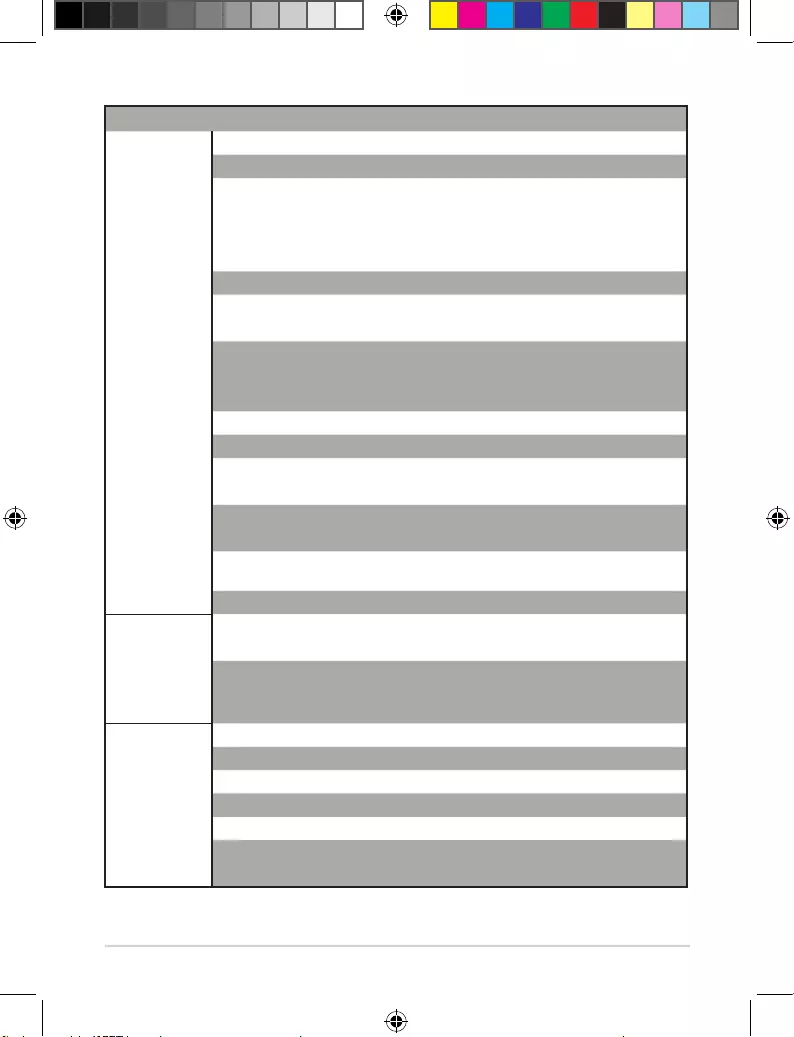
117
Region Country Hotline Numbers Service Hours
Asia-Pacic
Australia 1300-278788 09:00-18:00 Mon-Fri
New Zealand 0800-278788 09:00-18:00 Mon-Fri
Japan
0800-1232787 09:00-18:00 Mon-Fri
09:00-17:00 Sat-Sun
0081-570783886
(Non-Toll Free)
09:00-18:00 Mon-Fri
09:00-17:00 Sat-Sun
Korea 0082-215666868 09:30-17:00 Mon-Fri
Thailand 0066-24011717 09:00-18:00 Mon-Fri
1800-8525201
Singapore
0065-64157917 11:00-19:00 Mon-Fri
0065-67203835 11:00-19:00 Mon-Fri
(Repair Status Only) 11:00-13:00 Sat
Malaysia 1300-88-3495 9:00-18:00 Mon-Fri
Philippine 1800-18550163 09:00-18:00 Mon-Fri
India 1800-2090365 09:00-18:00 Mon-Sat
India(WL/NW) 09:00-21:00 Mon-Sun
Indonesia 0062-2129495000 09:30-17:00 Mon-Fri
500128 (Local Only) 9:30 – 12:00 Sat
Vietnam 1900-555581 08:00-12:00
13:30-17:30 Mon-Sat
Hong Kong 00852-35824770 10:00-19:00 Mon-Sat
Americas
USA 1-812-282-2787 8:30-12:00 EST Mon-Fri
Canada 9:00-18:00 EST Sat-Sun
Mexico 001-8008367847 08:00-20:00 CST
Mon-Fri
08:00-15:00 CST Sat
Middle East
+ Africa
Egypt 800-2787349 09:00-18:00 Sun-Thu
Saudi Arabia 800-1212787 09:00-18:00 Sat-Wed
UAE 00971-42958941 09:00-18:00 Sun-Thu
Turkey 0090-2165243000 09:00-18:00 Mon-Fri
South Africa 0861-278772 08:00-17:00 Mon-Fri
Israel *6557/00972-39142800 08:00-17:00 Sun-Thu
*9770/00972-35598555 08:30-17:30 Sun-Thu
Networks Global Hotline Information
U12788_DSL-AC750_QSG_168x125mm.indb 117 2017/8/21 17:59:52
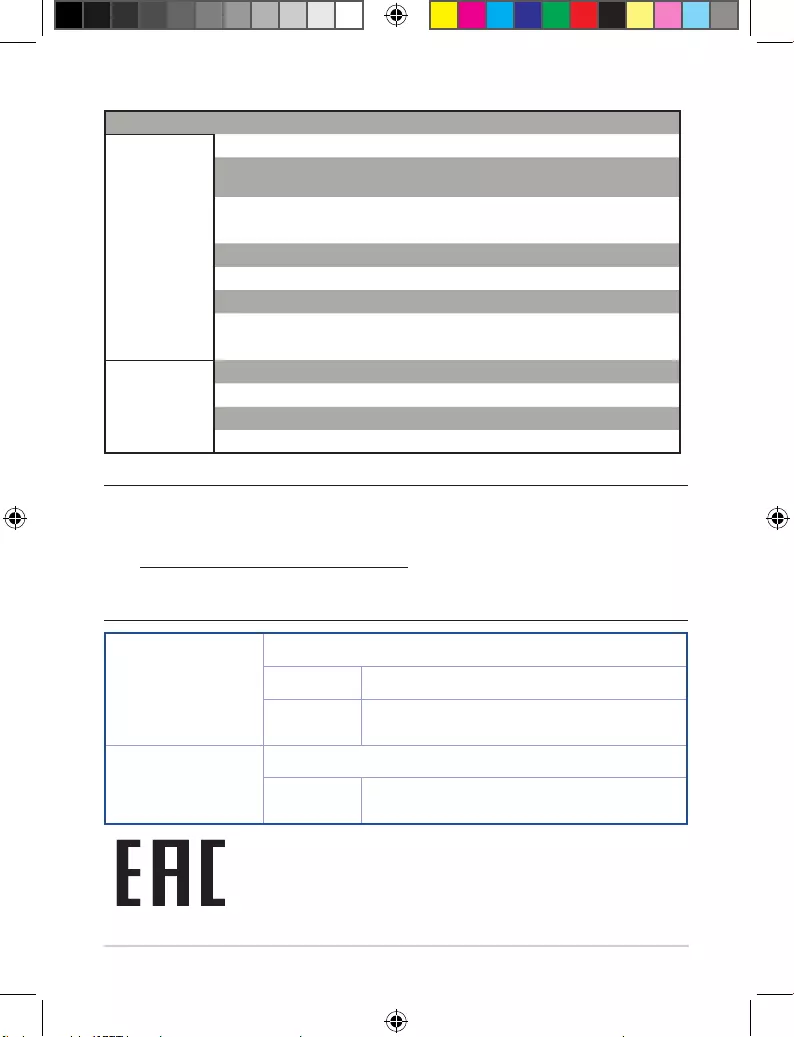
118
Region Country Hotline Numbers Service Hours
Balkan
Countries
Romania 0040-213301786 09:00-18:30 Mon-Fri
Bosnia
Herzegovina 00387-33773163 09:00-17:00 Mon-Fri
Bulgaria 00359-70014411 09:30-18:30 Mon-Fri
00359-29889170 09:30-18:00 Mon-Fri
Croatia 00385-16401111 09:00-17:00 Mon-Fri
Montenegro 00382-20608251 09:00-17:00 Mon-Fri
Serbia 00381-112070677 09:00-17:00 Mon-Fri
Slovenia 00368-59045400 08:00-16:00 Mon-Fri
00368-59045401
Baltic
Countries
Estonia 00372-6671796 09:00-18:00 Mon-Fri
Latvia 00371-67408838 09:00-18:00 Mon-Fri
Lithuania-Kaunas 00370-37329000 09:00-18:00 Mon-Fri
Lithuania-Vilnius 00370-522101160 09:00-18:00 Mon-Fri
NOTES:
• For more information, visit the ASUS support site at:
http://www.asus.com/support
• UK support email: network_support@asus.com
Manufacturer: ASUSTeK Computer Inc.
Tel: +886-2-2894-3447
Address: 4F, No. 150, LI-TE RD., PEITOU, TAIPEI
112, TAIWAN
Authorised
representative
in Europe:
ASUS Computer GmbH
Address: HARKORT STR. 21-23, 40880
RATINGEN, GERMANY
U12788_DSL-AC750_QSG_168x125mm.indb 118 2017/8/21 17:59:52
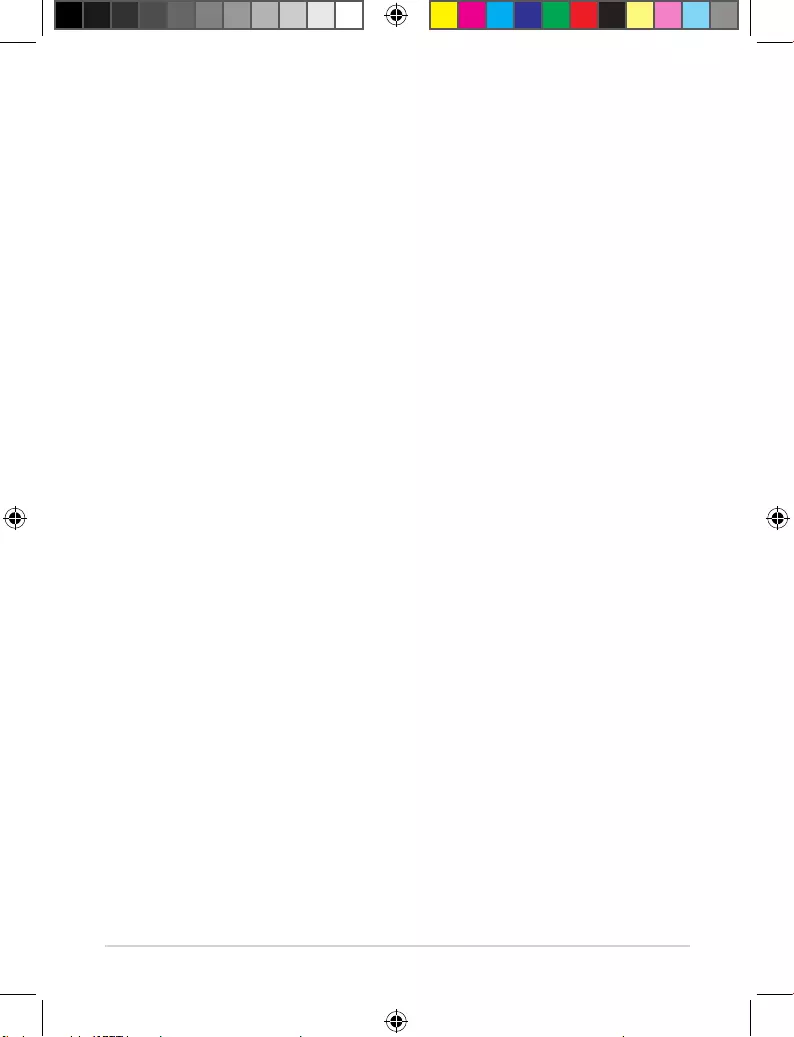
119
U12788_DSL-AC750_QSG_168x125mm.indb 119 2017/8/21 17:59:52
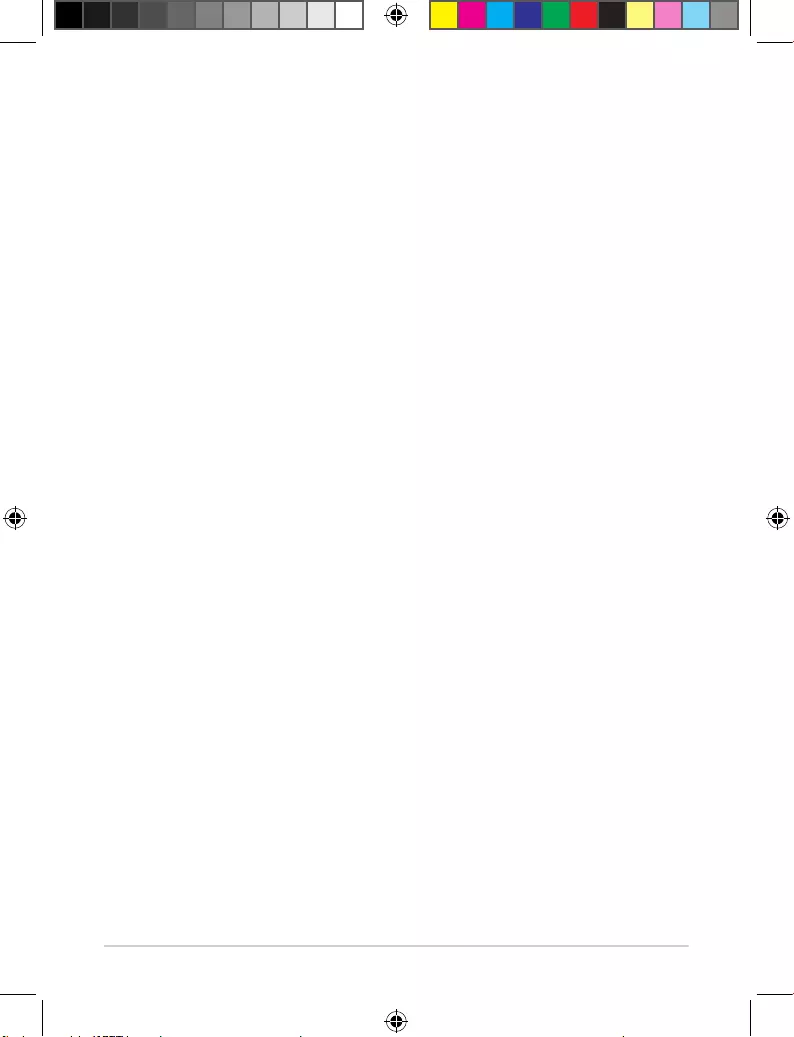
120
U12788_DSL-AC750_QSG_168x125mm.indb 120 2017/8/21 17:59:52